Page 1
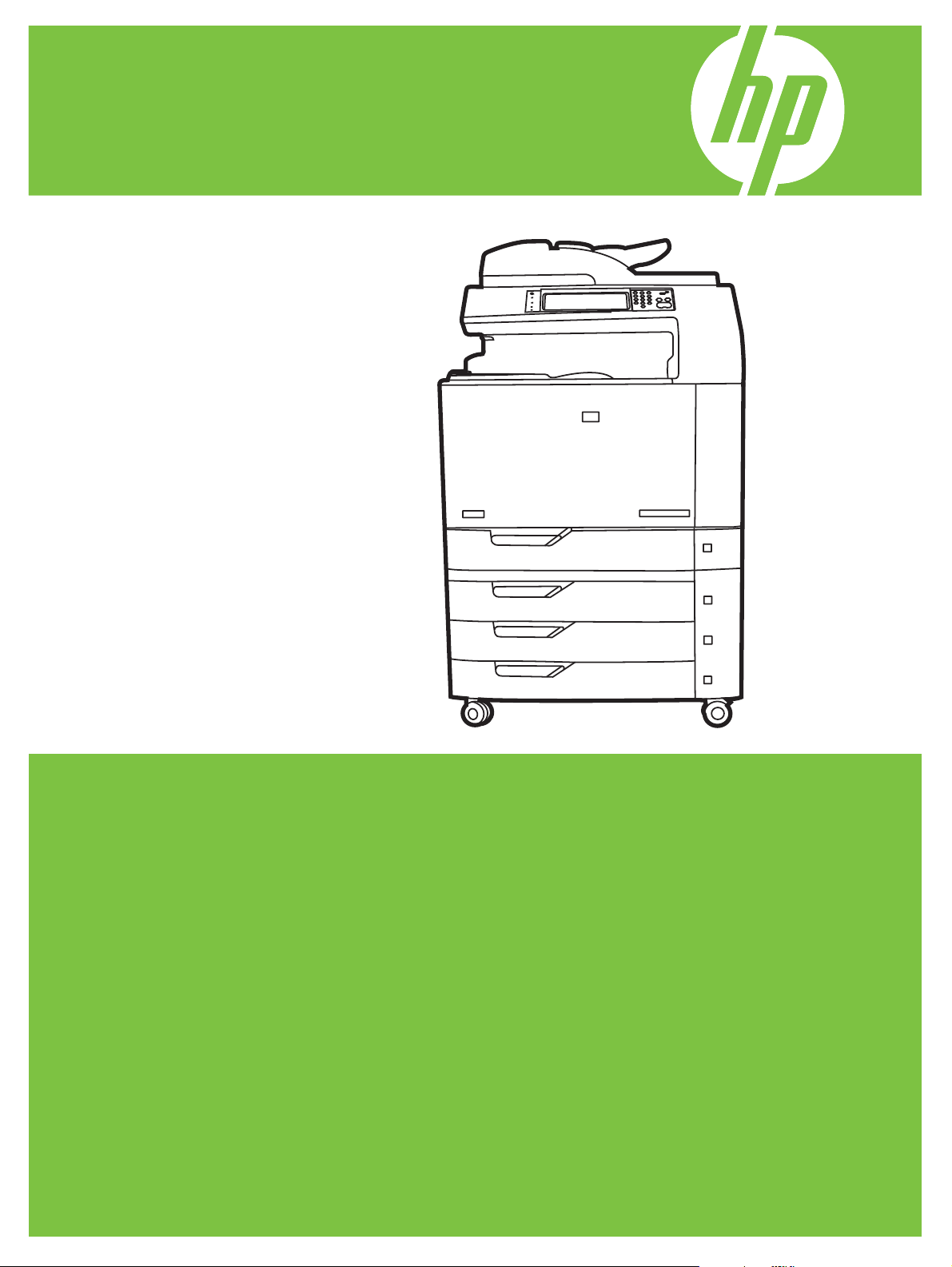
HP Color LaserJet CM6049f MFP
Gebruikershandleiding
Page 2
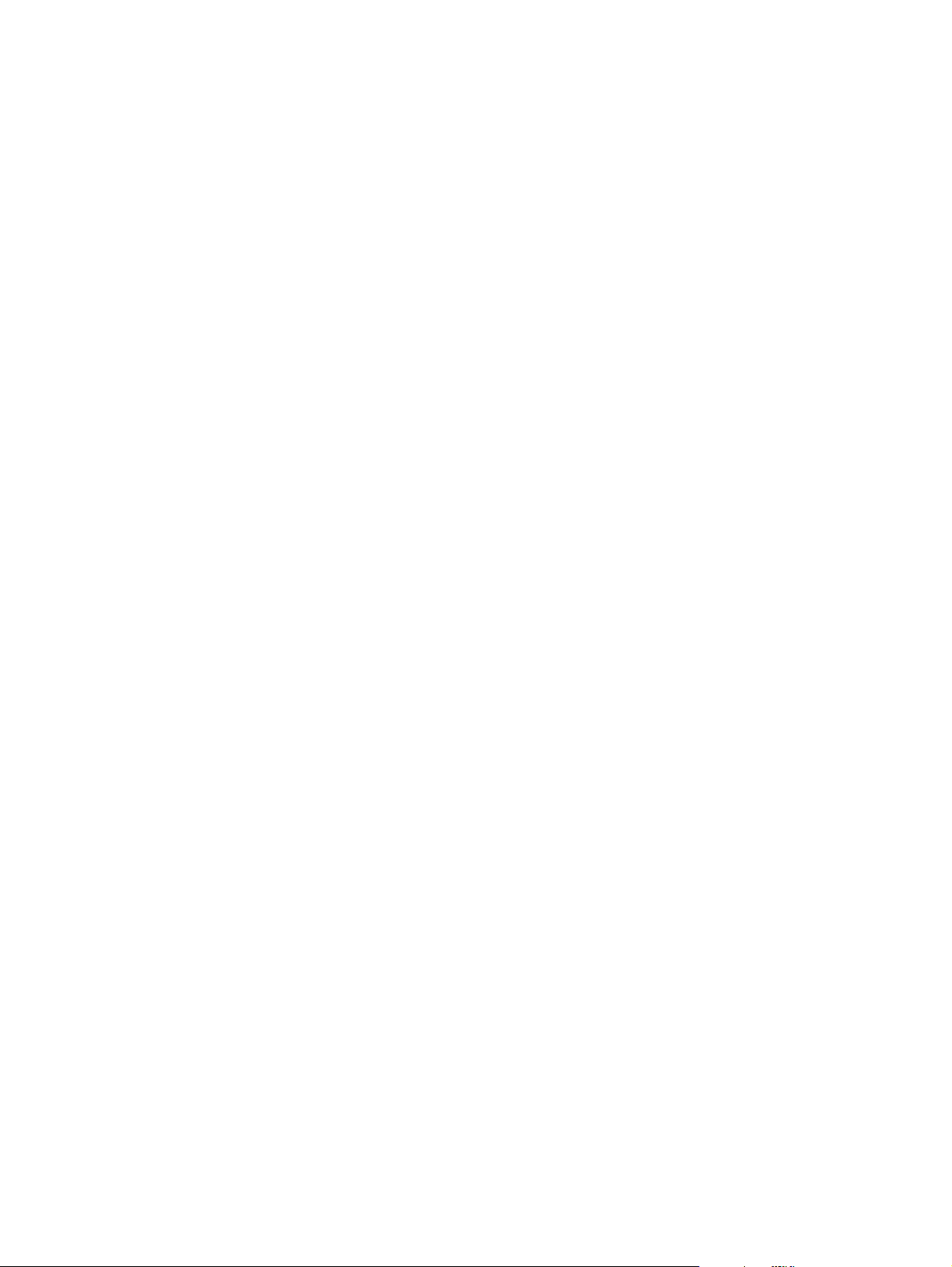
Page 3
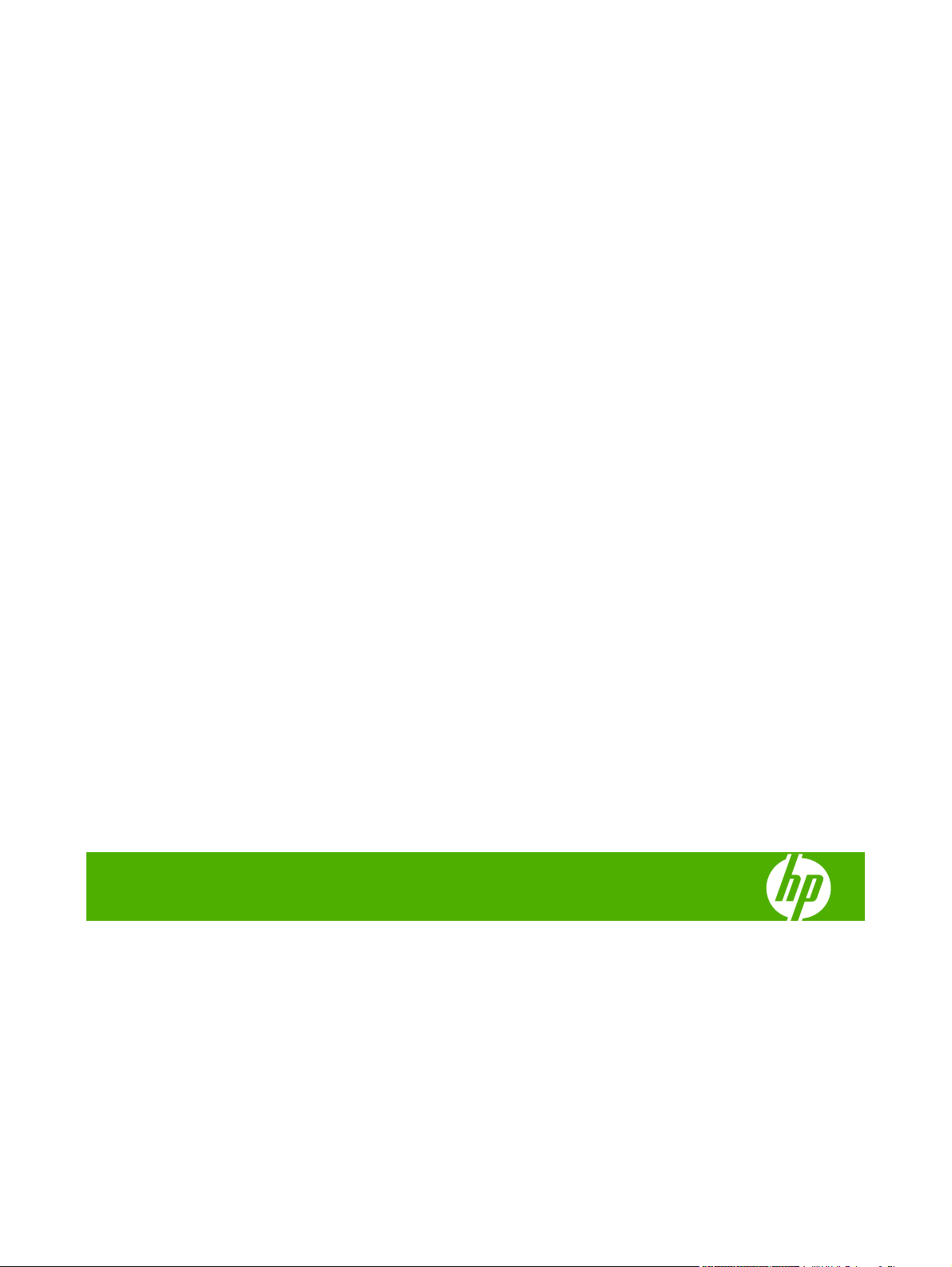
HP Color LaserJet CM6049f MFP
Gebruikershandleiding
Page 4
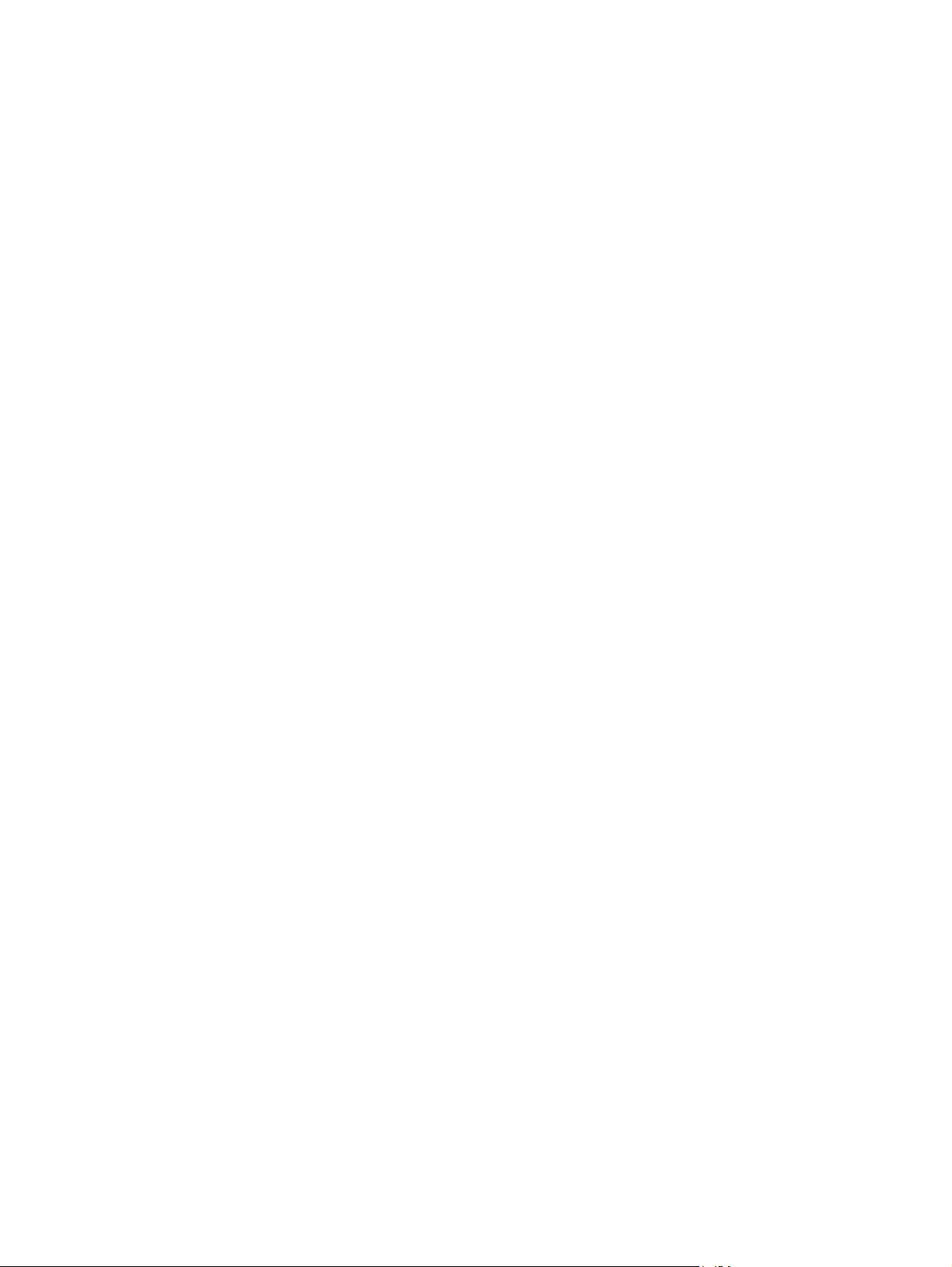
Copyright en licentie
© 2009 Copyright Hewlett-Packard
Development Company, L.P.
Verveelvoudiging, bewerking en vertaling
zonder voorafgaande schriftelijke
toestemming zijn verboden, behalve zoals
toegestaan door het auteursrecht.
De informatie in dit document kan zonder
vooraankondiging worden gewijzigd.
De enige garantie voor producten en
services van HP wordt uiteengezet in de
garantieverklaring die bij dergelijke
producten en services wordt geleverd. Niets
in deze verklaring mag worden opgevat als
een aanvullende garantie. HP is niet
aansprakelijk voor technische of
redactionele fouten of weglatingen in deze
verklaring.
Onderdeelnummer: CE799-90910
Edition 2, 8/2019
Handelsmerken
®
, Acrobat® en PostScript® zijn
Adobe
handelsmerken van Adobe Systems
Incorporated.
Corel® is een handelsmerk of een
gedeponeerd handelsmerk van Corel
Corporation of Corel Corporation Limited.
®
Microsoft
, Windows® en Windows NT® zijn
in de Verenigde Staten gedeponeerde
handelsmerken van Microsoft Corporation.
Windows Vista™ is een gedeponeerd
handelsmerk of een handelsmerk van
Microsoft Corporation in de Verenigde
Staten en/of andere landen/regio's.
PANTONE® is het handelsmerk van
Pantone, Inc voor de controlestandaard voor
kleuren.
®
is een gedeponeerd handelsmerk van
UNIX
The Open Group.
®
ENERGY STAR
®
logo
zijn in de Verenigde Staten
en het ENERGY STAR-
gedeponeerde handelsmerken van het
Environmental Protection Agency (bureau
voor milieubescherming van de overheid van
de VS).
Page 5
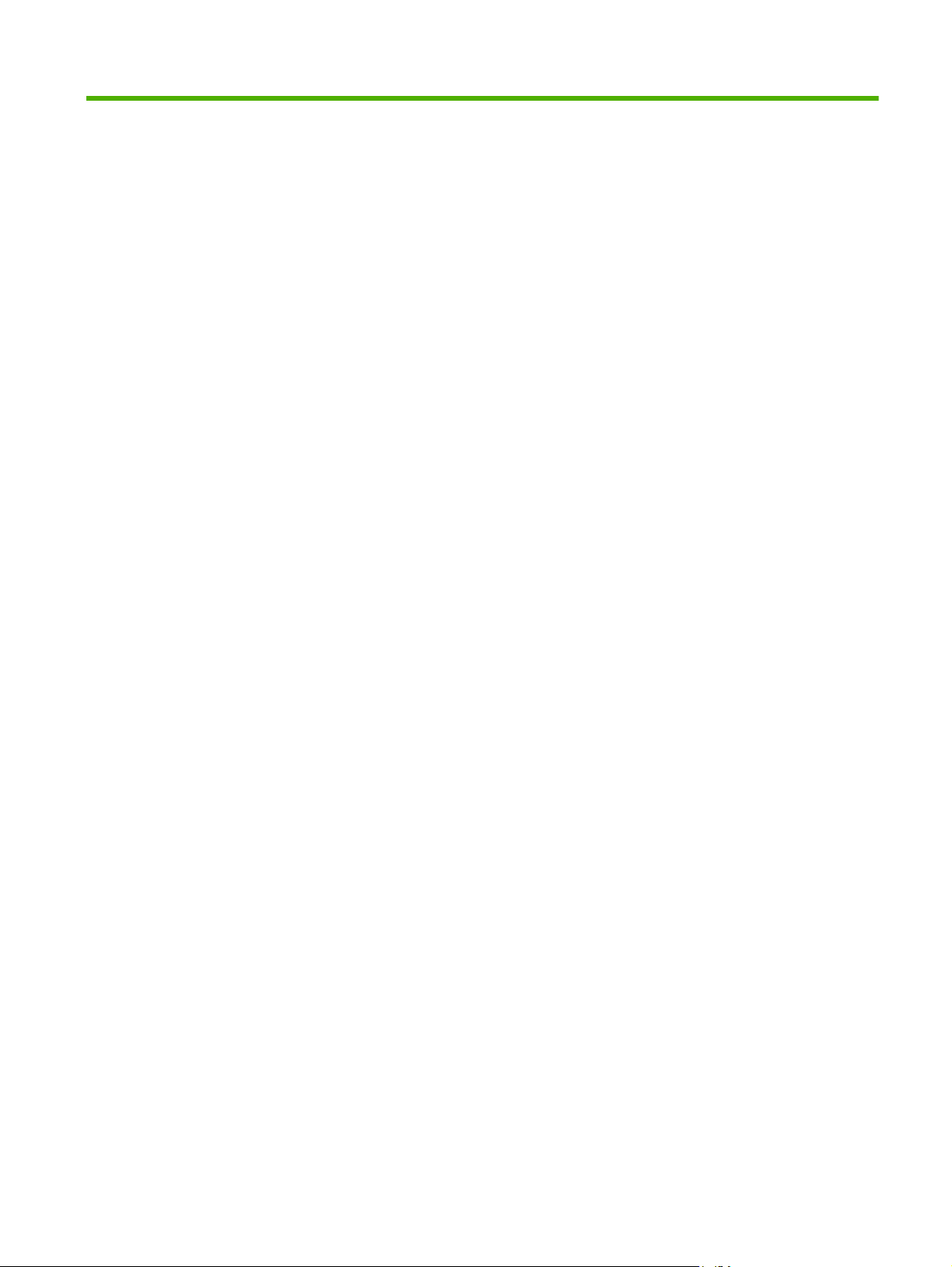
Inhoudsopgave
1 Basiskenmerken van het product
Productintroductie ................................................................................................................................ 2
Productkenmerken ............................................................................................................................... 3
Productintroductie ................................................................................................................................ 6
Vooraanzicht ........................................................................................................................ 6
HP Color LaserJet CM6049f MFP ....................................................................... 6
Achteraanzicht ..................................................................................................................... 7
Interfacepoorten ................................................................................................................... 8
Locatie van serienummer en modelnummer ....................................................................... 8
2 Bedieningspaneel
Het bedieningspaneel gebruiken ........................................................................................................ 12
Indeling bedieningspaneel ................................................................................................. 12
Beginscherm ...................................................................................................................... 13
Knoppen op het aanraakscherm ........................................................................................ 14
Help-systeem op het bedieningspaneel ............................................................................. 14
Navigeren in het menu Beheer ........................................................................................................... 15
Menu Informatie ................................................................................................................................. 16
Menu Standaard taakopties ............................................................................................................... 18
Standaardopties voor originelen ........................................................................................ 18
Afbeelding aanpassen ....................................................................................................... 19
Standaardkopieeropties ..................................................................................................... 20
Standaardfaxopties ............................................................................................................ 21
Standaard e-mailopties ...................................................................................................... 22
Standaardopties Verzenden naar map .............................................................................. 23
Standaardafdrukopties ....................................................................................................... 24
Menu Tijd/schema's ........................................................................................................................... 25
Menu Beheer ...................................................................................................................................... 27
Menu Begininstellingen ...................................................................................................................... 29
Netwerk en I/O ................................................................................................................... 29
Faxsetup ............................................................................................................................ 37
E-mail instellen .................................................................................................................. 40
Menu Verzendinstellingen ................................................................................................. 40
Menu Werking apparaat ..................................................................................................................... 41
NLWW iii
Page 6
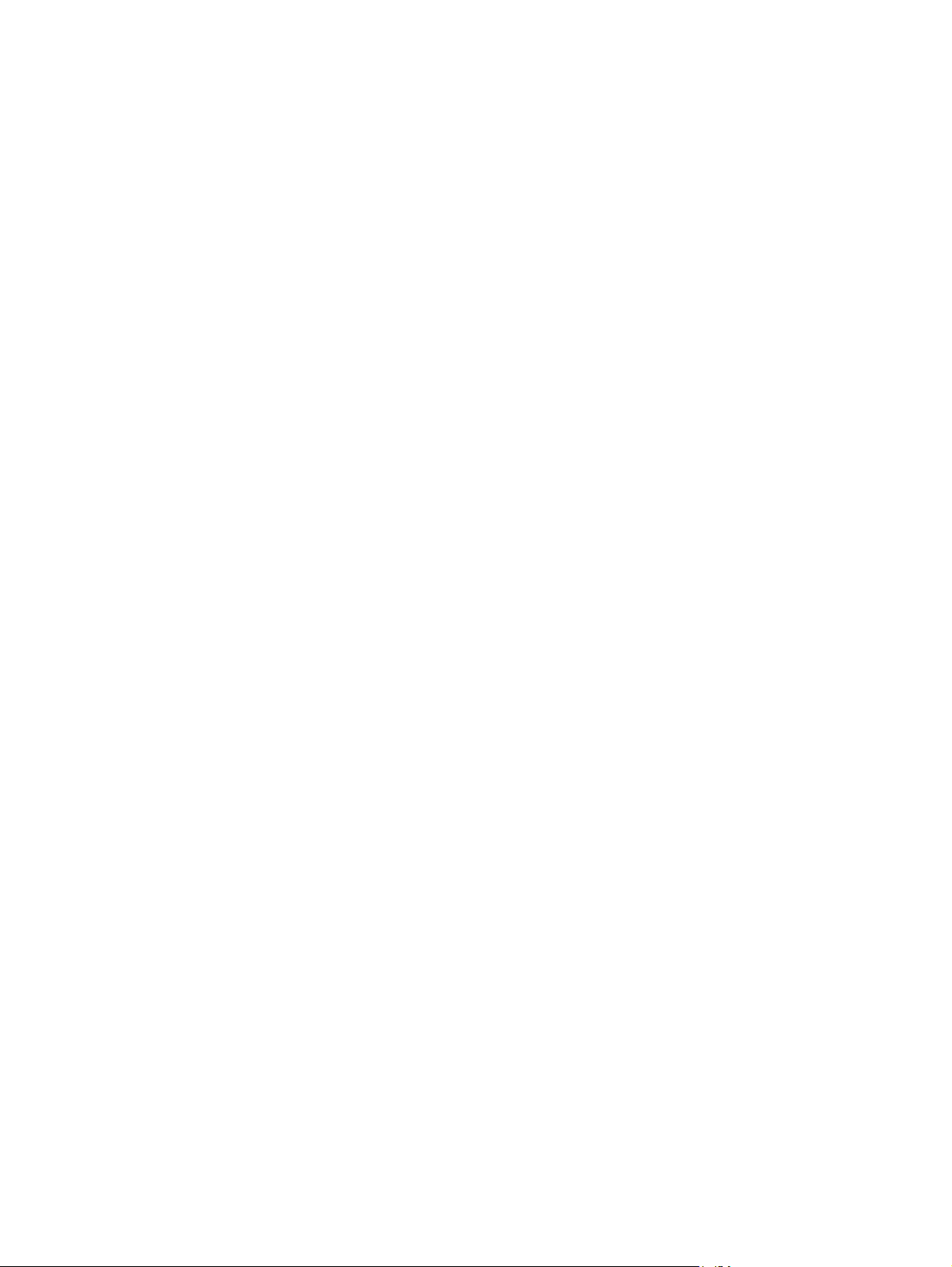
Menu Afdrukkwaliteit .......................................................................................................................... 49
Menu Probleemoplossing ................................................................................................................... 53
menu Herstellen ................................................................................................................................. 59
Menu Service ..................................................................................................................................... 60
3 Software voor Windows
Ondersteunde besturingssystemen voor Windows ............................................................................ 62
Ondersteunde printerdrivers voor Windows ....................................................................................... 63
HP Universal Print Driver (UPD) ........................................................................................................ 64
Installatiemodi UPD ........................................................................................................... 64
Selecteer de juiste printerdriver voor Windows .................................................................................. 65
Prioriteit van afdrukinstellingen .......................................................................................................... 66
Instellingen van de printerdriver wijzigen voor Windows .................................................................... 67
Ondersteunde hulpprogramma's voor Windows ................................................................................ 68
HP Web Jetadmin .............................................................................................................. 68
Geïntegreerde webserver .................................................................................................. 68
Software voor andere besturingssystemen ........................................................................................ 69
4 Het product gebruiken met Macintosh
Software voor Macintosh .................................................................................................................... 72
Ondersteunde besturingssystemen voor Macintosh .......................................................... 72
Ondersteunde printerdrivers voor Macintosh ..................................................................... 72
Software verwijderen uit het Macintosh-besturingssysteem .............................................. 72
Prioriteit voor afdrukinstellingen voor Macintosh ............................................................... 72
Instellingen van de printerdriver wijzigen voor Macintosh ................................................. 73
Software voor Macintosh-computers ................................................................................. 73
HP Printer Utility ................................................................................................ 73
Ondersteunde hulpprogramma's voor Macintosh .............................................................. 74
Geïntegreerde webserver ................................................................................. 74
Functies van de Macintosh-printerdriver gebruiken ........................................................................... 75
Afdrukken ........................................................................................................................... 75
Voorinstellingen voor afdrukken maken en gebruiken in Macintosh ................. 75
Het formaat van documenten wijzigen of afdrukken op een aangepast
papierformaat .................................................................................................... 75
Een omslagblad afdrukken ................................................................................ 75
Watermerken gebruiken .................................................................................... 76
Meerdere pagina's op een vel papier afdrukken in Macintosh .......................... 76
Afdrukken op beide zijden van het papier (duplex) ........................................... 77
De nietopties instellen ....................................................................................... 77
Taken opslaan ................................................................................................... 78
De kleuropties instellen ..................................................................................... 78
De HP Printer Utility openen ............................................................. 73
Functies van de HP Printer Utility ..................................................... 74
iv NLWW
Page 7
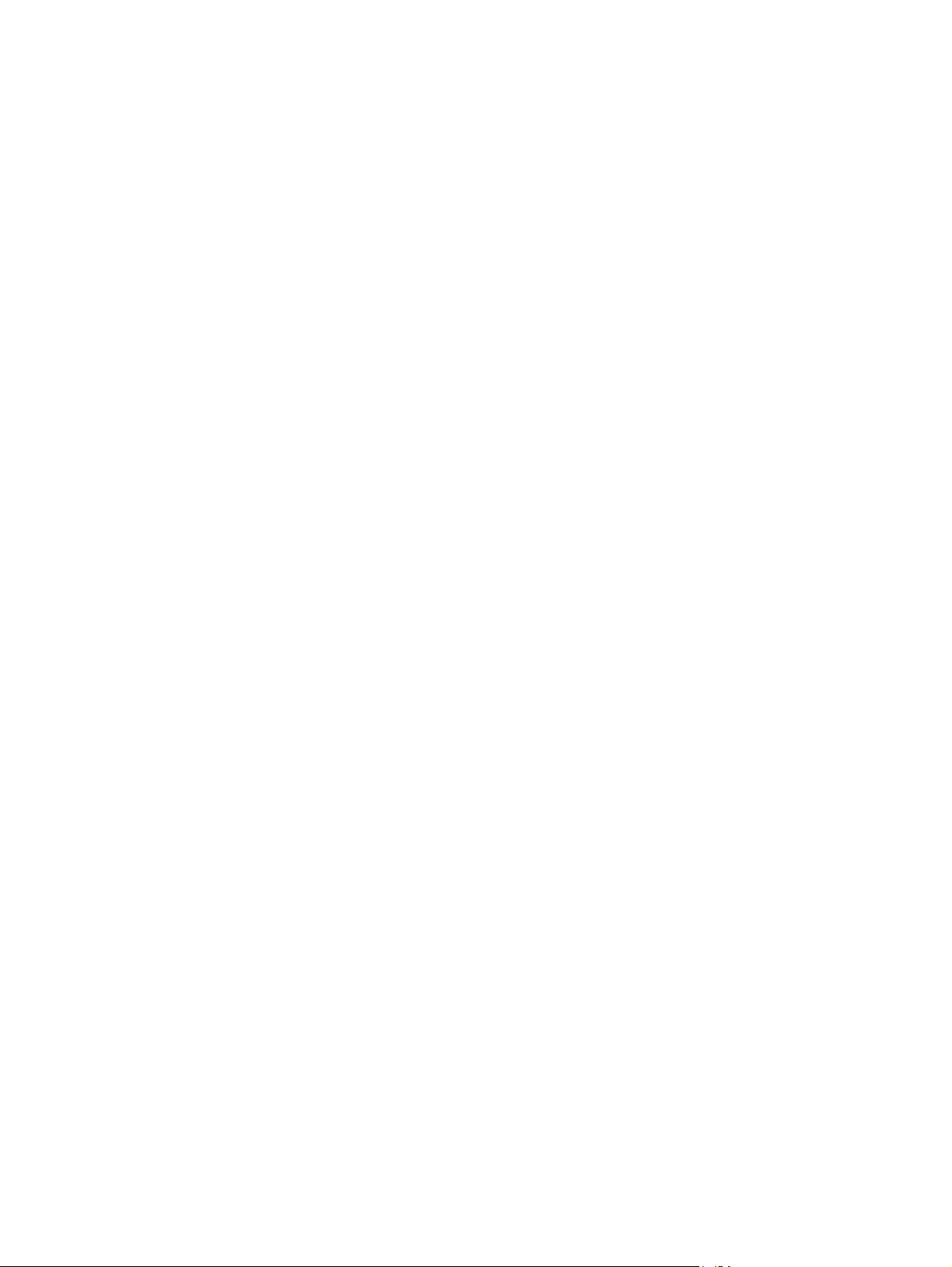
5 Het product aansluiten
USB-verbinding .................................................................................................................................. 82
Netwerkaansluiting ............................................................................................................................. 83
6 Netwerkconfiguratie
Voordelen van een netwerkverbinding ............................................................................................... 86
Ondersteunde netwerkprotocollen ..................................................................................................... 87
Netwerkinstellingen configureren ....................................................................................................... 89
TCP/IP ............................................................................................................................... 89
TCP/IPv4-parameters configureren ................................................................................... 91
TCP/IPv6-parameters configureren ................................................................................... 92
Netwerkprogramma's ......................................................................................................................... 93
Overige componenten en hulpprogramma's ...................................................................... 93
Het menu Services gebruiken ........................................................................... 78
Internet Protocol (IP) ......................................................................................... 89
Transmission Control Protocol (TCP) ............................................................... 89
IP-adres ............................................................................................................. 89
IP-parameters configureren .............................................................................. 90
Dynamic Host Configuration Protocol (DHCP) ................................. 90
BOOTP ............................................................................................. 90
Subnetten .......................................................................................................... 90
Subnetmasker .................................................................................. 90
Gateways .......................................................................................................... 90
Standaardgateway ............................................................................ 90
Het IP-adres invoeren of wijzigen ..................................................................... 91
Subnetmasker instellen ..................................................................................... 91
Standaardgateway instellen .............................................................................. 92
7 Papier en afdrukmateriaal
Het gebruik van papier en afdrukmateriaal ........................................................................................ 96
Ondersteunde formaten voor papier en ander afdrukmateriaal ......................................................... 97
Ondersteunde papiersoorten ............................................................................................................ 100
Richtlijnen voor speciaal papier of afdrukmateriaal .......................................................................... 102
Papier en afdrukmateriaal plaatsen .................................................................................................. 103
Lade 1 vullen ................................................................................................................... 103
Enveloppen afdrukken .................................................................................... 104
Lade 2, 3, 4 of 5 vullen .................................................................................................... 104
Standaardpapierformaten in lade 2, 3, 4 of 5 plaatsen ................................... 104
Niet-detecteerbare standaardformaten afdrukmateriaal in lade 2, 3, 4 en 5
plaatsen ........................................................................................................... 106
Aangepaste formaten afdrukmateriaal in lade 2, 3, 4 of 5 plaatsen ................ 107
Grote papierformaten in lade 3, 4 of 5 plaatsen .............................................. 108
NLWW v
Page 8
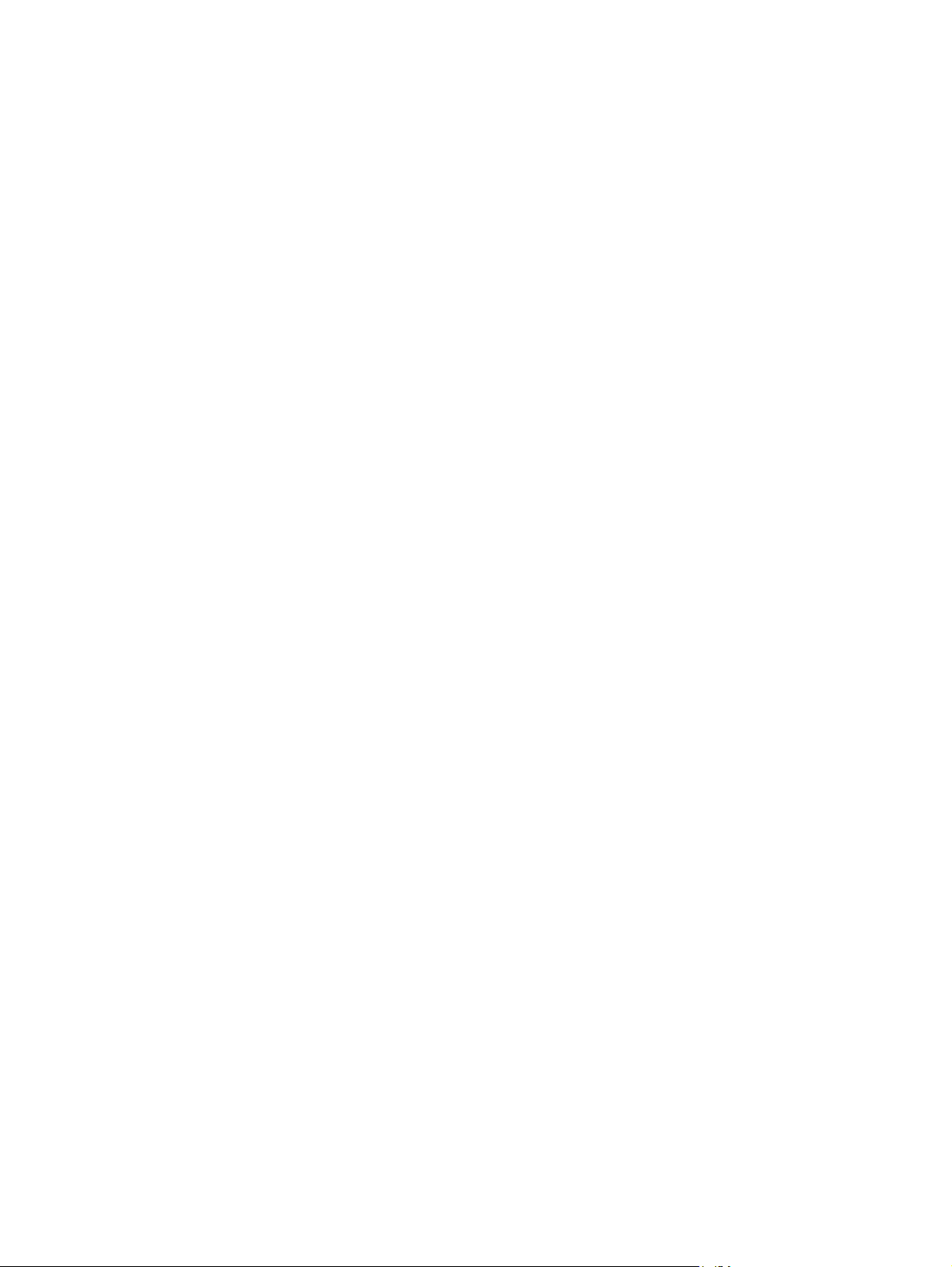
Letterheadpapier, voorbedrukt papier of geperforeerd papier plaatsen .......................... 108
De instelling Beeldrotatie wijzigen ................................................................... 109
De juiste stand voor het plaatsen van briefpapier, voorbedrukt papier of
geperforeerd papier kiezen ............................................................................. 109
Laden configureren .......................................................................................................................... 113
Een lade configureren tijdens het plaatsen van papier .................................................... 113
Een lade configureren op basis van de instellingen van de afdruktaak ........................... 113
Automatische herkenning van materiaalsoort (autodetectie) ........................................... 113
Autodetectie-instellingen ................................................................................. 114
Het papier op bron, soort of formaat selecteren .............................................................. 114
Bron ................................................................................................................. 115
Soort en Formaat ............................................................................................ 115
Een uitvoerlocatie selecteren ........................................................................................................... 116
Standaarduitvoerbakken .................................................................................................. 116
Optionele uitvoeraccessoires ........................................................................................... 116
Functies van nietmachine/stapelaar met drie bakken ..................................... 117
Functies van de Brochuremaker ..................................................................... 117
De accessoires ................................................................................................ 118
De functie voor het maken van brochures gebruiken ...................................................... 119
Een brochure maken vanuit de printdriver ...................................................... 119
Een brochure maken van een kopie ............................................................... 120
De werkmodus van het accessoire configureren ............................................................. 120
De werkmodus selecteren via het bedieningspaneel ...................................... 120
De werkstand selecteren in de printerdriver .................................................... 120
De werkmodus selecteren in de printerdriver (Mac OS X) .............................. 121
8 Functies van het product gebruiken
Energiezuinige instellingen ............................................................................................................... 124
Sluimeren en wekken ...................................................................................................... 124
Energiezuinige werkstanden instellen vanaf de geïntegreerde webserver (EWS) .......... 125
De nietmachine gebruiken ................................................................................................................ 126
Ondersteunde papierformaten voor nieten ...................................................................... 126
Afdruktaken nieten ........................................................................................................... 127
Taakopslagfuncties voor afdruktaken ............................................................................................... 129
Toegang krijgen tot de functies voor taakopslag ............................................................. 129
De functie Controleren en vasthouden gebruiken ........................................................... 129
Een taak voor controleren en vasthouden maken ........................................... 130
De resterende exemplaren van een taak voor controleren en vasthouden
afdrukken ........................................................................................................ 130
Een taak voor controleren en vasthouden verwijderen ................................... 130
De functie Persoonlijke taak gebruiken ........................................................................... 131
Een persoonlijke taak afdrukken ..................................................................... 131
Een persoonlijke taak verwijderen .................................................................. 131
De functie QuickCopy gebruiken ..................................................................................... 132
vi NLWW
Page 9
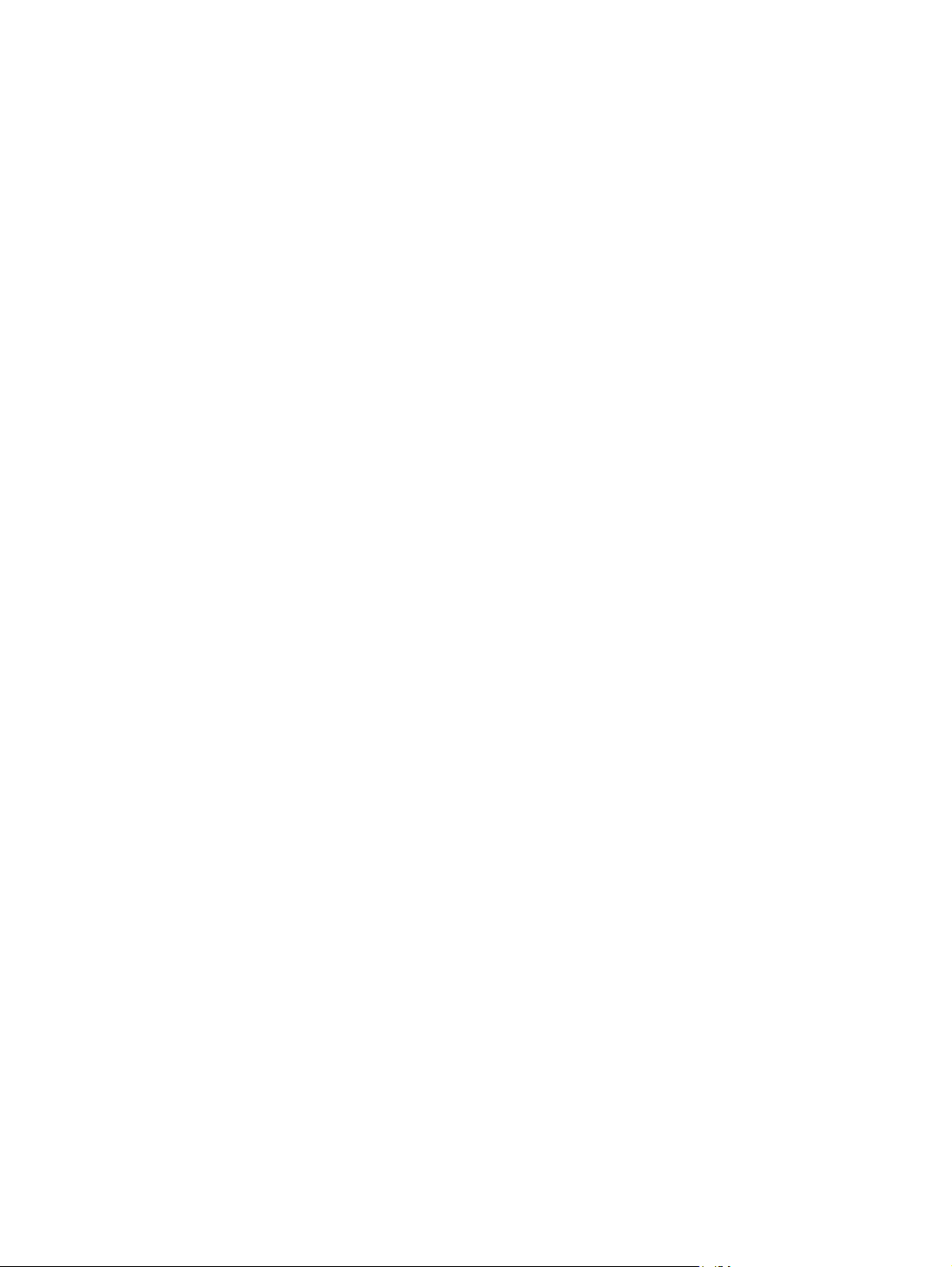
Foto's of marketingmateriaal afdrukken ........................................................................................... 136
Weerbestendige plattegronden en informatieborden afdrukken ...................................................... 138
De uitlijning voor dubbelzijdig afdrukken instellen ............................................................................ 140
9 Afdruktaken
Een afdruktaak annuleren ................................................................................................................ 142
Functies van de Windows-printerdriver gebruiken ........................................................................... 143
Een snelkopieertaak maken ............................................................................ 132
Meerdere afdrukken maken van snelkopieertaken ......................................... 132
Een snelkopieertaak verwijderen .................................................................... 132
De functie voor opgeslagen taken gebruiken voor kopieertaken ..................................... 134
Een opgeslagen kopieertaak maken ............................................................... 134
Een opgeslagen taak afdrukken ...................................................................... 134
Een opgeslagen taak verwijderen ................................................................... 135
Ondersteund glanzend papier ........................................................................................ 136
De papierlade configureren ............................................................................................ 136
De driverinstellingen configureren ................................................................................... 137
Ondersteund stevig papier ............................................................................................... 138
De papierlade configureren ............................................................................................. 138
De driverinstellingen configureren ................................................................................... 138
De huidige afdruktaak via het bedieningspaneel stoppen ............................................... 142
De huidige afdruktaak vanuit het softwareprogramma stoppen ...................................... 142
De printerdriver openen ................................................................................................... 143
Afdruksnelkoppelingen gebruiken .................................................................................... 143
Papier- en kwaliteitsopties instellen ................................................................................. 143
Documenteffecten instellen ............................................................................................. 144
Afwerkingsopties voor documenten instellen ................................................................... 144
Uitvoeropties voor het document instellen ....................................................................... 145
Opties voor taakopslag instellen ...................................................................................... 145
Kleuropties instellen ......................................................................................................... 146
Ondersteuning en informatie over de productstatus verkrijgen ....................................... 146
Geavanceerde afdrukopties instellen .............................................................................. 146
10 Kleur gebruiken
Kleuren beheren ............................................................................................................................... 150
Automatische of handmatige kleuraanpassing ................................................................ 150
Handmatige kleuropties .................................................................................. 150
Afdrukken in grijstinten .................................................................................................... 151
Kleurgebruik beperken ..................................................................................................... 151
Afdrukken en kopiëren in kleur vanaf het bedieningspaneel beperken ........... 151
RGB-kleur (Kleurthema's) ................................................................................................ 152
Kleuren afstemmen .......................................................................................................................... 153
Voorbeeldkaart kleuraanpassing ..................................................................................... 153
NLWW vii
Page 10
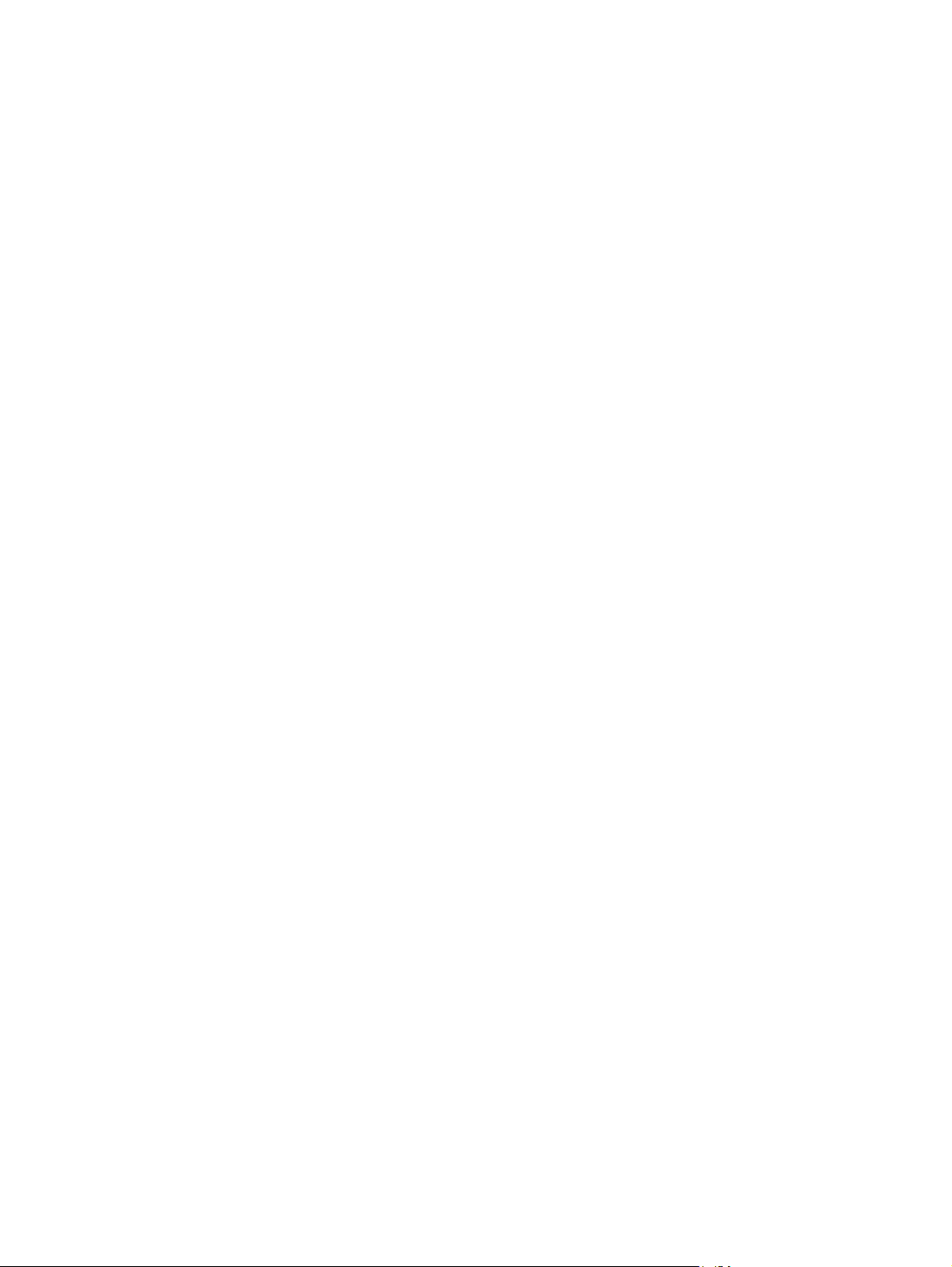
Geavanceerd kleurgebruik ............................................................................................................... 155
11 Kopiëren
Werken met het kopieerscherm ....................................................................................................... 158
Standaardkopieeropties instellen ..................................................................................................... 159
Kopiëren vanaf de glasplaat van de scanner ................................................................................... 160
Kopiëren vanuit de documentinvoer ................................................................................................. 161
De kopieerinstellingen wijzigen ........................................................................................................ 162
Dubbelzijdige documenten kopiëren ................................................................................................ 164
Originelen van verschillende formaten combineren ......................................................................... 166
Sorteerinstelling wijzigen .................................................................................................................. 167
Foto's en boeken kopiëren ............................................................................................................... 168
Kopieertaken combineren met Taak creëren ................................................................................... 169
Een kopieertaak annuleren .............................................................................................................. 170
Kleurvoorbeelden afdrukken ............................................................................................ 154
PANTONE®-kleuraanpassing ......................................................................................... 154
HP ImageREt 4800 .......................................................................................................... 155
Papierselectie .................................................................................................................. 155
sRGB ............................................................................................................................... 155
Vierkleurendruk — CMYK ................................................................................................ 155
CMYK-inktsetemulatie (HP PostScript niveau 3-emulatie) ............................. 156
Dubbelzijdige documenten handmatig kopiëren .............................................................. 164
Dubbelzijdige documenten automatisch kopiëren ........................................................... 164
12 Scannen en verzenden naar een e-mailadres
E-mailinstellingen configureren ........................................................................................................ 172
Ondersteunde protocollen ............................................................................................... 172
E-mailserverinstellingen configureren .............................................................................. 172
Het scherm E-mail verzenden gebruiken ......................................................................................... 174
Basis e-mailfuncties uitvoeren .......................................................................................................... 175
Documenten plaatsen ...................................................................................................... 175
Documenten verzenden ................................................................................................... 175
Een document verzenden ............................................................................... 175
De functie voor automatisch invullen gebruiken .............................................. 176
Het adresboek gebruiken ................................................................................................................. 177
Een ontvangerslijst maken ............................................................................................... 177
Het lokale adresboek gebruiken ...................................................................................... 177
E-mailadressen toevoegen aan het lokale adresboek .................................... 178
E-mailadressen uit het lokale adresboek verwijderen ..................................... 178
E-mailinstellingen wijzigen voor de huidige taak .............................................................................. 179
Scannen naar een map .................................................................................................................... 180
Scannen naar een workflow-bestemming ........................................................................................ 181
viii NLWW
Page 11
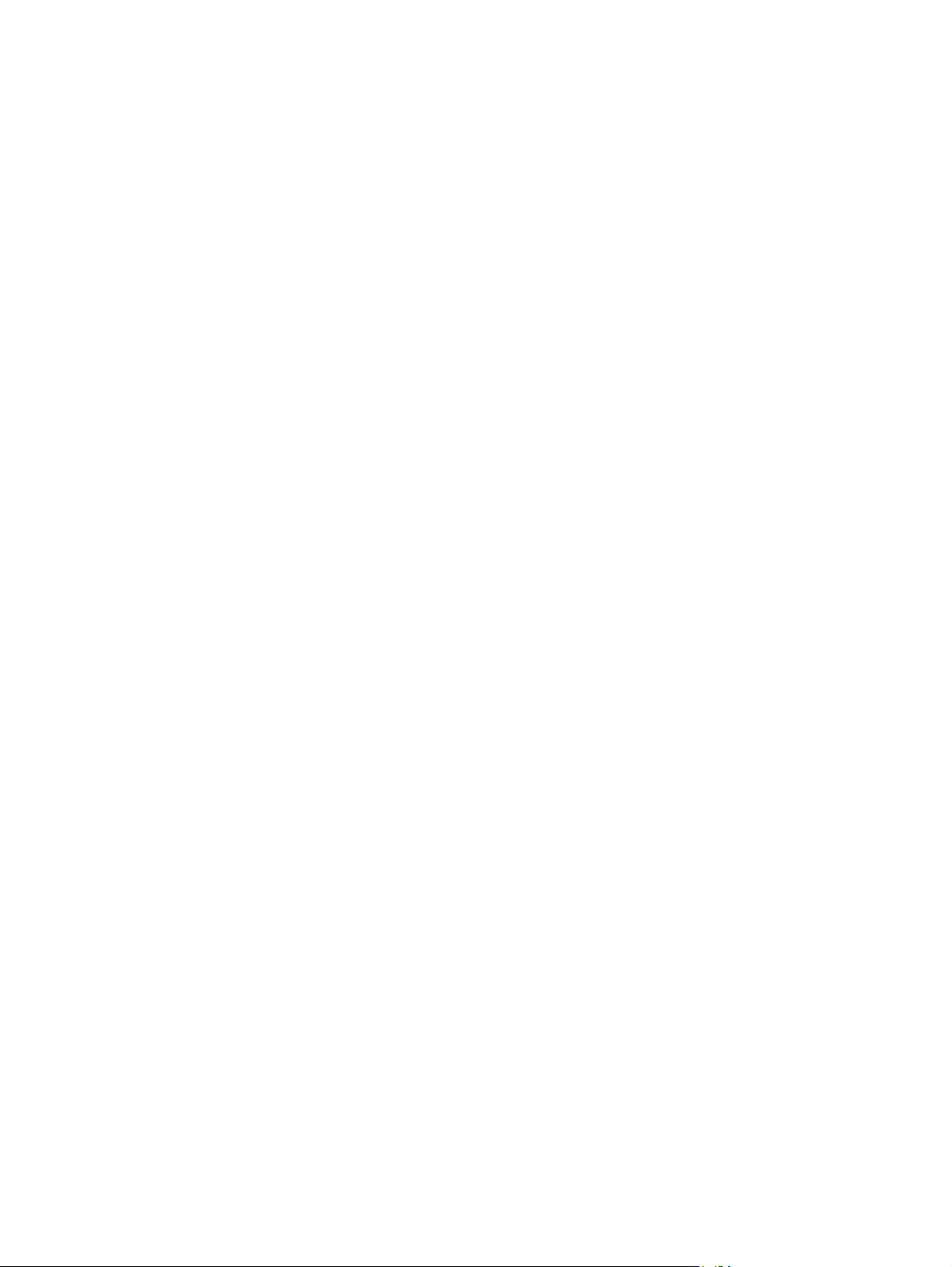
13 Faxen
Analoge fax ...................................................................................................................................... 184
Faxaccessoire op een telefoonlijn aansluiten .................................................................. 184
Faxfuncties configureren en gebruiken ............................................................................ 184
Digitale fax ........................................................................................................................................ 186
14 Het product beheren en onderhouden
Informatiepagina’s ............................................................................................................................ 188
Geïntegreerde webserver ................................................................................................................. 190
De geïntegreerde webserver openen via een netwerkverbinding ................................... 190
Gebieden van de geïntegreerde webserver .................................................................... 191
HP Web Jetadmin-software gebruiken ............................................................................................. 19 4
Beveiligingsfuncties .......................................................................................................................... 195
De geïntegreerde webserver beveiligen .......................................................................... 195
Schijf beveiligd wissen ..................................................................................................... 195
Gegevens waarop dit van toepassing is ......................................................... 195
Toegang tot Schijf beveiligd wissen ................................................................ 196
Aanvullende informatie .................................................................................... 196
DSS (Digital Sending Software)-verificatie ...................................................................... 196
De menu's van het bedieningspaneel vergrendelen ........................................................ 196
De klok instellen ............................................................................................................................... 197
De datumnotatie instellen ................................................................................................ 197
De datum instellen ........................................................................................................... 197
De tijdnotatie instellen ...................................................................................................... 197
De tijd instellen ................................................................................................................ 197
Benodigdheden beheren .................................................................................................................. 199
Opslag van printcartridges ............................................................................................... 199
Beleid van HP ten aanzien van printcartridges die niet van HP zijn ................................ 199
HP fraudehotline en -website ........................................................................................... 199
Benodigdheden vervangen .............................................................................................................. 200
Locatie van benodigdheden ............................................................................................. 200
Richtlijnen voor vervanging .............................................................................................. 200
Vervangingstijden voor benodigdheden (bij benadering) ................................................ 201
Printcartridges vervangen ................................................................................................ 201
Afbeeldingsdrums vervangen .......................................................................................... 204
Geheugen installeren ....................................................................................................... 207
DDR-geheugen DIMM's installeren ................................................................. 207
Geheugen inschakelen ................................................................................... 210
Geheugen activeren voor Windows 2000 en XP ............................ 210
Een HP Jetdirect- of EIO-afdrukserverkaart of EIO-schijf installeren .............. 211
De nietcassette vervangen .............................................................................................. 213
Nietcassette voor rugnietjes in de brochuremaker vervangen ......................................... 215
Het product reinigen ......................................................................................................................... 218
NLWW ix
Page 12
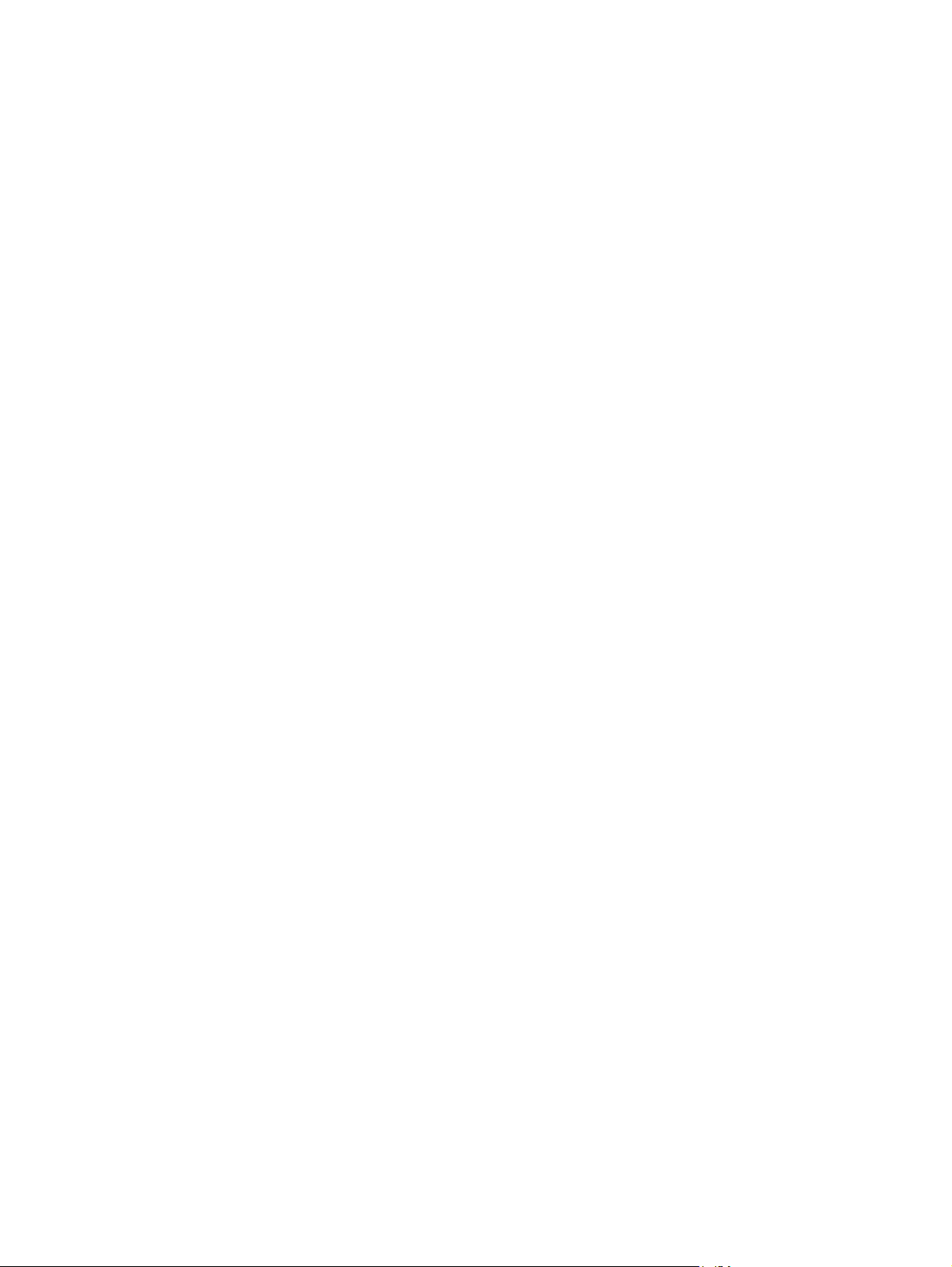
De buitenkant van het apparaat reinigen ......................................................................... 218
Het aanraakscherm reinigen ............................................................................................ 218
De glasplaat van de scanner reinigen ............................................................................. 218
Het automatische invoersysteem (ADF) reinigen ............................................................ 218
ADF-onderhoudskit .......................................................................................................................... 222
De scanner kalibreren ...................................................................................................................... 223
De firmware upgraden ...................................................................................................................... 224
De huidige versie van de firmware bepalen ..................................................................... 224
De nieuwe firmware van de HP website downloaden ...................................................... 224
De nieuwe firmware overbrengen naar het product ......................................................... 224
De HP Jetdirect-firmware gebruiken ................................................................................ 227
15 Problemen oplossen
Algemene problemen oplossen ........................................................................................................ 230
Controlelijst voor het oplossen van problemen ................................................................ 230
Fabrieksinstellingen herstellen ........................................................................................ 231
Factoren die de prestaties van het product beïnvloeden ................................................. 231
Soorten berichten op het bedieningspaneel ..................................................................................... 233
Berichten op het bedieningspaneel .................................................................................................. 234
Storingen .......................................................................................................................................... 235
Veelvoorkomende oorzaken van papierstoringen ........................................................... 235
Storingslocaties ............................................................................................................... 236
Storingen verhelpen ......................................................................................................... 237
Het automatische invoersysteem (ADF) reinigen ............................................ 219
De ADF-rollen reinigen .................................................................................... 220
Gebruik FTP om de firmware via een browser te uploaden ............................ 224
Een upgrade uitvoeren op de firmware in een netwerkverbinding met FTP . .. 225
Een upgrade uitvoeren op de firmware met HP Web Jetadmin ...................... 226
Een upgrade uitvoeren op de firmware met MS-DOS-commando's ............... 226
GEBIED 1: storingen verhelpen in de uitvoerbak ............................................ 238
GEBIED 2: storingen verhelpen in de fuser .................................................... 239
Storingen verhelpen in het duplexgebied ........................................................ 244
GEBIED 5: storingen verhelpen in lade 2 en de interne papierbaan .............. 247
GEBIED 6: storingen verhelpen in lade 1 ....................................................... 249
GEBIED 7: storingen verhelpen in de optionele laden 3, 4 en 5 ..................... 252
GEBIED 8: storingen verhelpen in de optionele afwerkeenheid ..................... 255
Storingen verhelpen in de uitvoeraccessoirebrug .......................... 255
Storingen verhelpen in het sorteergebied ....................................... 256
Storingen verhelpen in de brochuremaker ..................................... 258
GEBIED 9: Storingen verhelpen in de ADF .................................................... 259
Nietjesstoringen verhelpen .............................................................................. 260
Nietjesstoringen verhelpen in de hoofdnietmachine ....................... 260
Nietjesstoringen verhelpen in de brochuremaker ........................... 262
x NLWW
Page 13
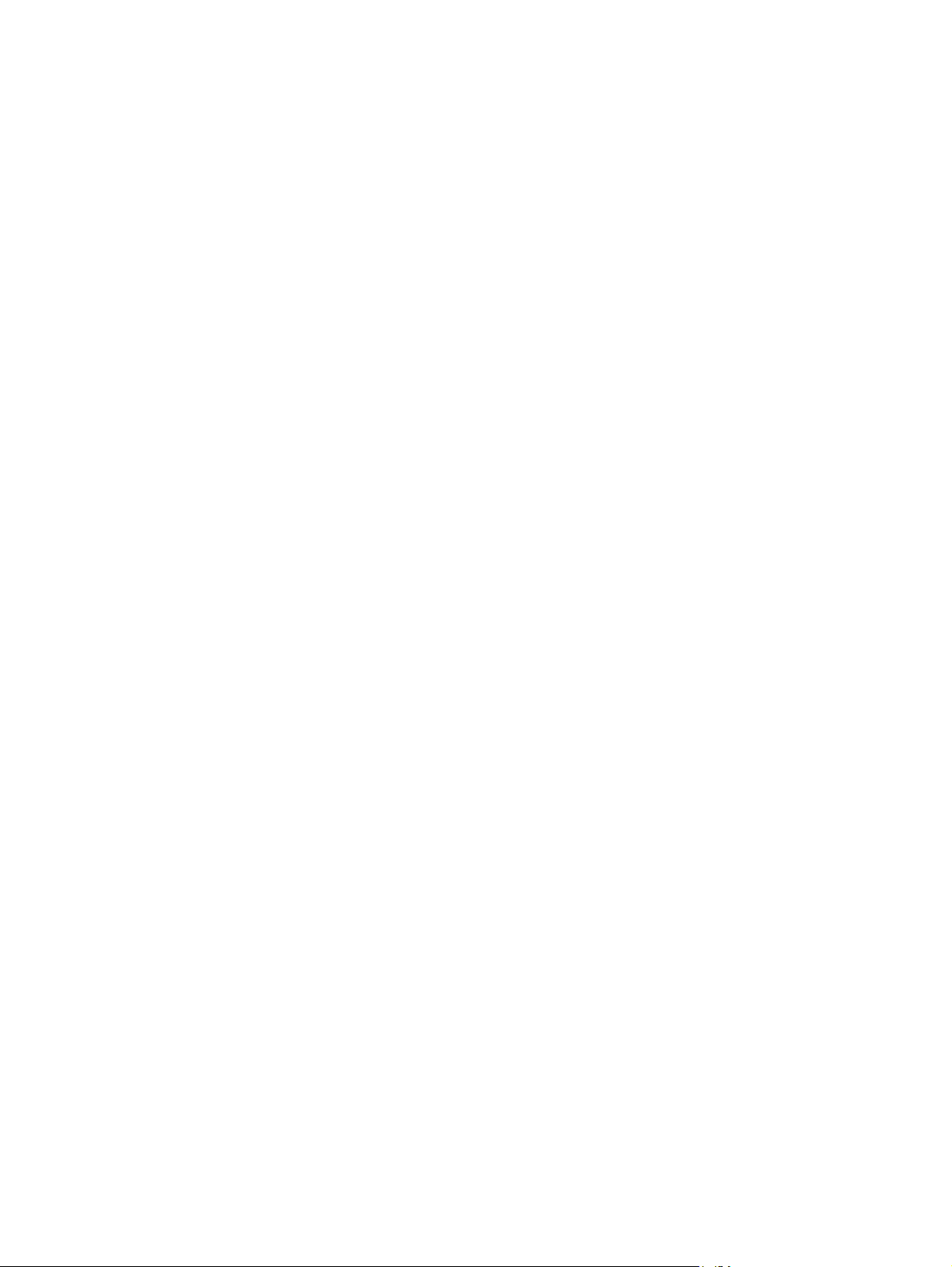
Storingsherstel ................................................................................................................. 265
Problemen met de papierverwerking ................................................................................................ 266
Het product pakt meerdere vellen papier tegelijk ............................................................ 266
Het product voert onjuist papierformaat in ....................................................................... 266
Het product pakt papier uit een verkeerde lade ............................................................... 267
Het papier wordt niet automatisch ingevoerd .................................................................. 267
Er wordt geen papier ingevoerd vanuit lade 2, 3, 4 of 5 .................................................. 267
Transparanten of glanspapier worden niet ingevoerd ..................................................... 268
Enveloppen lopen vast of worden niet ingevoerd in het product ..................................... 269
De uitvoer is gekruld of gekreukt ..................................................................................... 269
Het product kan niet dubbelzijdig afdrukken of doet dit niet goed ................................... 270
Verklaring van de lampjes op de formatteereenheid ........................................................................ 271
HP Jetdirect-lampjes ........................................................................................................ 271
Hartslaglampje ................................................................................................................. 2 71
Problemen met afdruk- en kopieerkwaliteit oplossen ....................................................................... 272
Voorbeelden van problemen met de afdrukkwaliteit ........................................................ 272
Liniaal voor repeterende onvolkomenheden .................................................................... 272
Problemen met afdrukkwaliteit veroorzaakt door de omgeving ....................................... 274
Afdrukkwaliteitproblemen veroorzaakt door storingen ..................................................... 274
Afdrukkwaliteit verbeteren en optimaliseren .................................................................... 274
Ondersteund papier gebruiken ........................................................................ 274
Het product kalibreren ..................................................................................... 274
De juiste papiersoort opgeven ........................................................................ 275
De fuser reinigen ............................................................................................. 275
Reageren op berichten op het bedieningspaneel ........................................... 275
De registration second-transfereenheid reinigen ............................ 276
Handmatig afdrukken ...................................................................................... 278
Pagina's voor het oplossen van problemen met de afdrukkwaliteit ................. 279
Prestatieproblemen .......................................................................................................................... 280
Faxproblemen oplossen ................................................................................................................... 281
E-mailproblemen oplossen ............................................................................................................... 282
Het SMTP-gatewayadres controleren .............................................................................. 282
Het LDAP-gatewayadres controleren .............................................................................. 282
Problemen met de netwerkverbinding oplossen .............................................................................. 283
Afdrukproblemen met het netwerk oplossen ................................................................... 283
Communicatie via het netwerk controleren ...................................................................... 283
Enkele veel voorkomende problemen met Macintosh oplossen ...................................................... 285
Bijlage A Benodigdheden en accessoires
Onderdelen, accessoires en benodigdheden bestellen ................................................................... 290
Artikelnummers ................................................................................................................................ 291
Accessoires ..................................................................................................................... 291
Printcartridges .................................................................................................................. 291
NLWW xi
Page 14
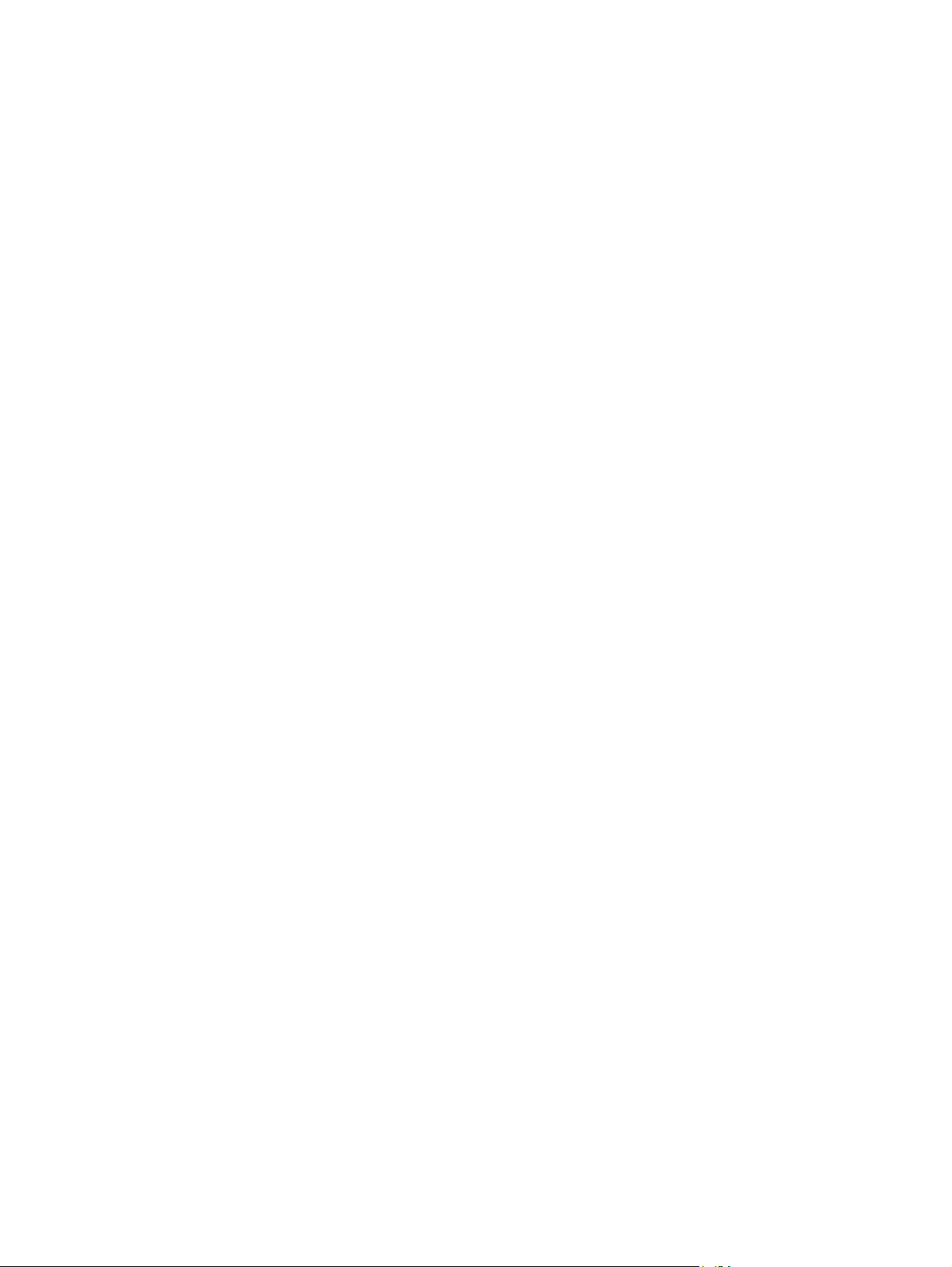
Afbeeldingsdrums ............................................................................................................ 291
Onderhoudskits ................................................................................................................ 292
Geheugen ........................................................................................................................ 292
Kabels en interfaces ........................................................................................................ 292
Bijlage B Productspecificaties
Fysieke specificaties ........................................................................................................................ 294
Voedingsspecificaties ....................................................................................................................... 295
Akoestische specificaties ................................................................................................................. 296
Omgevingsspecificaties .................................................................................................................... 297
Bijlage C Overheidsinformatie
Naleving van FCC-regelgeving ........................................................................................................ 300
Conformiteitsverklaring ..................................................................................................................... 301
Milieuvriendelijk productiebeleid ....................................................................................................... 302
Milieubescherming ........................................................................................................... 302
Ozonproductie ................................................................................................................. 302
Lager energieverbruik ...................................................................................................... 302
Tonerverbruik ................................................................................................................... 302
Papierverbruik .................................................................................................................. 302
Plastic onderdelen ........................................................................................................... 302
Afdrukbenodigdheden voor HP LaserJet ......................................................................... 302
Instructies voor retourneren en recyclen ......................................................................... 303
Verenigde Staten en Puerto Rico .................................................................... 303
Inzameling buiten de V.S. ............................................................................... 303
Papier .............................................................................................................................. 304
Materiaalbeperkingen ...................................................................................................... 304
Voorschriften voor het afdanken van apparaten voor privé-huishoudens in de Europese
Unie ................................................................................................................................. 305
Material Safety Data Sheet (MSDS, chemiekaart) .......................................................... 305
Meer informatie ................................................................................................................ 305
Vluchtigheidscertificaat ..................................................................................................................... 306
Typen geheugen .............................................................................................................. 306
Vluchtig geheugen .......................................................................................... 306
Niet-vluchtig geheugen ................................................................................... 306
Vaste-schijfgeheugen ...................................................................................... 306
Veiligheidsverklaringen .................................................................................................................... 307
Laserverklaring ................................................................................................................ 307
Canadese DOC-voorschriften .......................................................................................... 307
VCCI-verklaring (Japan) .................................................................................................. 307
Inleveren van meerdere items (meer dan één cartridge) ............... 303
Enkele retourzendingen .................................................................. 303
Verzenden ...................................................................................... 303
xii NLWW
Page 15
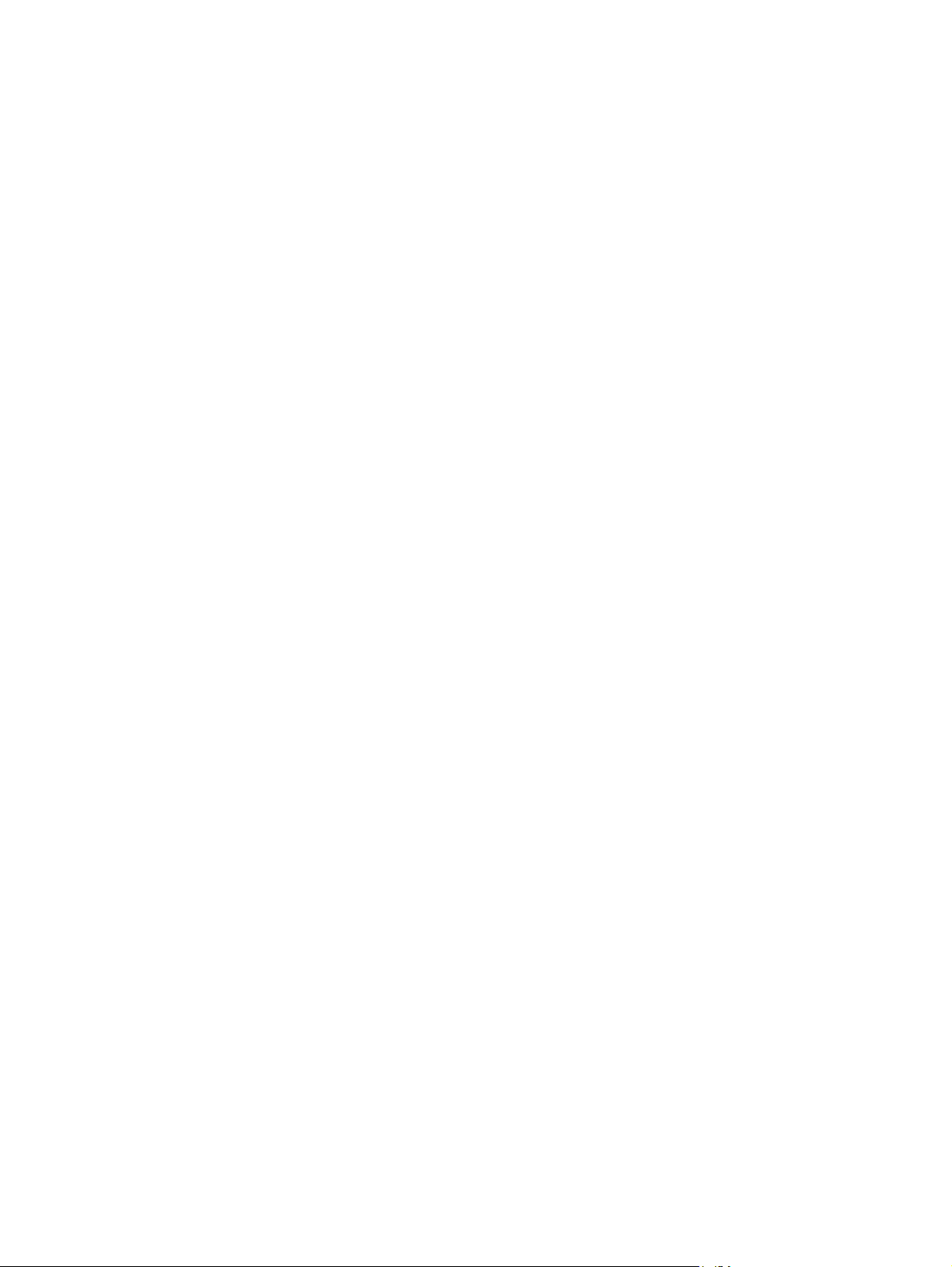
Netsnoerverklaring (Japan) ............................................................................................. 307
EMC-verklaring (Korea) ................................................................................................... 307
EMI-verklaring (Taiwan) ................................................................................................... 307
Algemene telecomverklaring ........................................................................................... 308
Laserverklaring voor Finland ........................................................................................... 308
Tabel met chemicaliën (China) ........................................................................................ 309
Index ................................................................................................................................................................. 311
NLWW xiii
Page 16
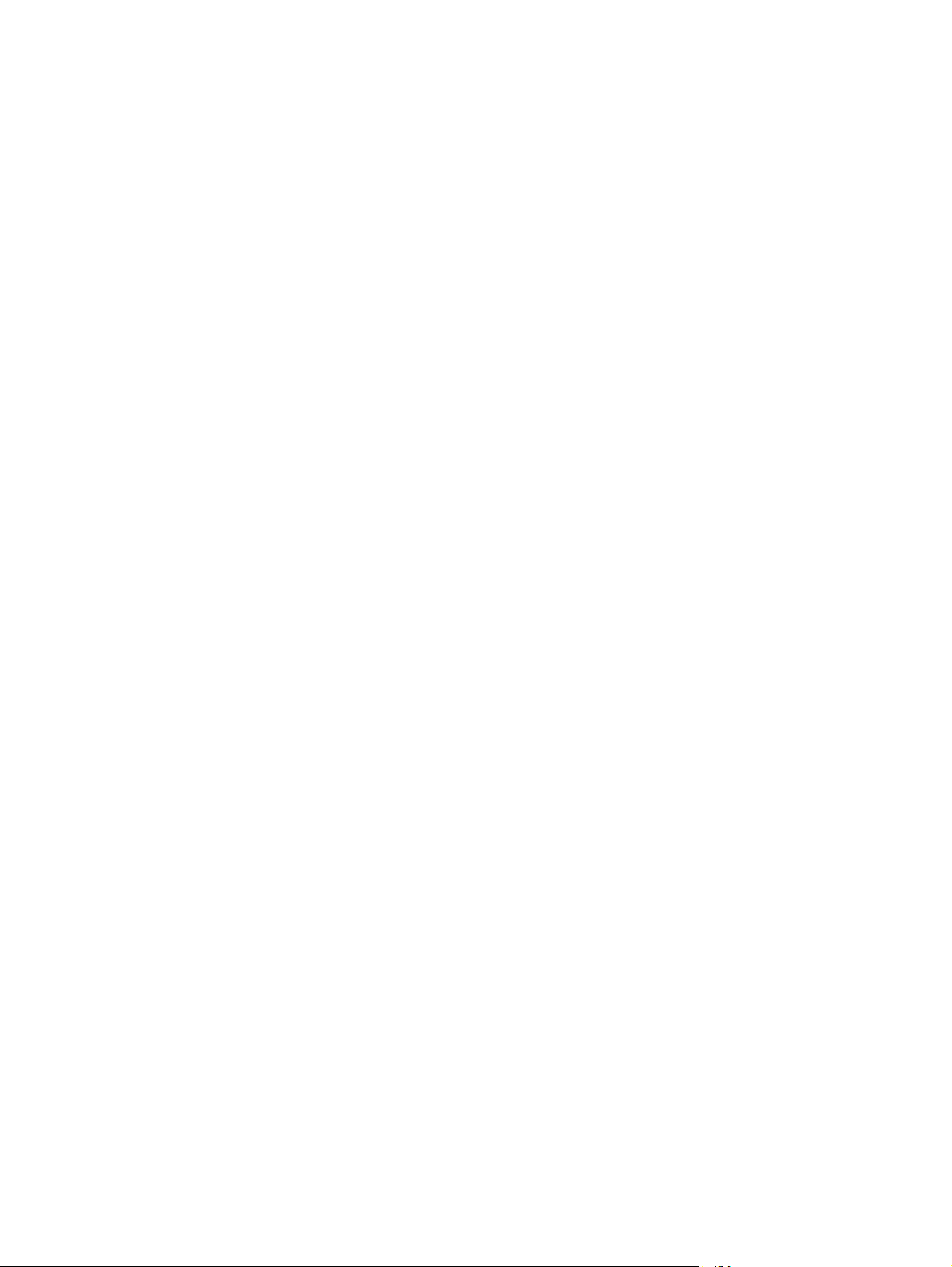
xiv NLWW
Page 17
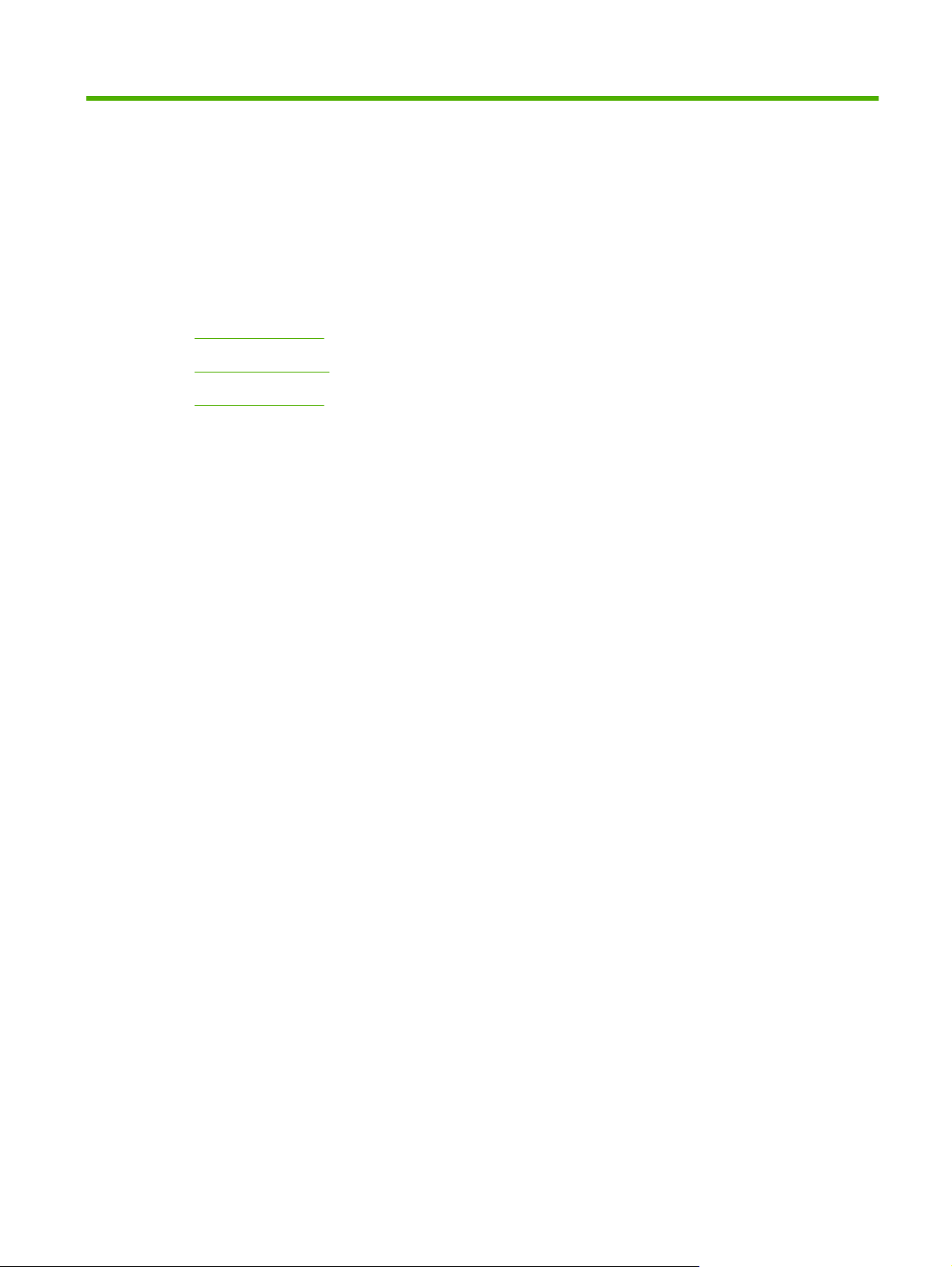
1 Basiskenmerken van het product
Productintroductie
●
Productkenmerken
●
Productintroductie
●
NLWW 1
Page 18
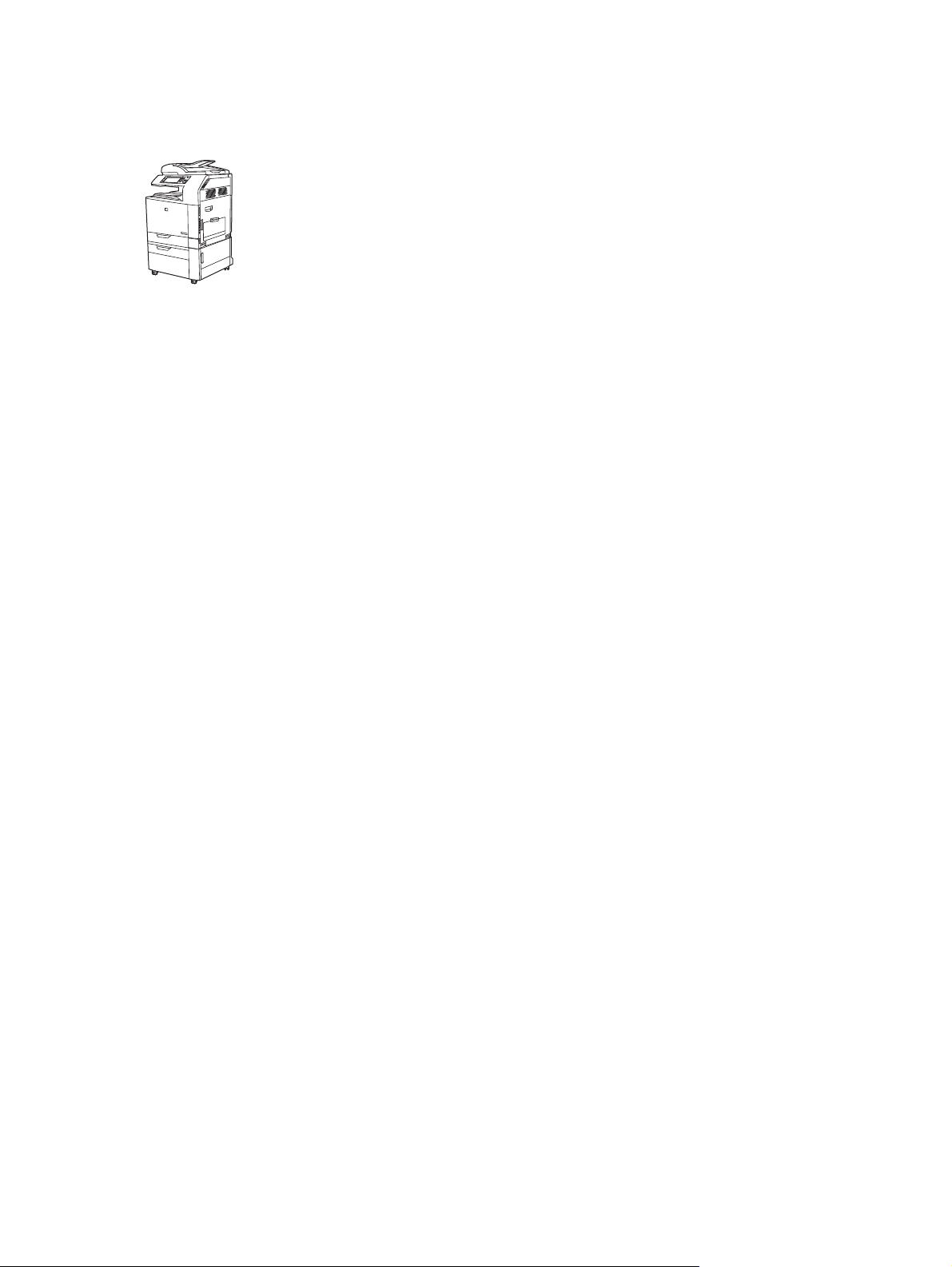
Productintroductie
Afbeelding 1-1 HP Color LaserJet CM6049f MFP (CE799A)
De HP Color LaserJet CM6049f MFP wordt standaard met de volgende items geleverd:
Multifunctionele invoerlade voor 100 vel (lade 1)
●
40 ppm
●
Vier invoerladen voor 500 vel
●
ADF (Automatic document feeder) voor maximaal 50 pagina's
●
Geïntegreerde HP Jetdirect-afdrukserver voor aansluiting op een 10/100Base-TX-netwerk
●
512 MB RAM-geheugen (Random Access Memory)
●
Duplexeenheid
●
Harde schijf
●
Analoge fax
●
2 Hoofdstuk 1 Basiskenmerken van het product NLWW
Page 19
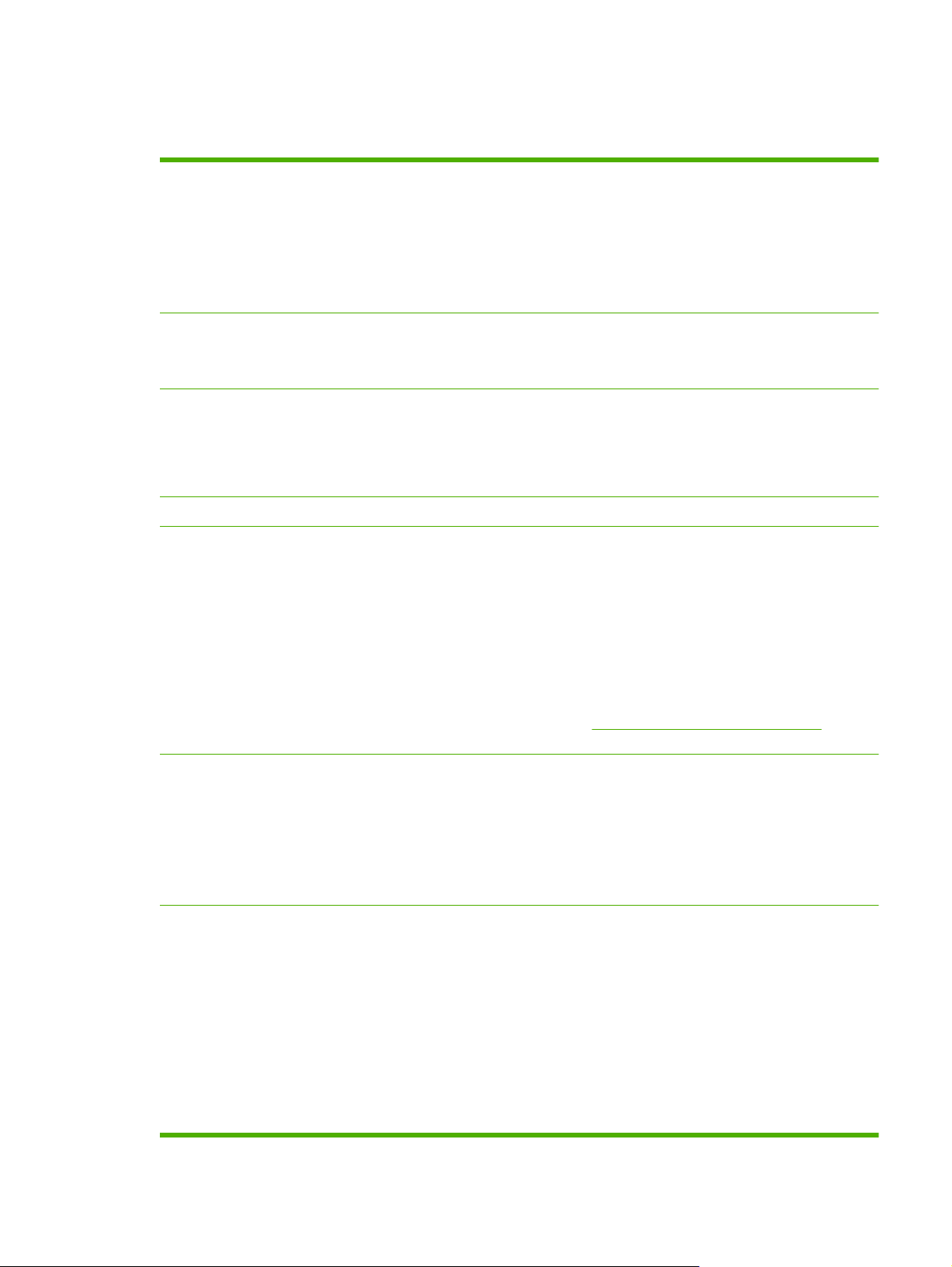
Productkenmerken
Tabel 1-1 Kenmerken
Snelheid en doorvoer
Resolutie
Geheugen
Gebruikersinterface
Drivers Bij HP kunt u de volgende drivers downloaden:
Maximaal 40 ppm afdrukken op papier van Letter-formaat.
●
Minder dan 11 seconden voor het afdrukken van de eerste pagina
●
Aanbevolen maximaal afdrukvolume per maand van 15.000 pagina's
●
Microprocessor van 835 megahertz (MHz)
●
Snel dubbelzijdig afdrukken
●
600 dots per inch (dpi) met Image Resolution Enhancement-technologie 4800 voor
●
optimale algemene beeldverwerking
1200 x 600 dpi voor gedetailleerde lijnen en kleine letters
●
RAM-geheugen van 512 MB, dat is uit te breiden tot 768 MB met 200-pins SODIMM’s (small
●
outline dual inline memory modules) waarin geheugenmodules van 128 of 256 MB RAM
kunnen worden geïnstalleerd.
MEt (Memory Enhancement technology) voor automatische compressie van gegevens en
●
efficiënter gebruik van het RAM-geheugen.
HP Easy Select-bedieningspaneel
●
HP Universal Print Driver (UPD) Postscript, PCL 6, PCL 5
●
Mac-driver
●
Linux
●
Talen en lettertypen
Printcartridges/
afbeeldingsdrums (4 van
elk)
SAP
●
UNIX-modelscript
●
Drivers voor dit apparaat zijn beschikbaar bij
alternatief in uw land/regio.
HP Printer Control Language (PCL) 6
●
HP Universal Printer Driver (UPD) PCL 5
●
HP Universal Printer Driver (UPD)-postscript (PS)
●
Printer Management Language
●
80 schaalbare TrueType PS-letterbeelden
●
Tweedelig toner/afbeeldingssysteem
●
Met zwarte printcartridges kunnen maximaal 19.500 pagina's worden afgedrukt bij een
●
dekking van 5%
Met kleurenprintcartridges kunnen maximaal 21.000 pagina's worden afgedrukt bij een
●
dekking van 5%
Met afbeeldingsdrums kunnen maximaal 35.000 pagina's worden afgedrukt bij een dekking
●
van 5%
Echtheidscontrole van HP printcartridges
●
Automatische verwijdering van tonerstrip
●
www.hp.com/go/cljcm6049mfp_software of bij het
NLWW Productkenmerken 3
Page 20
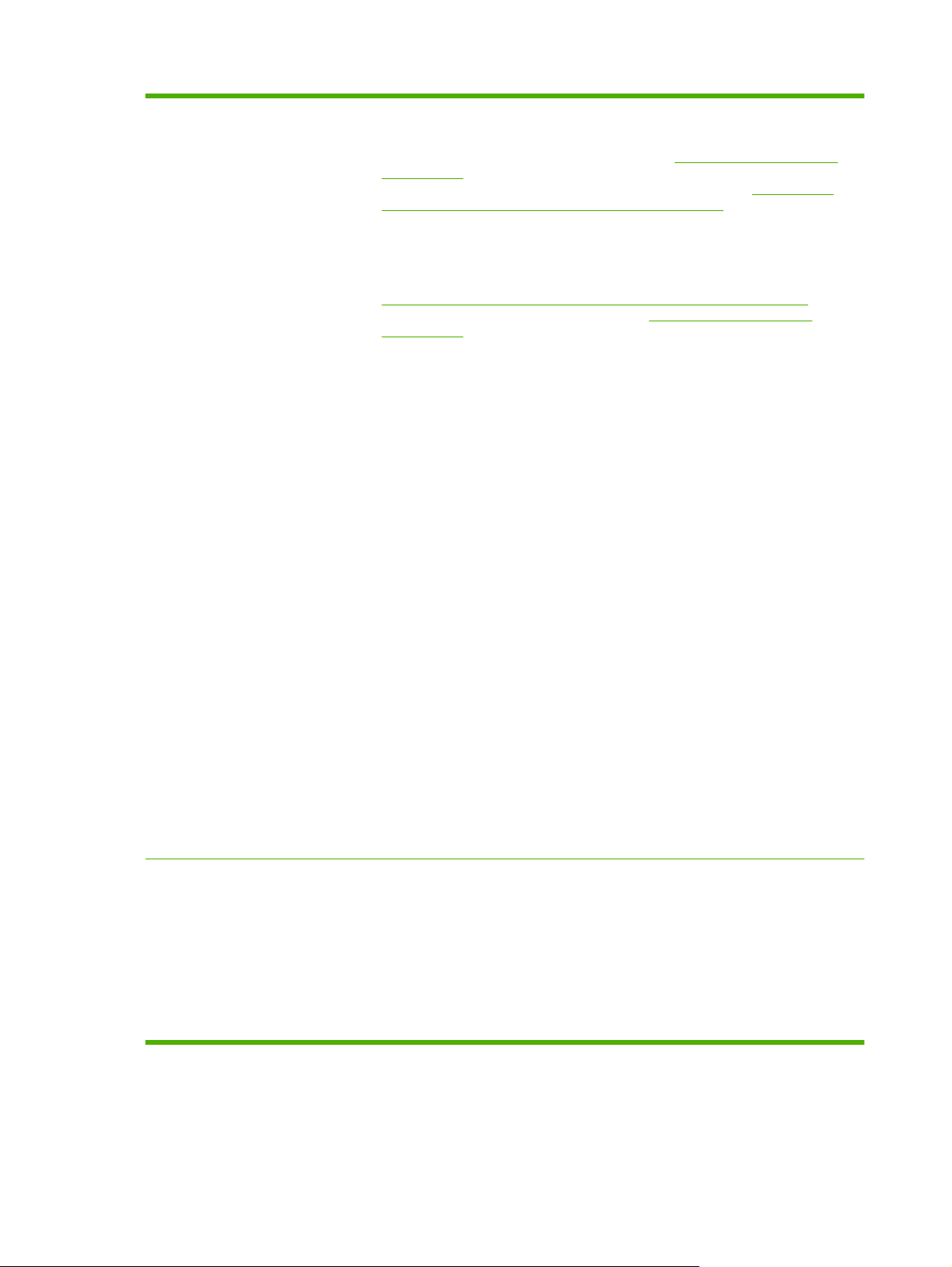
Tabel 1-1 Kenmerken (vervolg)
Papierverwerking
●
●
Invoer
Lade 1 (multifunctionele lade): een multifunctionele lade voor papier, transparanten,
◦
etiketten, enveloppen en andere papiersoorten. Zie
Ondersteunde papiersoorten
op pagina 100 voor een lijst van papiersoorten. In de lade kunnen maximaal 100 vel
papier, 50 transparanten of 10 enveloppen worden geplaatst. Zie
Ondersteunde
formaten voor papier en ander afdrukmateriaal op pagina 97.
Laden 2, 3, 4 en 5: laden voor 500 vel. In deze laden wordt papier met een
◦
standaardformaat automatisch gedetecteerd en kunnen speciale papierformaten
worden geplaatst. In lade 2 kunnen papierformaten tot 279 x 432 mm en A3 worden
geplaatst en in lade 3, 4 en 5 papierformaten tot 305 x 457 mm en SRA3. Zie
Ondersteunde formaten voor papier en ander afdrukmateriaal op pagina 97 voor
een lijst van ondersteunde papierformaten. Zie
Ondersteunde papiersoorten
op pagina 100 voor een lijst van ondersteunde papiersoorten.
Automatische documentinvoer (ADF): kan maximaal 50 vel papier bevatten.
◦
Dubbelzijdig scannen met ADF: de ADF is voorzien van een automatische
◦
duplexeenheid voor het scannen van dubbelzijdige documenten.
Dubbelzijdig afdrukken: voor automatisch dubbelzijdig afdrukken (op beide zijden
◦
van het papier).
Het papierformaatbereik voor automatisch dubbelzijdig afdrukken is 175 mm tot
320 mm x 210 mm tot 457 mm. Het gewichtbereik voor afdrukmateriaal is 60–220 g/
m².
Uitvoer
Ondersteunde
besturingssystemen
Standaarduitvoerbak: de standaarduitvoerbak bevindt zich onder de scanner aan
◦
de bovenkant van het apparaat. Deze bak kan maximaal 500 vel papier bevatten. Het
apparaat heeft een sensor die aangeeft wanneer de bak vol is.
Optionele nietmachine/stapelaar met drie bakken: voor het scheiden van taken in
◦
verschillende uitvoerbakken, eenvoudig nieten (voor taken van maximaal 50 vel), het
staffelen van taken en extra uitvoercapaciteit. De stapelaar heeft drie bakken: een
voor 100 vel, een voor 500 vel en een voor 1000 vel.
Optionele brochuremaker/afwerkeenheid: voor het eenvoudig nieten van taken
◦
(maximaal 50 vel), het nieten van brochures (maximaal 15 vel), het vouwen van enkele
vellen, het scheiden en staffelen van taken en extra uitvoercapaciteit. De
brochuremaker/afwerkeenheid heeft drie bakken: twee bakken voor 1000 vel en een
bak voor maximaal 25 geniete brochures.
Uitvoerbak van ADF: de uitvoerbak van de ADF bevindt zich onder de invoerbak van
◦
de ADF. De bak kan maximaal 50 vel papier bevatten. Wanneer de bak vol is, stopt
het apparaat automatisch.
Windows 2000
●
Windows XP
●
Windows Server 2003
●
Windows Server 2008
●
Windows Vista™
●
Macintosh OS
●
®
®
®
®
4 Hoofdstuk 1 Basiskenmerken van het product NLWW
Page 21
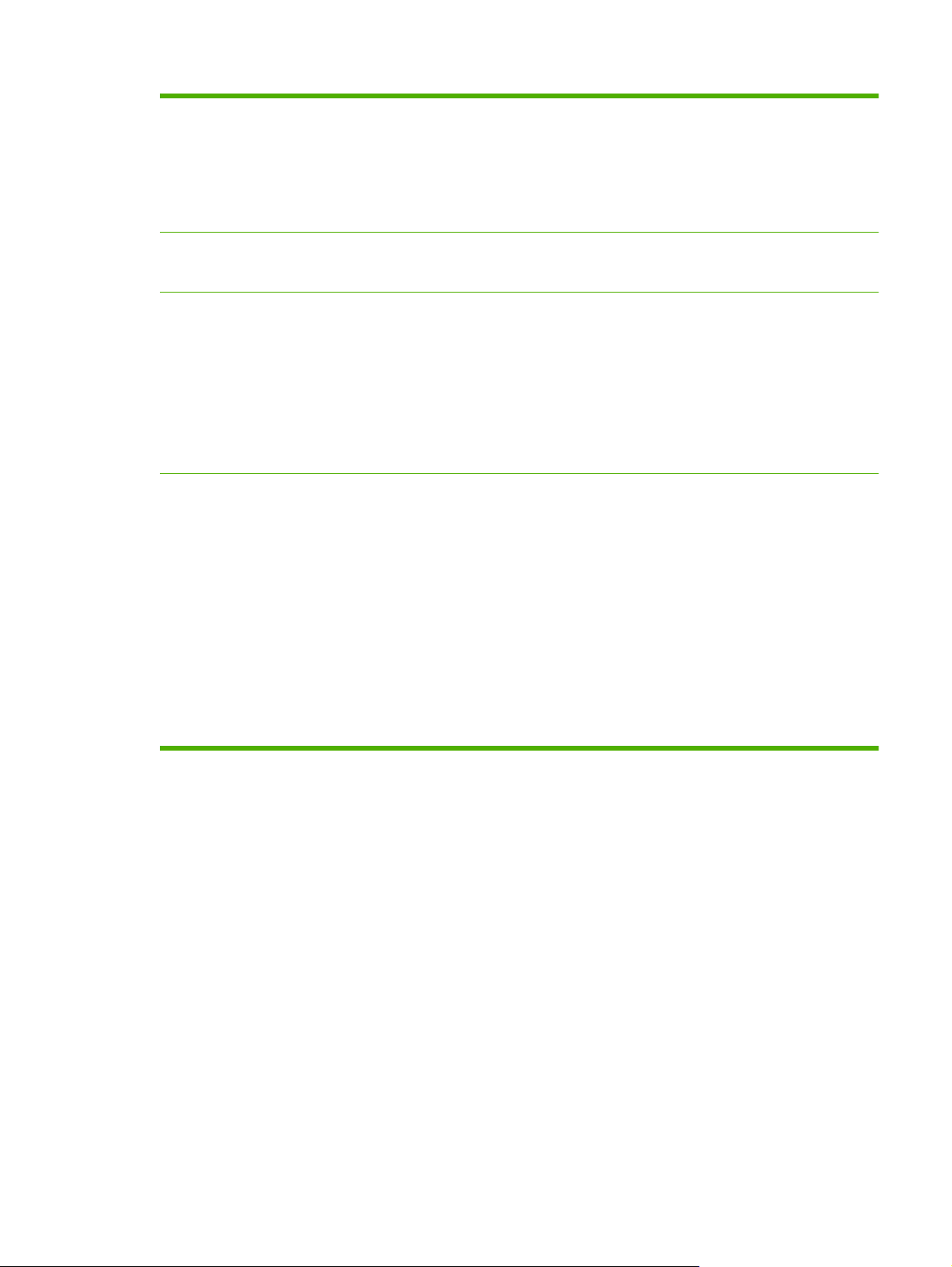
Tabel 1-1 Kenmerken (vervolg)
Verbinding
●
●
●
●
LAN-aansluiting (Local Area Network) (RJ-45) voor de geïntegreerde HP Jetdirectafdrukserver
Eén EIO-sleuf (Enhanced Input/Output)
USB 2.0-aansluiting
Optionele analogefaxkaart
Milieuvoorzieningen
Beveiligingsfuncties
Kopiëren en verzenden
Sluimerfunctie bespaart stroom
●
Groot aantal onderdelen geschikt voor recycling.
●
Beveiligd wissen van schijf
●
Beveiligingsvergrendeling (optioneel)
●
Taak vasthouden
●
Verificatie pincode gebruiker voor opgeslagen taken
●
DSS-verificatie (Digital Sending Software)
●
IPv6-beveiliging
●
Modi voor tekstbestanden, grafische bestanden en combinaties van tekst en afbeeldingen
●
Functie voor het onderbreken van taken
●
Meerdere pagina's per vel
●
Animaties op het bedieningspaneel (bijvoorbeeld voor storingsherstel)
●
Scannen en verzenden naar een e-mailadres
●
Lokaal adresboek voor e-mail en fax
◦
LDAP-adressering
◦
Verzenden naar map
●
Automatisch dubbelzijdig (duplex) scannen
●
NLWW Productkenmerken 5
Page 22
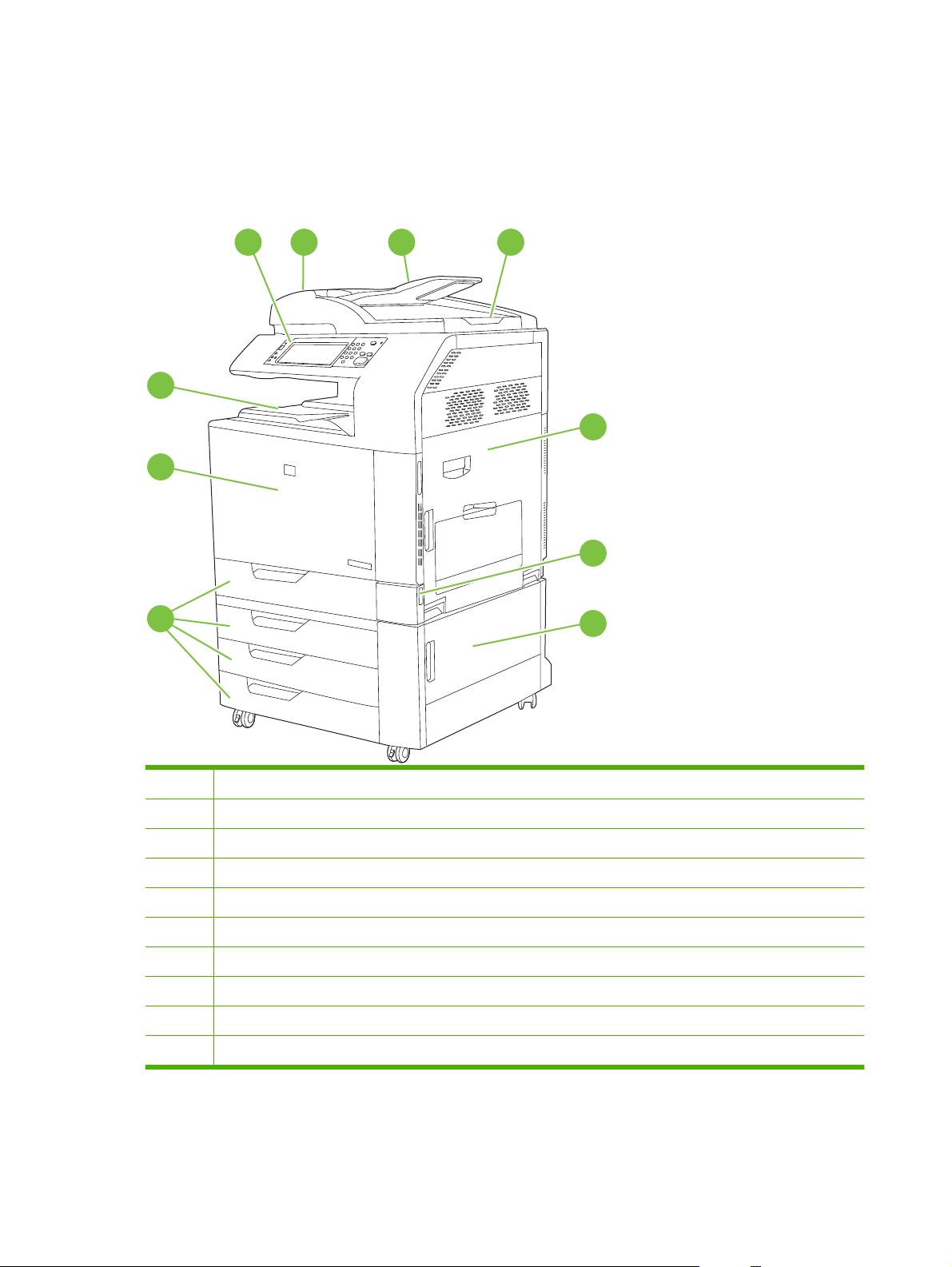
Productintroductie
Vooraanzicht
HP Color LaserJet CM6049f MFP
10
9
8
1 2 4
3
5
6
7
1 Bedieningspaneel
2 Bovenklep van automatische documentinvoer (ADF)
3 Invoerlade ADF(voor het faxen/kopiëren/scannen van originelen
4 Uitvoerbak ADF
5 Rechterklep (biedt toegang tot de transfereenheid, overdrachtsrol en fusereenheid
6 Aan-uitschakelaar
7 Onderste rechterdeur
8 Lade 2, 3, 4 en 5
9 Voorklep (biedt toegang tot de printcartridges en afbeeldingsdrums)
10 Uitvoerbak
6 Hoofdstuk 1 Basiskenmerken van het product NLWW
Page 23
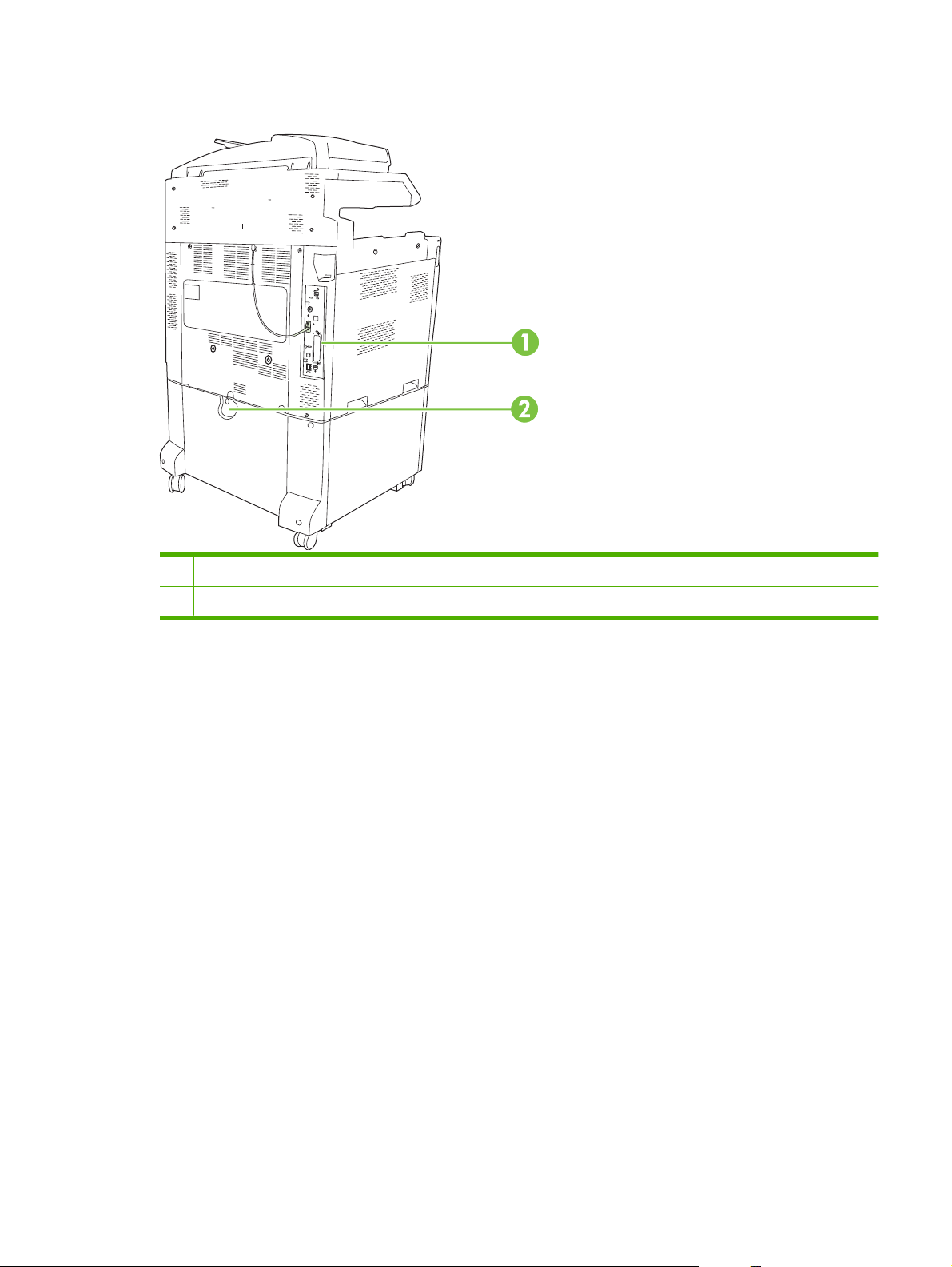
Achteraanzicht
1 Interfacepoorten en formatter
2 Vergrendelingshendel voor extra invoerbakken
NLWW Productintroductie 7
Page 24
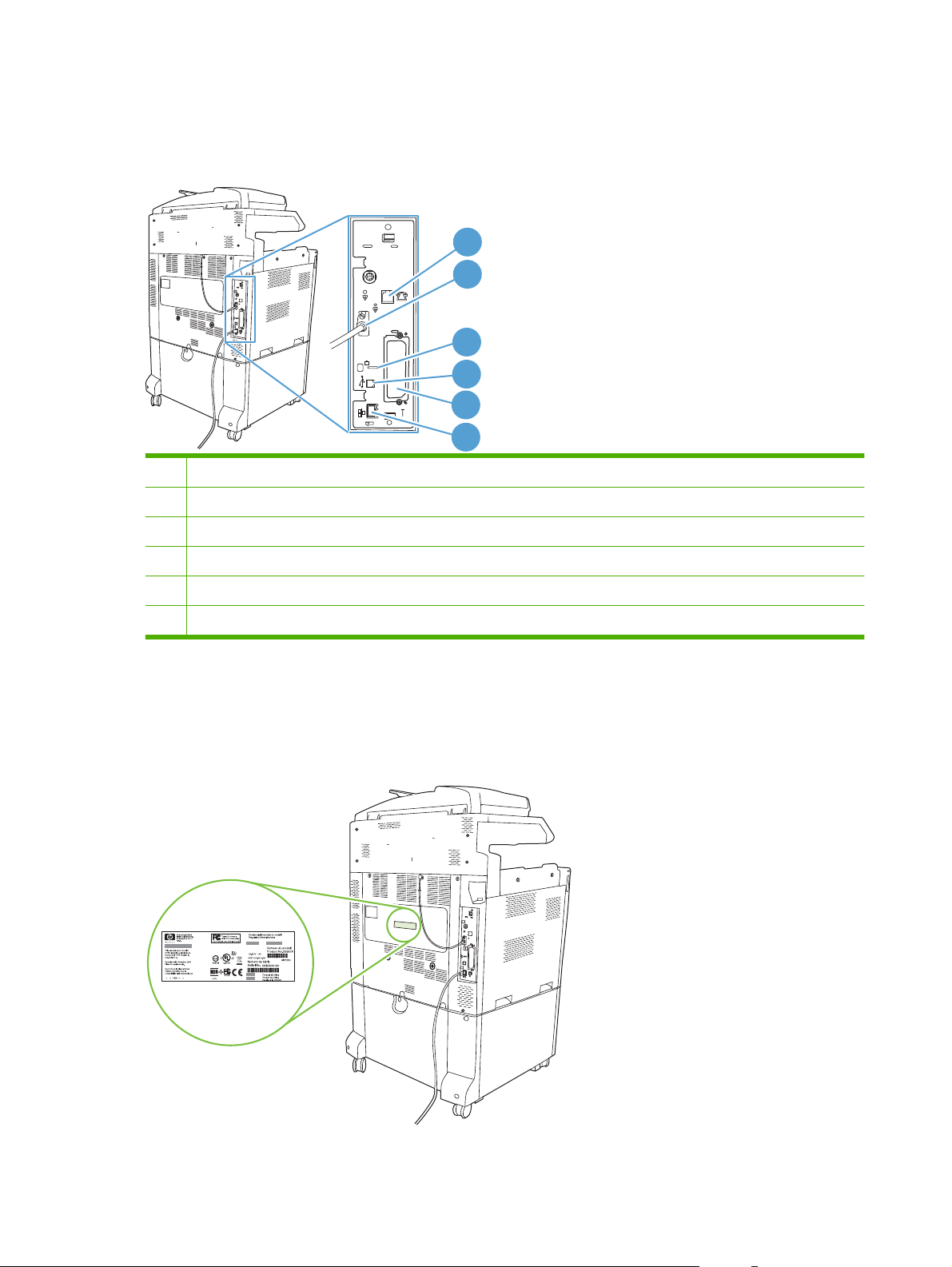
Interfacepoorten
Het apparaat beschikt over vijf poorten voor aansluiting op een computer of een netwerk. De poorten
bevinden zich in de linkerachterhoek van het apparaat.
1 Faxaansluiting (indien geïnstalleerd)
2 Scannerkabel
3 Toegangspoort voor Kensington-vergrendeling
4 USB 2.0-poort
1
2
3
4
5
6
5 EIO-uitbreidingssleuf
6 Netwerkpoort
Locatie van serienummer en modelnummer
Het modelnummer en het serienummer staan op identificatielabels aan de achterzijde van de printer.
Het serienummer bevat informatie over land/regio van herkomst, de printerversie, productiecode en het
productienummer van de printer.
8 Hoofdstuk 1 Basiskenmerken van het product NLWW
Page 25
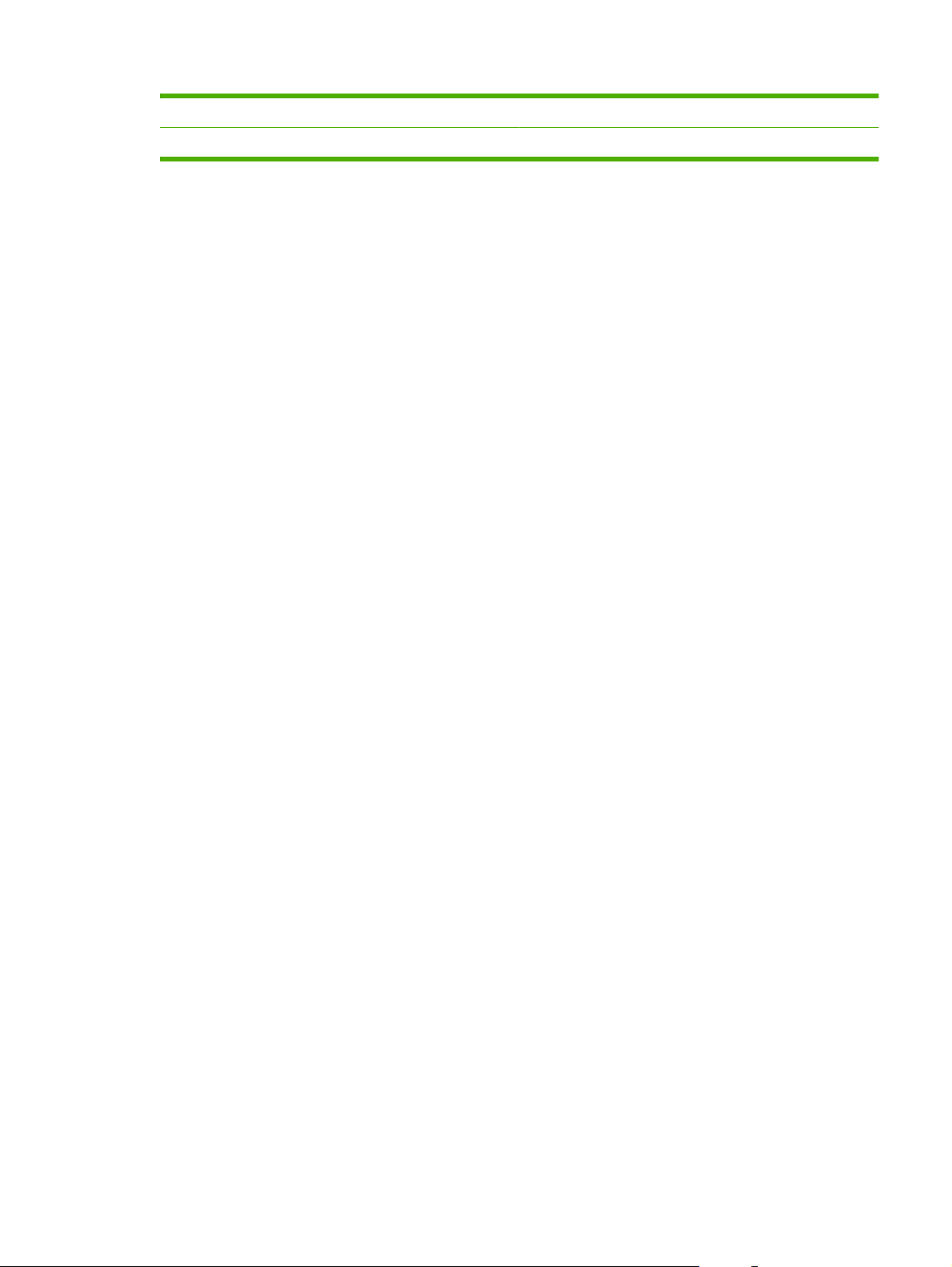
Modelnaam Modelnummer
HP Color LaserJet CM6049f MFP CE799A
NLWW Productintroductie 9
Page 26
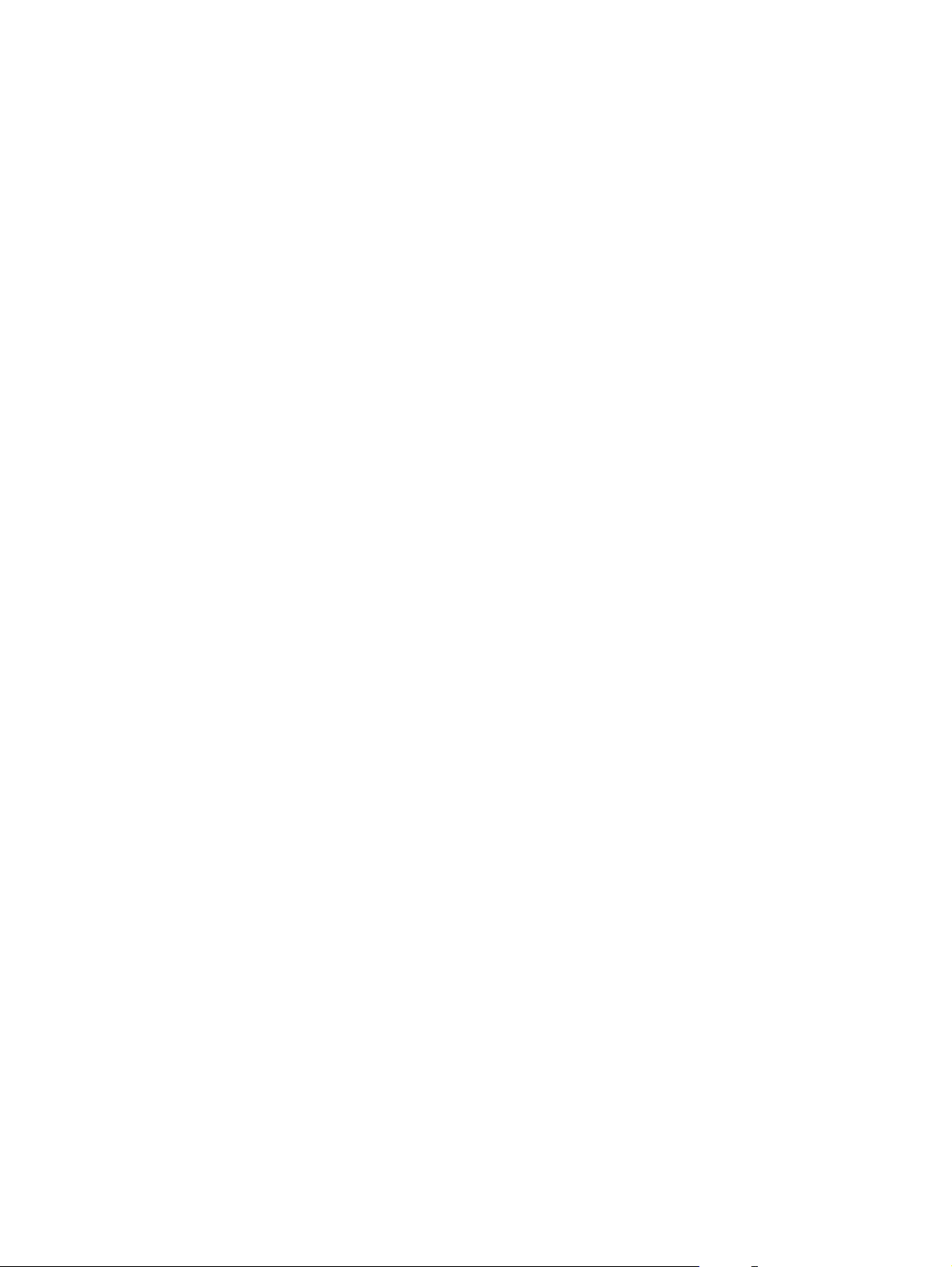
10 Hoofdstuk 1 Basiskenmerken van het product NLWW
Page 27
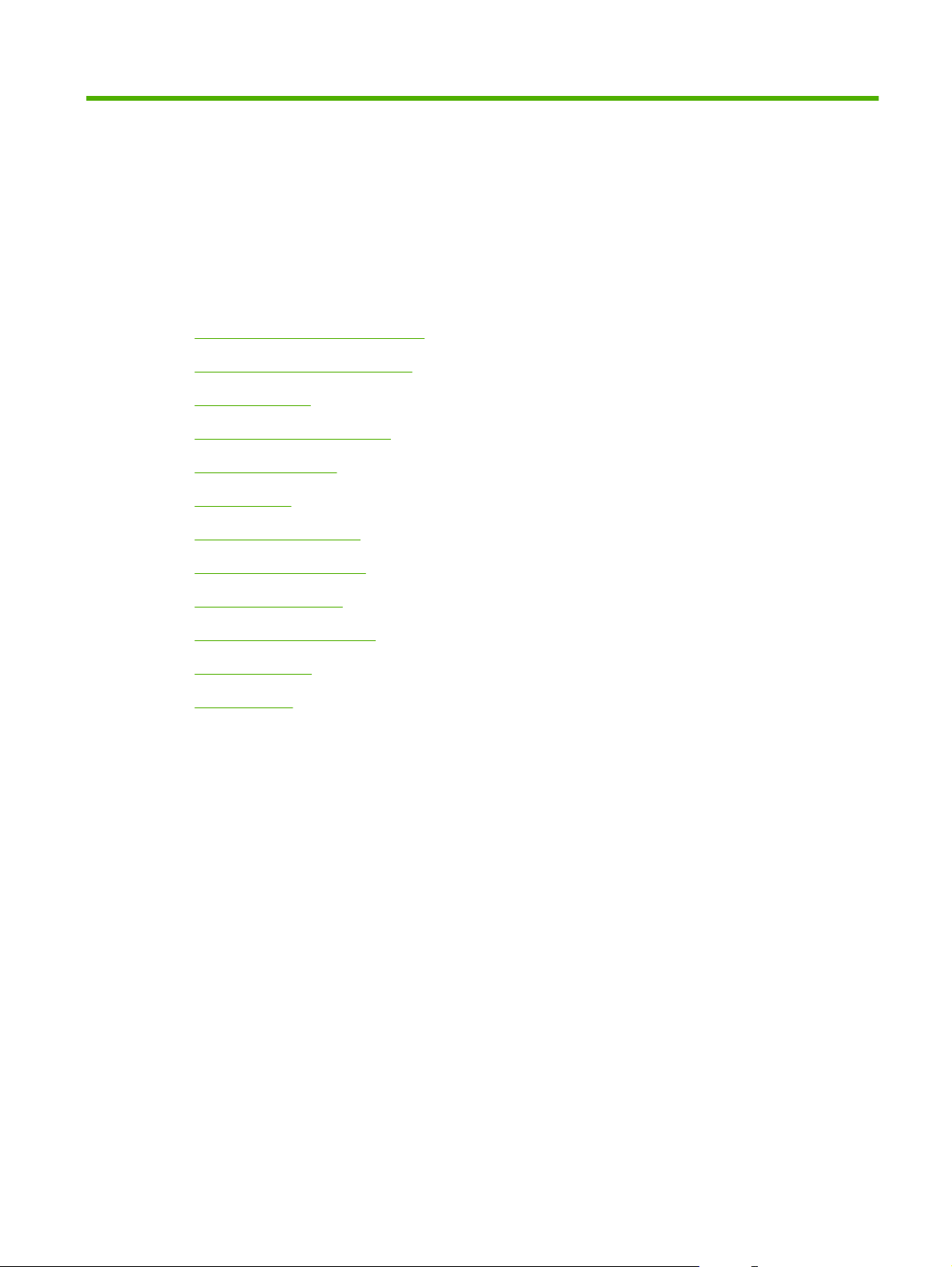
2 Bedieningspaneel
Het bedieningspaneel gebruiken
●
Navigeren in het menu Beheer
●
Menu Informatie
●
Menu Standaard taakopties
●
Menu Tijd/schema's
●
Menu Beheer
●
Menu Begininstellingen
●
Menu Werking apparaat
●
Menu Afdrukkwaliteit
●
Menu Probleemoplossing
●
menu Herstellen
●
Menu Service
●
NLWW 11
Page 28
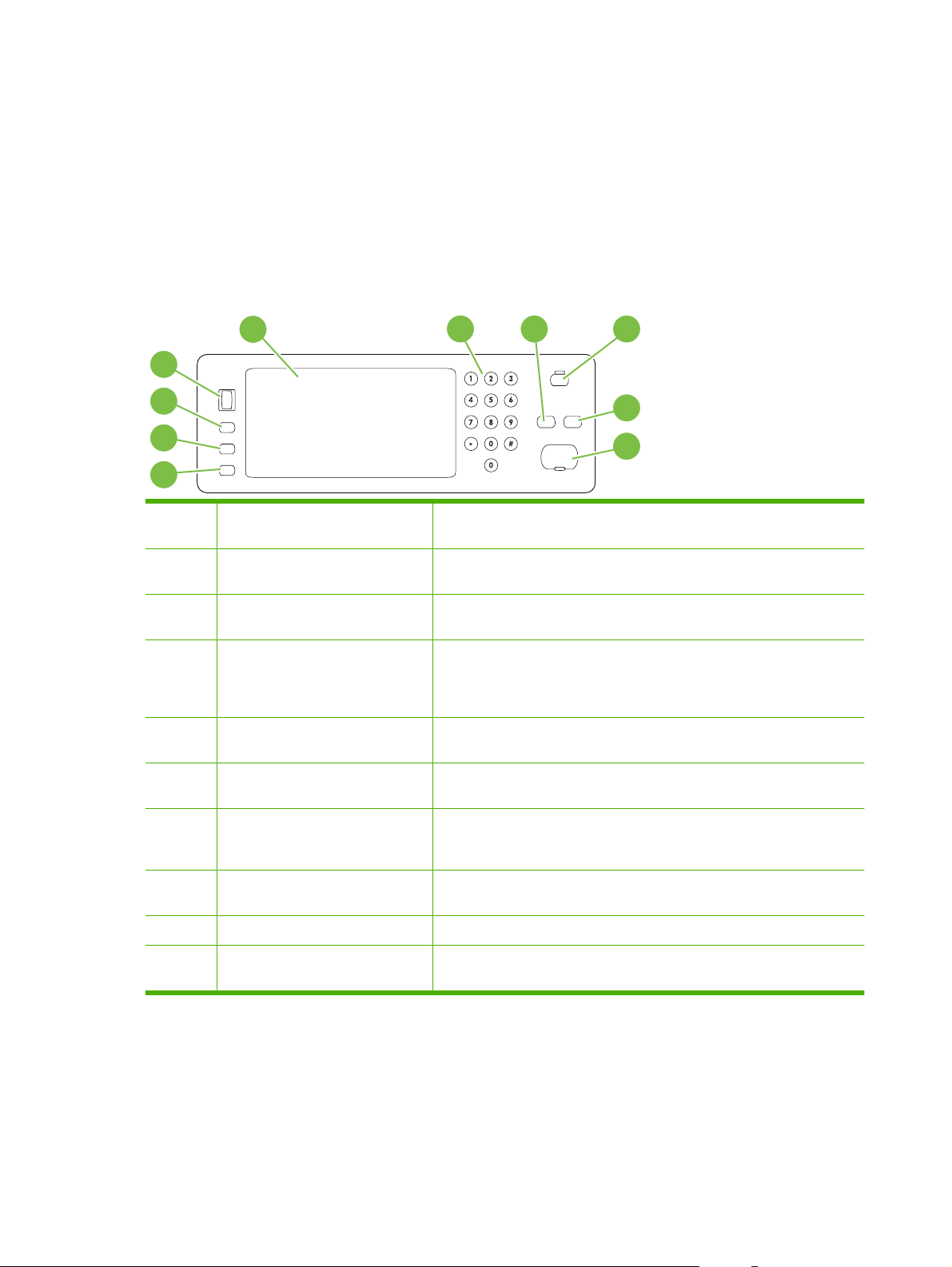
Het bedieningspaneel gebruiken
Het bedieningspaneel heeft een VGA-aanraakscherm dat toegang biedt tot alle functies van het
apparaat. Gebruik de knoppen en het numerieke toetsenbord om taken en de apparaatstatus te regelen.
De LED's geven de algemene status van apparaat weer.
Indeling bedieningspaneel
Het bedieningspaneel heeft een grafisch aanraakscherm, taakbedieningsknoppen, een numeriek
toetsenbord en drie statuslampjes.
1234
10
9
8
5
6
7
1 Grafisch aanraakscherm Gebruik het aanraakscherm om alle apparaatfuncties te openen en in te
stellen.
2 Numeriek toetsenbord Hiermee kunt u numerieke waarden typen, bijvoorbeeld voor het aantal
3 Knop Terugzetten Hiermee worden de taakinstellingen teruggezet naar de fabriekswaarden
4 Knop Sluimermodus Indien het apparaat gedurende een lange periode inactief is, schakelt het
5 Knop Stoppen Hiermee wordt de actieve taak gestopt en wordt het scherm Taakstatus
6 Knop Start Hiermee wordt een kopieertaak of digitaal verzenden gestart, of wordt een
7 Lampje Attentie Met het lampje Attentie wordt aangegeven dat er een probleem is met het
vereiste exemplaren.
of door de gebruiker gedefinieerde waarden.
apparaat automatisch over naar de sluimermodus. Als u het apparaat in de
sluimermodus wilt zetten of wilt activeren, drukt u op de knop
Sluimermodus.
geopend.
onderbroken taak voortgezet.
apparaat dat u moet oplossen. Hierbij gaat het bijvoorbeeld om een lege
papierlade of een foutbericht op het aanraakscherm.
8 Lampje Klaar Het lampje Klaar geeft aan dat het apparaat gereed is om een taak uit te
9 Lampje Gegevens Het lampje Gegevens geeft aan dat het apparaat gegevens ontvangt.
10 Knop voor instellen contrast Draai aan de knop om het contrast van het aanraakscherm op de kijkhoek
voeren.
in te stellen.
12 Hoofdstuk 2 Bedieningspaneel NLWW
Page 29
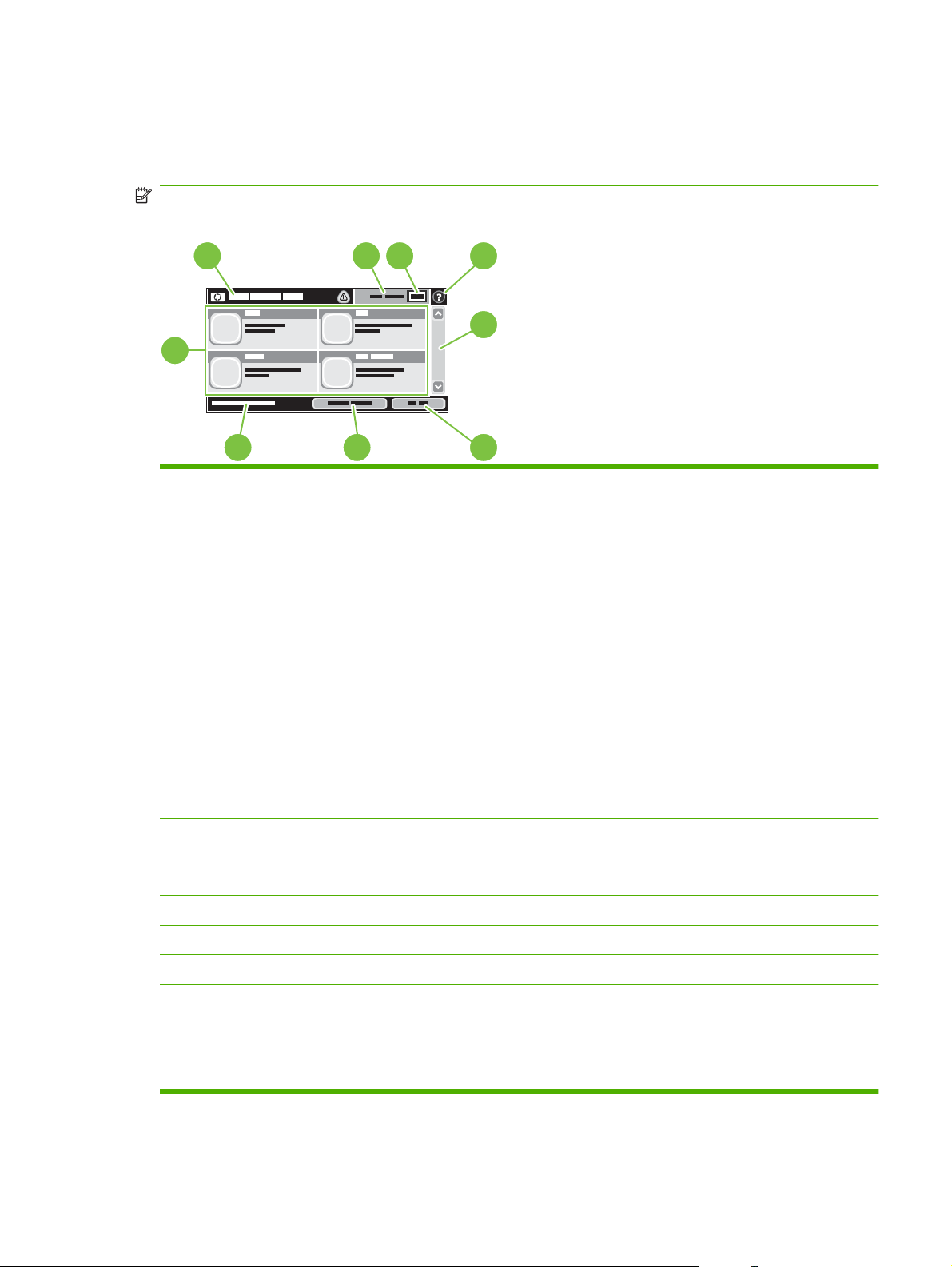
Beginscherm
Het beginscherm biedt toegang tot de apparaatfuncties en geeft de huidige status van het apparaat
weer.
OPMERKING: De functies die op het beginscherm worden weergegeven zijn afhankelijk van de
ingestelde apparaatconfiguratie.
2345
1
1 Functies De hier weergegeven functies kunnen het volgende omvatten, afhankelijk van de door de
6
789
systeembeheerder ingestelde apparaatconfiguratie:
Kopiëren
●
Faxen
●
E-mail
●
Secundaire e-mail
●
Taakstatus
●
Netwerkmap
●
Taakopslag
●
Workflow
●
Status benodigdheden
●
Beheer
●
2 Statusregel apparaat De statusregel geeft informatie over de algemene status van het apparaat. Hier worden
verschillende knoppen weergegeven, afhankelijk van de huidige status. Zie
aanraakscherm op pagina 14 voor een beschrijving van elke knop die in de statusregel kan
worden weergegeven.
3 Type kopie Geeft aan of er in kleur wordt gekopieerd.
4 Aantal kopieën In dit vakje staat hoeveel kopieën er zullen worden gemaakt.
5 Knop Help Raak de knop Help aan om het geïntegreerde helpsysteem te openen.
6 Schuifbalk Raak de pijlen omhoog of omlaag op de schuifbalk aan om een volledige lijst van beschikbare
functies te zien.
7 Afmelden Raak Afmelden aan om u bij het apparaat af te melden als u zich hebt aangemeld voor beperkt
toegankelijke functies. Na het afmelden stelt het apparaat alle opties in op de
standaardinstellingen.
Knoppen op het
NLWW Het bedieningspaneel gebruiken 13
Page 30
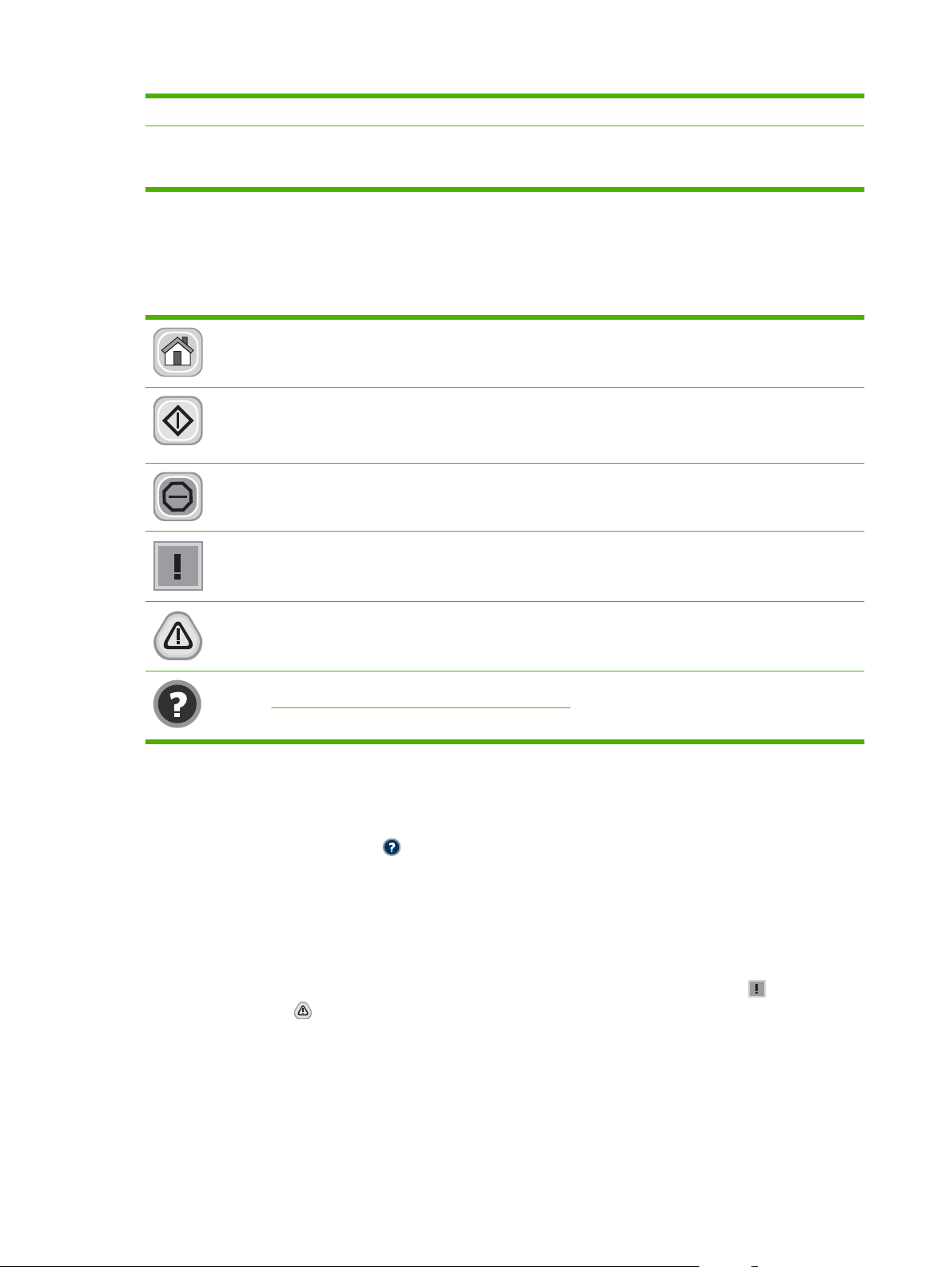
8 Netwerkadres Raak Netwerkadres aan om gegevens over de netwerkverbinding op te zoeken.
9 Datum en tijd Hier worden de huidige datum en tijd weergegeven. De systeembeheerder kan de indeling
instellen die het apparaat gebruikt om de datum en tijd weer te geven, bijvoorbeeld de 12-uurs
indeling of de 24-uurs indeling.
Knoppen op het aanraakscherm
De statusregel op het aanraakscherm biedt informatie over de status van het apparaat. Hier kunnen
verschillende knoppen worden weergegeven. De onderstaande tabel beschrijft elke knop.
Knop Beginscherm. Raak de knop beginscherm aan om vanuit elk willekeurig scherm naar het
beginscherm te gaan.
Knop Start Raak de knop Start aan om te beginnen met de gekozen functie.
OPMERKING: De naam van deze knop verandert bij elke functie. Zo heet de knop Start kopiëren bij de
functie Kopiëren.
Knop Stoppen Als het apparaat bezig is met een afdruk- of faxtaak wordt de knop Stoppen weergegeven
in plaats van de knop Start. Raak de knop Stoppen aan om de actuele taak te onderbreken. Het apparaat
vraagt of de taak moet worden geannuleerd of hervat.
Knop Fout. De knop Fout wordt weergegeven als er sprake is van een fout waarbij ingrijpen nodig is om
te kunnen doorgaan. Raak de knop Fout aan om een bericht te lezen dat de fout beschrijft. Het bericht
bevat ook aanwijzingen voor het oplossen van het probleem.
Knop Waarschuwing. De knop Waarschuwing wordt weergegeven als het apparaat een probleem heeft
maar kan doorgaan. Raak de knop Waarschuwing aan om een bericht te lezen waarin de fout wordt
beschreven. Het bericht bevat ook aanwijzingen voor het oplossen van het probleem.
Knop Help. Raak de knop Help aan om het ingebouwde online Help-systeem te openen. Raadpleeg
Help-systeem op het bedieningspaneel op pagina 14 voor meer informatie.
Help-systeem op het bedieningspaneel
Het apparaat heeft een ingebouwd Help-systeem dat het gebruik van elk scherm uitlegt. U opent het
Help-systeem door de knop Help
Voor sommige schermen opent Help een algemeen menu waarin kan worden gezocht naar specifieke
onderwerpen. U kunt door de menustructuur bladeren door het aanraken van de menuknoppen.
Voor schermen met instellingen voor afzonderlijke taken opent Help een onderwerp dat de opties voor
dat scherm uitlegt.
Als er op het apparaat een fout of waarschuwing wordt gegeven, raakt u de foutknop
waarschuwingsknop
aan om het bericht weer te geven waarin het probleem wordt beschreven. In
dat bericht staan ook instructies voor het oplossen van het probleem.
in de rechterbovenhoek van het scherm aan te raken.
of
14 Hoofdstuk 2 Bedieningspaneel NLWW
Page 31
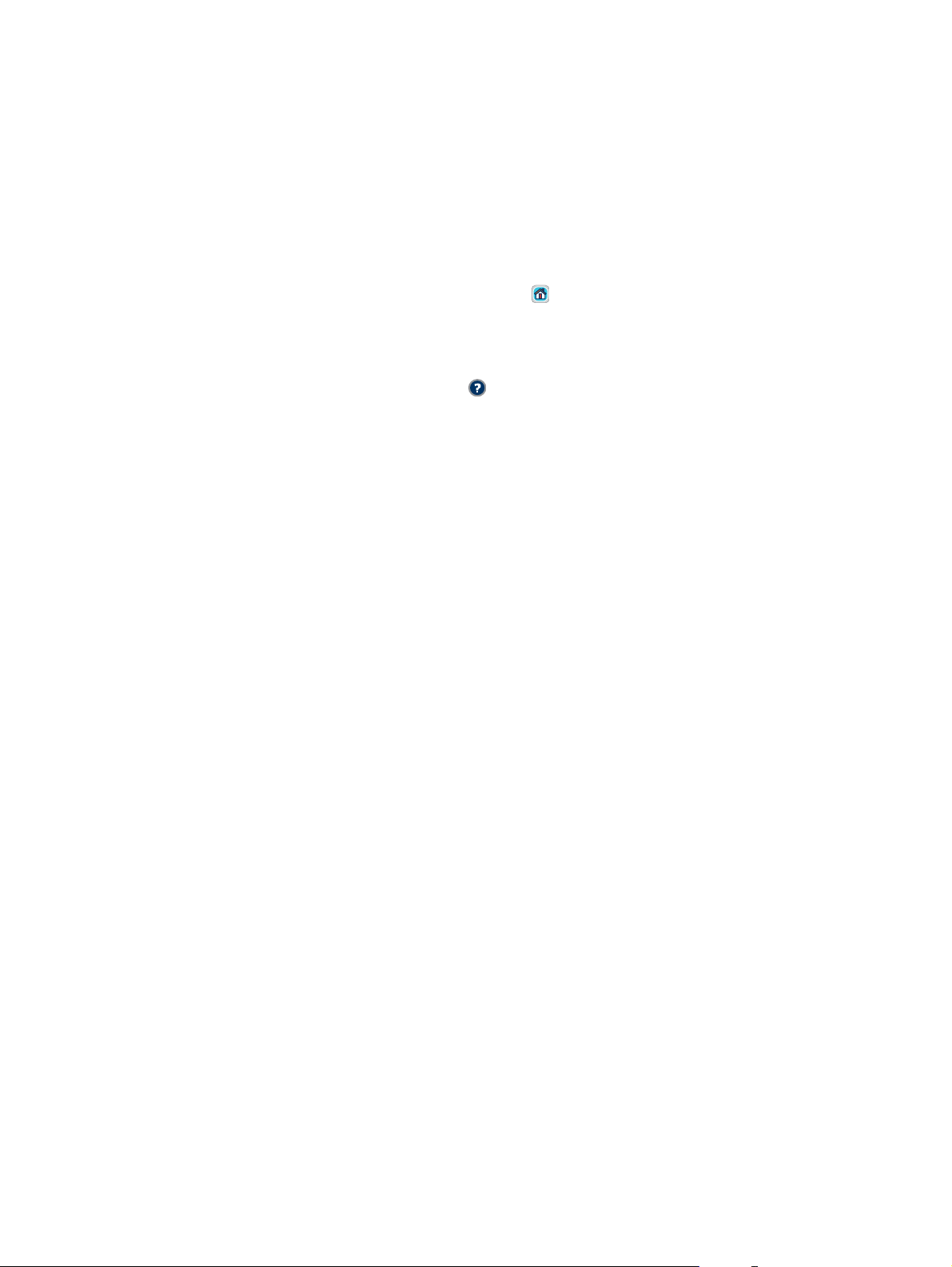
Navigeren in het menu Beheer
Raak op het beginscherm Beheer aan om de menustructuur te openen. Mogelijk moet u omlaag
bladeren in het beginscherm om deze functie te zien.
Het menu Beheer heeft verschillende submenu's die op de linkerzijde van het scherm staan. Raak de
naam van een menu aan om de structuur uit te klappen. Een plus-teken (+) naast een menunaam
betekent dat het menu submenu's bevat. Ga door met het openen van de structuur totdat u bij de optie
komt die u wilt configureren. Raak Terug aan om terug te gaan naar het vorige niveau.
U sluit het menu Beheer door de knop Beginscherm
raken.
Het apparaat heeft een ingebouwde Help met een uitleg voor alle functies die in de menu's beschikbaar
zijn. Voor een groot aantal menu's aan de rechterkant van het aanraakscherm is Help beschikbaar. U
opent het Help-systeem door de knop Help
De tabellen in de volgende gedeelten geven de algemene structuur van elk menu onder het menu
Beheer aan.
in de rechterbovenhoek van het scherm aan te raken.
in de linkerbovenhoek van het scherm aan te
NLWW Navigeren in het menu Beheer 15
Page 32

Menu Informatie
Beheer> Informatie
U kunt dit menu gebruiken om informatiepagina's en rapporten die intern op het apparaat zijn
opgeslagen af te drukken.
Tabel 2-1 Menu Informatie
Menu-item Submenu-item Submenu-item Waarden Omschrijving
Configuratie-/
statuspagina's
Menustructuur
Beheer
Configuratie-/
statuspagina's
Pagina Status
benodigdheden
Gebruikspagina Afdrukken Geeft informatie weer over het aantal
Logboek
kleurgebruiktaak
Bestandsdirectory Afdrukken Een directorypagina die informatie bevat over
Afdrukken Toont de basisstructuur van het menu Beheer
en de huidige beheerinstellingen.
Afdrukken Een reeks configuratiepagina's die de huidige
instellingen van het apparaat weergeven.
Afdrukken Geeft de status weer van benodigdheden,
bijvoorbeeld cartridges, onderhoudskits en
nietjes.
pagina's dat is afgedrukt op iedere
papiersoort en ieder formaat.
Afdrukken Een directorypagina met informatie over het
kleurverbruik per taak. Op deze pagina staan
onder andere de gebruikersnaam, naam van
de toepassing, het aantal pagina's in zwartwit en het aantal kleurenpagina's.
eventuele apparaten voor massaopslag,
bijvoorbeeld flash-stations, geheugenkaarten
of harde schijven, die in dit apparaat zijn
geïnstalleerd.
16 Hoofdstuk 2 Bedieningspaneel NLWW
Page 33

Tabel 2-1 Menu Informatie (vervolg)
Menu-item Submenu-item Submenu-item Waarden Omschrijving
Faxrapporten Activiteitenlogboek Afdrukken Bevat een lijst van de faxen die zijn
verzonden of ontvangen door dit apparaat.
Oproeprapport Oproeprapport Afdrukken Een gedetailleerd rapport van de laatste
Miniatuur op rapport Ja
Nee (standaard)
Wanneer rapport
Rapport
Factuurcodes
Lijst met
geblokkeerde faxen
Snelkieslijst Afdrukken Geeft de snelkiesnummers weer die zijn
afdrukken
Afdrukken Een lijst van factuurcodes die zijn gebruikt
Afdrukken Een lijst van telefoonnummers die zijn
Nooit automatisch afdrukken
Rapport afdrukken na faxtaken
Rapport afdrukken na faxverzendtaken
Na elke faxfout afdrukken (standaard)
Rapport alleen afdrukken na verzendfouten
Rapport alleen afdrukken na ontvangstfouten
verzonden of ontvangen fax.
U kunt kiezen of u wel of geen
miniatuurafbeelding van de eerste pagina
van de fax in elk rapport wilt opnemen.
voor uitgaande faxen. Dit rapport geeft weer
hoeveel faxen zijn gefactureerd naar iedere
code.
geblokkeerd voor het verzenden van faxen
naar dit apparaat.
ingesteld voor dit apparaat.
Voorbeeldpagina's/lettertypen
Demopagina Afdrukken Afdruk met een overzicht van de
printcapaciteiten van het apparaat.
RGB-voorbeelden Afdrukken Afdruk van kleurvoorbeelden bij verschillende
RGB-waarden. Aan de hand van deze
voorbeelden kunnen kleuren met elkaar
worden vergeleken.
CMYK-voorbeelden Afdrukken Afdruk van kleurvoorbeelden bij verschillende
CMYK-waarden. Aan de hand van deze
voorbeelden kunnen kleuren met elkaar
worden vergeleken.
PCL-lettertypelijst Afdrukken Een lijst van PCL-lettertypen (printer control
language) die momenteel op het apparaat
beschikbaar zijn.
PS-lettertypelijst Afdrukken Een lijst van PS-lettertypen (PostScript) die
momenteel op het apparaat beschikbaar zijn.
NLWW Menu Informatie 17
Page 34

Menu Standaard taakopties
Beheer > Standaard taakopties
Met dit menu kunt u voor elke functie standaardtaakopties definiëren. Deze worden gebruikt als er bij
het maken van de taak geen andere opties worden opgegeven.
Standaardopties voor originelen
Beheer > Standaard taakopties > Standaardopties voor originelen
Tabel 2-2 Menu Standaardopties voor originelen
Menuoptie Waarden Omschrijving
Papierformaat Selecteer een papierformaat in
de lijst.
Aantal zijden 1 Selecteer of u originelen doorgaans enkelzijdig of dubbelzijdig
2
Afdrukstand staand Selecteer de afdrukstand die het meest wordt gebruikt om originelen
Liggend
Tekst/afbeelding optimaliseren Handmatig aanpassen Optimaliseer de afdruk per type origineel: tekst, afbeeldingen of een
Tekst
Afgedrukte afbeelding
Foto
Selecteer het papierformaat dat het meest wordt gebruikt om
originelen te kopiëren of te scannen.
kopieert of scant.
te kopiëren of te scannen. Selecteer staand als de korte zijde boven
moet liggen, en selecteer Liggend als de lange zijde boven moet
liggen.
combinatie van beide.
Als u Handmatig aanpassen selecteert, geeft u de combinatie van
tekst en afbeeldingen op die het meest zal worden gebruikt.
18 Hoofdstuk 2 Bedieningspaneel NLWW
Page 35

Afbeelding aanpassen
Beheer > Standaard taakopties > Afbeelding aanpassen
Tabel 2-3 Menu Afbeelding aanpassen
Menuoptie Waarden Omschrijving
Donkerheid Selecteer een waarde. Selecteer het dichtheidsniveau voor de afdruk (hoe donker moet deze
zijn).
Achtergrond opruimen Pas de waarde aan binnen het
bereik.
Scherpte Pas de waarde aan binnen het
bereik.
Verhoog de instelling voor Achtergr. verwijd. als u vage afbeeldingen
van de achtergrond wilt verwijderen of een lichte achtergrondkleur
wilt verwijderen.
Pas de instelling voor Scherpte aan om de afbeelding helderder of
zachter weer te geven.
NLWW Menu Standaard taakopties 19
Page 36

Standaardkopieeropties
Beheer > Standaard taakopties > Standaardkopieeropties
Tabel 2-4 Menu Standaardkopieeropties
Menuoptie Submenuoptie Waarden Omschrijving
Aantal kopieën Typ het aantal
exemplaren. De
fabrieksinstelling is 1.
Aantal zijden 1
2
Kleur/zwart Automatisch detecteren
Kleur
Zwart (standaard)
Nieten/sorteren Nieten Geen (standaard)
Eén links schuin
Twee links
Twee boven
Eén rechts schuin
Twee rechts
Sorteren Uitschakelen
Aan (standaard)
Uitvoerbak <Baknaam> Selecteer de standaard uitvoerbak voor kopieën.
Stel het standaard aantal exemplaren voor een
kopieertaak in.
Stel het standaard aantal zijden voor kopieën in.
Kies of standaard in kleur of zwart-wit moet worden
gekopieerd.
Stel opties in voor het nieten en sorteren van sets met
kopieën.
Als Sorteren is geselecteerd, drukt het apparaat een
volledige kopie af voordat de volgende kopie wordt
afgedrukt. Anders wordt de eerste pagina van alle
kopieën het eerst afgedrukt, en daarna de tweede
pagina, enzovoort.
Het kan zijn dat uw apparaat geen niet- en
sorteerfunctie heeft. Deze functies zijn alleen
beschikbaar als er een optioneel uitvoeraccessoire is
geïnstalleerd.
Rand-tot-rand Normaal (aanbevolen)
Marges automatisch
opnemen
Uitschakelen (standaard)
(standaard)
Uitvoer rand-tot-rand
Aan
Deze optie is alleen beschikbaar als er een optioneel
uitvoeraccessoire is geïnstalleerd.
Als het originele document dicht bij de randen wordt
afgedrukt, gebruikt u de functie Rand-tot-rand om
schaduwen langs de randen te voorkomen. Gebruik
deze functie samen met de functie Vergroot/verklein
om ervoor te zorgen dat de hele pagina wordt afgedrukt
op de kopieën.
Met deze functie wordt het afbeeldingsformaat tijdens
het scannen automatisch verkleind, zodat de marges
ook worden meegenomen.
20 Hoofdstuk 2 Bedieningspaneel NLWW
Page 37

Standaardfaxopties
Beheer > Standaard taakopties > Standaardfaxopties
Tabel 2-5 Menu Fax verzenden
Menuoptie Submenuoptie Waarden Omschrijving
Resolutie Standaard (100x200 dpi)
(standaard)
Fijn (200x200 dpi)
Superfijn (300x300 dpi)
Koptekst van de fax Vooraan toevoegen
(standaard)
Overlay
Stel de resolutie voor verzonden documenten in.
Afbeeldingen met een hogere resolutie bevatten meer
dpi (dots per inch), dus de afbeelding wordt
gedetailleerder weergegeven. Afbeeldingen met een
lagere resolutie bevatten minder dpi en worden minder
gedetailleerd weergegeven, maar de bestanden zijn
minder groot.
Selecteer de positie van de faxkop op de pagina.
Selecteer Vooraan toevoegen als u de faxkop boven
de faxinhoud wilt afdrukken en de faxinhoud lager op
de pagina wilt plaatsen. Selecteer Overlay als u de
faxkop boven de faxinhoud wilt plaatsen zonder de
faxinhoud naar beneden te verplaatsen. Met deze optie
zou u kunnen voorkomen dat een fax van één pagina
doorloopt op een volgende pagina.
Tabel 2-6 Menu Faxontvangst
Menuoptie Submenuoptie Waarden Omschrijving
Een fax doorsturen Een fax doorsturen Uitschakelen (standaard)
Speciaal
Selecteer Een fax doorsturen en Speciaal als u
ontvangen faxberichten naar een ander faxapparaat
wilt doorsturen. Typ vervolgens het nummer van de
andere fax in het veld Doorsturen naar faxnummer. Als
u deze menuoptie voor de eerste keer selecteert,
wordt u gevraagd een pincode in te stellen. Typ die
pincode telkens wanneer u dit menu gebruikt. De
pincode is dezelfde als die wordt gebruikt voor
toegang tot het menu Fax afdrukken.
PIN maken
Ontvangen faxen
stempelen
Aanpassen aan pagina Ingeschakeld (standaard)
Faxpapierlade Selecteer uit de lijst met
Uitvoerbak <Baknaam> Selecteer de standaarduitvoerbak voor faxberichten,
Ingeschakeld
Uitgeschakeld (standaard)
Uitgeschakeld
laden. De
standaardinstelling is
Automatisch.
Voeg de datum, tijd, telefoonnummer van afzender en
het paginanummer toe aan elke pagina van een
faxbericht dat dit apparaat ontvangt.
Verklein faxberichten die groter zijn dan het Letter-
formaat of A4-formaat zo dat ze op een pagina van
Letter- of A4-formaat passen. Als deze functie is
ingesteld op Uitgeschakeld, worden faxen die groter
zijn dan Letter of A4 afgedrukt op meerdere pagina's.
Selecteer de lade met het formaat en het type papier
dat u voor inkomende faxberichten wilt gebruiken.
als dit van toepassing is.
NLWW Menu Standaard taakopties 21
Page 38

Standaard e-mailopties
Beheer > Standaard taakopties > Default E-mail Options (Standaarde-mailopties)
Menuoptie Waarden Omschrijving
Bestandstype document PDF (standaard)
JPEG
TIFF
M-TIFF
Uitvoerkwaliteit Hoog (groot bestand)
Gemiddeld (standaard)
Laag (klein bestand)
Resolutie 300 dpi
200 dpi
150 dpi (standaard)
75 dpi
Kleur/zwart Kleurenscan (standaard)
Zwart-witscan
TIFF-versie TIFF 6.0 (standaard)
TIFF (hoger dan 6.0)
Selecteer de bestandsindeling voor e-mail.
Door een hogere kwaliteit voor de uitvoer te selecteren, wordt
het uitvoerbestand groter.
Selecteer de resolutie. Gebruik een lagere instelling om
kleinere bestanden te maken.
Geef op of e-mail zwart of in kleur moet worden weergegeven.
Geef op in welke TIFF-versie gescande bestanden moeten
worden opgeslagen.
22 Hoofdstuk 2 Bedieningspaneel NLWW
Page 39

Standaardopties Verzenden naar map
Beheer > Standaard taakopties > Default Send To Folder Options (Standaardopties voor Verzenden
naar map)
Menuoptie Waarden Omschrijving
Kleur/zwart Kleurenscan
Zwart-witscan (standaard)
Bestandstype document PDF (standaard)
M-TIFF
TIFF
JPEG
TIFF-versie TIFF 6.0 (standaard)
TIFF (na 6.0)
Uitvoerkwaliteit Hoog (groot bestand)
Gemiddeld (standaard)
Laag (klein bestand)
Resolutie 75 dpi
150 dpi (standaard)
200 dpi
300 dpi
400 DPI
Geef op of het bestand zwart of in kleur moet worden
weergegeven.
Selecteer de bestandsindeling voor het bestand.
Geef op in welke TIFF-versie gescande bestanden moeten
worden opgeslagen.
Door een hogere kwaliteit voor de uitvoer te selecteren, wordt
het uitvoerbestand groter.
Selecteer de resolutie. Gebruik een lagere instelling om
kleinere bestanden te maken.
600 DPI
NLWW Menu Standaard taakopties 23
Page 40

Standaardafdrukopties
Beheer > Standaard taakopties > Standaardafdrukopties
Tabel 2-7 Menu Standaardafdrukopties
Menuoptie Submenuoptie Waarden Omschrijving
Kopieën per taak Typ een waarde. Stel het standaard aantal exemplaren voor
afdruktaken in.
Standaard papierformaat (Lijst met ondersteunde
Standaard aangepast
papierformaat
Uitvoerbak <baknaam> Selecteer de standaarduitvoerbak voor afdruktaken.
Afdrukzijden Enkelzijdig
Maateenheid Millimeter
X-afmeting Configureer de breedtemaat voor Standaard
Y-afmeting Configureer de hoogtemaat voor Standaard
formaten)
Inch
Dubbelzijdig
Selecteer een papierformaat.
Configureer het standaardpapierformaat dat wordt
gebruikt wanneer de gebruiker Speciaal selecteert als
het papierformaat voor een afdruktaak.
aangepast papierformaat.
aangepast papierformaat.
Als er optionele laden zijn geïnstalleerd, variëren de
opties voor de uitvoerbak.
Selecteer of er standaard enkelzijdig of dubbelzijdig
moet worden afgedrukt.
24 Hoofdstuk 2 Bedieningspaneel NLWW
Page 41

Menu Tijd/schema's
Beheer > Tijd/schema's
Met dit menu stelt u opties in voor het instellen van de tijd en het in- en uitschakelen van de
sluimermodus.
OPMERKING: Waarden die zijn voorzien van “(standaard)” zijn de fabrieksinstellingen. Sommige
menu-items hebben geen standaardwaarde.
Tabel 2-8 Menu Tijd/schema's
Menu-item Submenu-item Submenu-item Waarden Omschrijving
Datum/tijd Datumindeling JJJJ/MMM/DD
Datum Maand
Dag
Jaar
Tijdsnotatie 12-uurs (VM/NM)
Tijd Uur
Minuut
VM
NM
Sluimervertraging 1 minuut
(standaard)
MMM/DD/JJJJ
DD/MMM/JJJJ
(standaard)
24-uurs
20 minuten
30 minuten
(standaard)
Met deze functie stelt u de huidige datum en
tijd en de datum- en tijdsnotatie in die wordt
gebruikt bij het dateren van uitgaande
faxen.
Met deze functie stelt u de tijd in gedurende
welke het apparaat inactief moet zijn voordat
de sluimermodus ingaat.
45 minuten
1 uur (60 minuten)
90 minuten
2 uur
4 uur
NLWW Menu Tijd/schema's 25
Page 42

Tabel 2-8 Menu Tijd/schema's (vervolg)
Menu-item Submenu-item Submenu-item Waarden Omschrijving
Wektijd Maandag
Dinsdag
Woensdag
Donderdag
Vrijdag
Zaterdag
Zondag
Sluimertijd Maandag
Dinsdag
Woensdag
Donderdag
Vrijdag
Zaterdag
Zondag
Fax afdrukken PIN maken Als u zorgen hebt over de beveiliging van
Uitschakelen
(standaard)
Speciaal
Uitschakelen
(standaard)
Speciaal
Kies Speciaal om een wektijd voor elke dag
van de week in te stellen. De sluimermodus
wordt uitgeschakeld volgens dit schema. Het
gebruik van een sluimerschema helpt bij het
besparen van energie en bereidt het
apparaat voor op gebruik; gebruikers hoeven
dan niet te wachten tot het apparaat is
opgewarmd.
Gebruik deze functie om een sluimertijd in te
stellen voor alle dagen van de week voor de
perioden waarin het apparaat waarschijnlijk
niet wordt gebruikt (bijvoorbeeld iedere
avond op een bepaalde tijd). Als u een
sluimertijd instelt, schakelt het apparaat na
een bepaalde periode van inactiviteit over
naar een energiebesparingsmodus.
Selecteer een dag en vervolgens
Aangepast om een aangepast schema voor
de sluimertijd in te stellen.
privéfaxen, gebruikt u deze functie om een
afdrukschema te maken zodat faxen worden
opgeslagen in plaats van automatisch
afgedrukt. Als u deze menuoptie voor de
eerste keer selecteert, wordt u gevraagd een
pincode in te stellen. Typ die pincode telkens
wanneer u dit menu gebruikt.
26 Hoofdstuk 2 Bedieningspaneel NLWW
Page 43

Menu Beheer
Beheer > Beheer
Met dit menu stelt u de algemene opties voor apparaatbeheer in.
OPMERKING: Waarden die zijn voorzien van “(standaard)” zijn de fabrieksinstellingen. Sommige
menu-items hebben geen standaardwaarde.
Tabel 2-9 Menu Beheer
Menu-item Submenu-item Waarden Omschrijving
Knop Netwerkadres Weergeven
Verbergen (standaard)
Beheer opgeslagen taken Opslaglimiet
snelkopieertaken
Time-out opgeslagen
snelkopieertaken
Sluimermodus Uitschakelen
Benodigdheden beheren Onderdelen vervangen Stop bij bijna leeg
Met deze functie kunt u de knop Netwerkadres op het
Selecteer het
maximumaantal taken dat
moet worden opgeslagen.
Uit (standaard)
1 uur
4 uur
1 dag
1 week
Sluimervertraging
gebruiken (standaard)
Stop bij leeg (standaard)
Negeren bij leeg 1
Negeren bij leeg 2
beginscherm weergeven.
Met dit menu opent en beheert u alle taken die op het
apparaat zijn opgeslagen.
Met deze functie past u de sluimermodusinstellingen
voor dit apparaat aan.
Selecteer Sluimervertraging gebruiken om de
sluimermodus in te schakelen na de in het menu Tijd/
schema's ingestelde tijd.
Met dit menu bepaalt u wat het apparaat moet doen
wanneer een printcartridge, fuserkit of transferkit bijna
leeg is. Kies Stop bij bijna leeg om het afdrukken te
stoppen wanneer een van de benodigdheden bijna
leeg is. Kies Stop bij leeg om door te gaan met
afdrukken totdat een kleurenprintcartridge leeg is.
Kies Negeren bij leeg 1 om door te gaan met afdrukken
wanneer de cartridges leeg zijn of wanneer de andere
benodigdheden het einde van de levensduur hebben
bereikt. Het afdrukken wordt gestopt als de
tonerafvalcontainers vol zijn. Het gebruik van deze
optie kan de afdrukkwaliteit negatief beïnvloeden.
Kies Negeren bij leeg 2 om door te gaan met afdrukken
wanneer de cartridges leeg zijn, de andere
benodigdheden het einde van de levensduur hebben
bereikt of de tonerafvalcontainers vol zijn. Het gebruik
van deze optie kan het apparaat beschadigen.
Drempel voor Onderdeel
bijna leeg/bestellen
Kleurbenodigdheden leeg Stoppen (standaard)
Selecteer een waarde
binnen het bereik. De
standaardinstelling is 5%.
Automatisch doorgaan
zwart
Gebruik dit menu om administratieve taken voor
voorraadbeheer uit te voeren, zoals het wijzigen van
de besteldrempel.
Met dit menu bepaalt u wat het apparaat moet doen
wanneer een kleurencartridge leeg is. Wanneer
Automatisch doorgaan zwart is geselecteerd, blijft het
apparaat afdrukken met alleen zwarte toner.
NLWW Menu Beheer 27
Page 44

Tabel 2-9 Menu Beheer (vervolg)
Menu-item Submenu-item Waarden Omschrijving
Kleurgebruik beperken Toegang tot
kleurenafdrukken
Toegang tot
kleurenkopieën
Kleur/zwart gem. Automatisch (standaard)
Kleur inschakelen
(standaard)
Kleur indien toegestaan
Kleur uitschakelen
Kleur inschakelen
(standaard)
Kleur uitschakelen
Meestal kleurenpagina's
Meestal zwarte pagina's
Met dit menu kan de beheerder het afdrukken in kleur
uitschakelen of beperken. Als u Kleur indien
toegestaan wilt gebruiken, moet u machtigingen voor
gebruikers en/of toepassingen instellen in de
geïntegreerde webserver of in Web Jetadmin.
Met deze optie kan de systeembeheerder het kopiëren
in kleur uitschakelen of beperken.
Met deze optie bepaalt u hoe van kleurenmodus naar
zwart-witmodus wordt overgeschakeld voor maximale
prestaties en levensduur van de printcartridge.
Kies Automatisch om de fabrieksinstellingen van het
apparaat te herstellen.
Kies Meestal kleurenpagina's als u bijna al uw taken
afdrukt in kleur met een hoge paginadekking.
Kies Meestal zwarte pagina's als u meestal
monochrome taken of een combinatie van
kleurentaken en monochrome taken afdrukt.
28 Hoofdstuk 2 Bedieningspaneel NLWW
Page 45

Menu Begininstellingen
Beheer > Eerste installatie
OPMERKING: Waarden die zijn voorzien van “(standaard)” zijn de fabrieksinstellingen. Sommige
menu-items hebben geen standaardwaarde.
Netwerk en I/O
Beheer > Eerste installatie > Netwerk en I/O
Tabel 2-10 Netwerk en I/O
Menu-item Submenu-item Waarden Omschrijving
I/O-time-out Selecteer een waarde
binnen het bereik. De
fabrieksinstelling is
15 seconden.
Geintegreerde Jetdirect Zie Tabel 2-11 Jetdirect-menu's op pagina 29 voor de lijst met opties.
I/O-time-out betreft de verstreken tijd voordat een
afdruktaak mislukt. Als de stroom gegevens die het
apparaat voor een afdruktaak ontvangt wordt
onderbroken geeft deze instelling aan hoe lang het
apparaat zal wachten voordat het aangeeft dat de taak
is mislukt.
Tabel 2-11 Jetdirect-menu's
Menu-item Submenu-item Submenu-item Waarden en beschrijving
TCP/IP Inschakelen Uitschakelen: Schakel het TCP/IP-protocol uit.
Aan (standaard): Schakel het TCP/IP-protocol in.
Hostnaam Een alfanumerieke tekenreeks van maximaal 32
IPV4-instellingen Configuratiemethode Specificeert de methode waarmee TCP/IPv4-
tekens die wordt gebruikt voor de identificatie van het
apparaat. De naam staat op de configuratiepagina van
HP Jetdirect. De standaardhostnaam is NPIxxxxxx,
waarbij xxxxxx de laatste zes cijfers zijn van het LANhardwareadres (MAC).
parameters worden geconfigureerd op de Jetdirectprintserver.
Bootp: Gebruik BootP (Bootstrap Protocol) voor
automatische configuratie van een BootP-server.
DHCP: Gebruik DHCP (Dynamic Host Configuration
Protocol) voor de automatische configuratie vanaf een
DHCPv4-server. Als hiervoor wordt gekozen en er
sprake is van een DHCP-lease, zijn de menu's DHCP-
versie en DHCP vernieuwen beschikbaar om de
DHCP-lease-opties in te stellen.
Automatische IP: Gebruik automatische link-local
IPv6-adressering. Er wordt automatisch een adres in
de vorm 169.254.x.x toegewezen.
Handmatig: Met het menu Handmatige instellingen
configureert u TCP/IPv4-parameters.
NLWW Menu Begininstellingen 29
Page 46

Tabel 2-11 Jetdirect-menu's (vervolg)
Menu-item Submenu-item Submenu-item Waarden en beschrijving
Standaard-IP Geef het IP-adres op dat standaard moet worden
gebruikt als de printserver geen IP-adres van het
netwerk kan krijgen tijdens een geforceerde TCP/IPherconfiguratie (bijvoorbeeld bij een handmatige
configuratie om BootP of DHCP te gebruiken).
Automatische IP: Er wordt een link-local IP-adres
169.254.x.x ingesteld.
Verouderd: Het adres 192.0.0.192 wordt ingesteld, dat
consistent is met oudere Jetdirect-producten.
DHCP-versie Dit menu wordt weergegeven als
Configuratiemethode is ingesteld op DHCP en er
sprake is van een DHCP-lease voor de printserver.
Nee (standaard): De huidige DHCP-lease wordt
opgeslagen.
Ja: De huidige DHCP-lease en de geleasede IP-
adressen worden vrijgegeven.
DHCP vernieuwen Dit menu wordt weergegeven als
Configuratiemethode is ingesteld op DHCP en er
sprake is van een DHCP-lease voor de printserver.
Nee (standaard): De printserver vraagt niet om het
vernieuwen van de DHCP-lease.
Ja: De printserver vraagt om het vernieuwen van de
actuele DHCP-lease.
Primaire DNS Geef het IP-adres (n.n.n.n) op van een primaire DNS-
Secundaire DNS Geef het IP-adres (n.n.n.n) op van een secundaire
IPv6-instellingen Inschakelen Met dit item schakelt u de IPv6-werking op de
Adres Handmatige instellingen: Met deze optie stelt u
server.
DNS-server.
printserver in of uit.
Uitschakelen: IPv6 is uitgeschakeld.
Aan (standaard): IPv6 is ingeschakeld.
handmatig IPv6-adressen in op de printserver.
Inschakelen: Selecteer deze optie en kies Aan voor het
inschakelen van handmatige configuratie, of
Uitschakelen voor het uitschakelen van handmatige
configuratie.
Adres: Met deze optie voert u een 32-cijferig
hexadecimaal IPv6-knooppuntadres in dat de
dubbelepunts hexadecimale syntaxis gebruikt.
30 Hoofdstuk 2 Bedieningspaneel NLWW
Page 47
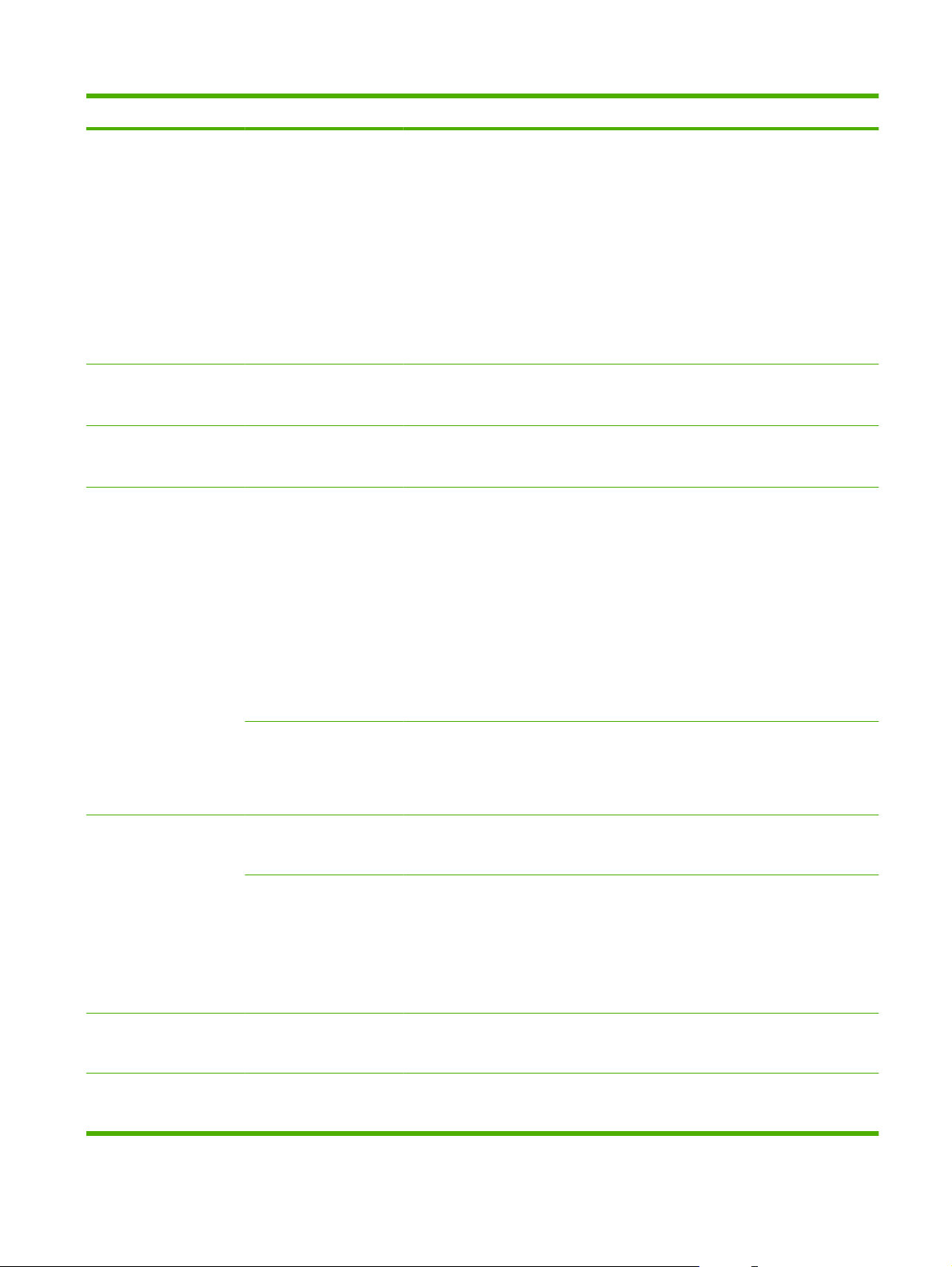
Tabel 2-11 Jetdirect-menu's (vervolg)
Menu-item Submenu-item Submenu-item Waarden en beschrijving
DHCPv6-beleid Ingestelde router: De door de printserver te gebruiken
stateful-autoconfiguratiemethode wordt bepaald door
een router. De router specificeert of de printserver het
adres, de configuratiegegevens of beide verkrijgt van
een DHCPv6-server.
Router niet beschikbaar: Als er geen router
beschikbaar is, moet de printserver proberen de
stateful-configuratie van een DHCPv6-server te
krijgen.
Altijd: Met of zonder beschikbare router moet de
printserver steeds proberen de stateful-configuratie
van een DHCPv6-server te krijgen.
Primaire DNS Met dit item specificeert u een IPv6-adres voor de
primaire DNS-server die door de printserver moet
worden gebruikt.
Secundaire DNS Met deze optie specificeert u een IPv6-adres voor de
Proxyserver Specificeert de proxyserver die moet worden gebruikt
Proxy-poort Voer het poortnummer in dat door de proxyserver voor
IPX/SPX Inschakelen Uitschakelen: Schakel het IPX/SPX-protocol uit.
Frametype Selecteert de instelling van het frametype voor uw
secundaire DNS-server die door de printserver moet
worden gebruikt.
door toepassingen die in het apparaat zijn
geïntegreerd. Een proxyserver wordt gewoonlijk
gebruikt voor Internet-toegang door netwerkclients.
Deze slaat webpagina's op en biedt bepaalde Internetbeveiliging voor deze clients.
Als u een proxyserver wilt opgeven, voert u het IPv6adres of een volledige domeinnaam in. De naam mag
maximaal 255 octetten hebben.
Voor sommige netwerken moet u mogelijk contact
opnemen met uw ISP (Independent Service Provider)
voor het proxyserveradres.
cliëntondersteuning wordt gebruikt. Het poortnummer
identificeert de poort die is gereserveerd voor
proxyactiviteit op het netwerk en kan een waarde
hebben tussen 0 en 65535.
Aan (standaard): Schakel het IPX/SPX-protocol in.
netwerk.
Auto: Stelt automatisch het frametype in en beperkt het
tot het eerst waargenomen frametype.
EN_8023, EN_II, EN_8022, en EN_SNAP:
Frametypeselecties voor Ethernet-netwerken.
AppleTalk Inschakelen Uitschakelen: Schakel het AppleTalk-protocol uit.
Aan (standaard): Schakel het AppleTalk-protocol in.
DLC/LLC Inschakelen Uitschakelen: Schakel het DLC/LLC-protocol uit.
Aan (standaard): Schakel het DLC/LLC-protocol in.
NLWW Menu Begininstellingen 31
Page 48

Tabel 2-11 Jetdirect-menu's (vervolg)
Menu-item Submenu-item Submenu-item Waarden en beschrijving
Beveiliging Bev. pagina afdrukken Ja (standaard): Drukt een pagina af met de huidige
beveiligingsinstellingen op de HP Jetdirectprintserver.
Nee: Er wordt geen pagina met beveiliginginstellingen
afgedrukt.
Beveiligd web Geef voor het configuratiebeheer op of de
IPSEC Specificeer de firewall-status op de printserver.
Beveiliging opnieuw
instellen
Diagnostiek Geïntegreerde tests Dit menu bevat tests voor de diagnose van
Geef op of de huidige beveiligingsinstellingen van de
geïntegreerde webserver voor communicatie alleen
HTTPS (veilige HTTP) of zowel HTTP als HTTPS
accepteert.
HTTPS vereist (standaard): voor veilige, gecodeerde
communicatie kan alleen toegang worden verkregen
via HTTPS. De afdrukserver wordt weergegeven als
een beveiligde site.
HTTP/HTTPS optioneel: Toegang via HTTP of HTTPS
is toegestaan.
Behouden: Firewall-status blijft hetzelfde als
momenteel geconfigureerd.
Uitschakelen: Firewall op de printserver is
uitgeschakeld.
printserver worden opgeslagen of worden hersteld
naar de fabrieksinstellingen.
Nee: de actuele beveiliginginstellingen blijven geldig.
Ja: Beveiligingsinstellingen zijn teruggezet naar de
fabrieksinstellingen.
netwerkhardware of TCP/IP-verbindingsproblemen.
Geïntegreerde tests helpen bij het bepalen of een
netwerkfout binnen of buiten het apparaat optreedt.
Gebruik een geïntegreerde test om de hardware en
communicatiepaden op de printserver te controleren.
Na het selecteren en inschakelen van een test en het
instellen van de uitvoeringstijd selecteert u Uitvoeren
om de test te beginnen.
Afhankelijk van de uitvoeringstijd wordt een gekozen
test continu uitgevoerd, totdat ofwel het apparaat wordt
uitgezet, of een fout optreedt en een diagnostische
pagina wordt afgedrukt.
LAN HW-test VOORZICHTIG: Het uitvoeren van deze
geïntegreerde test wist uw TCP/IP-configuratie.
Deze test voert een interne loopbacktest uit. Een
interne loopbacktest verzendt en ontvangt alleen
pakketten op de interne netwerkhardware. Er zijn geen
externe transmissies op uw netwerk.
Selecteer Ja om deze test te kiezen of Nee om deze
test niet te kiezen.
32 Hoofdstuk 2 Bedieningspaneel NLWW
Page 49
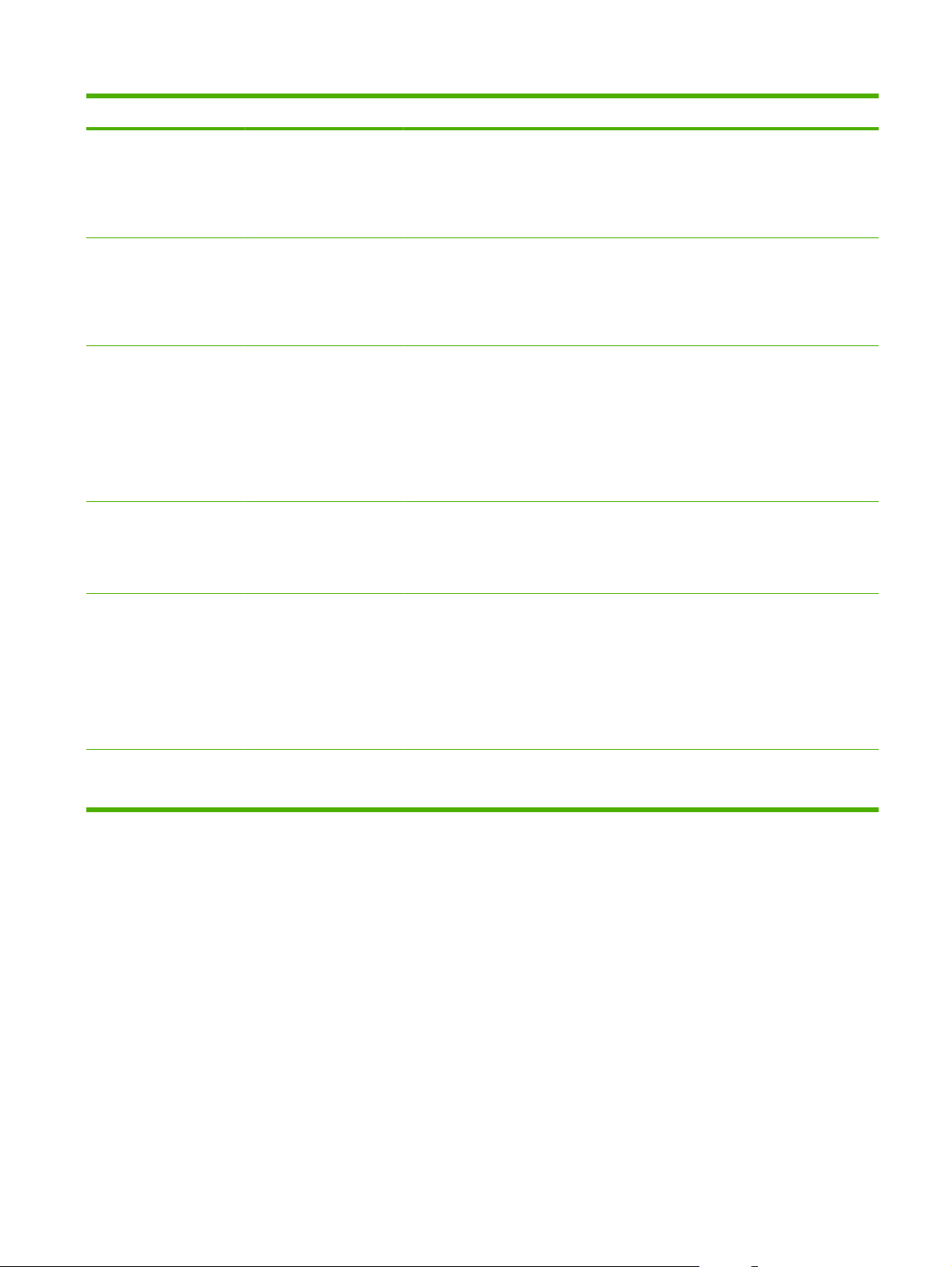
Tabel 2-11 Jetdirect-menu's (vervolg)
Menu-item Submenu-item Submenu-item Waarden en beschrijving
HTTP-test Deze test controleert de werking van HTTP door
voorgedefinieerde pagina's van het apparaat op te
halen en test de geïntegreerde webserver.
Selecteer Ja om deze test te kiezen of Nee om deze
test niet te kiezen.
SNMP-test Deze test controleert de werking van SNMP-
Gegevenspadtest Deze test helpt bij het identificeren van problemen met
Alle tests selecteren Met dit item selecteert u alle beschikbare
Uitvoeringstijd [U] Met dit item geeft u de tijdsduur op (in uren) dat een
communicatie via toegang tot voorgedefinieerde
SNMP-objecten op het apparaat.
Selecteer Ja om deze test te kiezen of Nee om deze
test niet te kiezen.
gegevenspaden en beschadigde bestanden op
apparaten met HP postscript niveau 3-emulatie. Het
verzendt een voorgedefinieerd PS-bestand naar het
apparaat. De test is echter papierloos, het bestand kan
niet worden afgedrukt.
Selecteer Ja om deze test te kiezen of Nee om deze
test niet te kiezen.
geïntegreerde tests.
Selecteer Ja om alle tests te kiezen. Selecteer Nee om
afzonderlijke tests te kiezen.
geïntegreerde test wordt uitgevoerd. U kunt een
waarde instellen tussen 1 en 60 uur. Als u nul (0) instelt,
wordt de test uitgevoerd totdat een fout optreedt of het
apparaat wordt uitgezet.
De gegevens van de HTTP-, SNMP- en
gegevenspadentests worden afgedrukt nadat de tests
zijn voltooid.
Uitvoeren Nee: De geselecteerde tests worden niet gestart.
Ja: Start de gekozen tests.
NLWW Menu Begininstellingen 33
Page 50

Tabel 2-11 Jetdirect-menu's (vervolg)
Menu-item Submenu-item Submenu-item Waarden en beschrijving
Ping-test Deze test wordt gebruikt om de netwerkcommunicatie
te controleren. Deze test zendt link-levelpakketten
naar een externe netwerkhost en wacht dan op een
juiste respons. Stel de volgende items in om een pingtest uit te voeren:
Bestemmingstype Geef aan of het doelapparaat een IPv4- of IPv6-
Bestemming IPv4 Typ het IPv4-adres.
Bestemming IPv6 Typ het IPv6-adres.
Pakketgrootte Geef de grootte in bytes aan van elk pakket dat wordt
Time-out Geef de tijdsduur op (in seconden) om te wachten op
Aantal Geef het aantal ping-testpakketten op dat bij deze test
Afdrukresultaten Als de ping-test niet is ingesteld op continu uitvoeren,
Uitvoeren Geef op of de ping-test moet worden gestart. Kies Ja
knooppunt is.
verzonden naar de externe host. Het minimum is 64
(standaard) en het maximum is 2048.
een respons van de externe host. De
standaardinstelling is 1 en het maximum is 100.
moet worden verzonden. Kies een waarde tussen 1 en
100. Kies 0 om de test continu te uit te voeren.
dan kunt u de testresultaten desgewenst laten
afdrukken. Kies Ja om de resultaten af te drukken. Als
u Nee (standaard) kiest worden de resultaten niet
afgedrukt.
om de test te starten of Nee om de test niet uit te
voeren.
34 Hoofdstuk 2 Bedieningspaneel NLWW
Page 51

Tabel 2-11 Jetdirect-menu's (vervolg)
Menu-item Submenu-item Submenu-item Waarden en beschrijving
Ping-resultaten Met dit item kunt u de ping-teststatus en de resultaten
bekijken op het bedieningspaneel. U kunt de volgende
items selecteren:
Verzonden pakketten Geeft het aantal pakketten (0 - 65535) weer dat naar
Ontvangen pakketten Geeft het aantal pakketten (0 - 65535) weer dat van de
Percentage verloren Geeft het percentage ping-testpakketten weer dat is
RTT min Geeft de laagste gevonden retourtijd (RTT) weer,
RTT max Geeft de hoogste gevonden retourtijd (RTT) weer,
RTT gemiddeld Geeft de gemiddelde gevonden retourtijd (RTT) weer,
Ping in uitvoering Geeft aan of er een ping-test in uitvoering is. Ja geeft
Vernieuwen Tijdens het weergeven van de ping-testresultaten
de externe host is verzonden sinds de meest recente
test is gestart of voltooid.
externe host is ontvangen sinds de meest recente test
is gestart of voltooid.
verzonden zonder respons van de externe host sinds
de meest recente test is gestart of voltooid.
tussen 0 en 4096 milliseconden, voor
pakkettransmissie en respons.
tussen 0 en 4096 milliseconden, voor
pakkettransmissie en respons.
tussen 0 en 4096 milliseconden, voor
pakkettransmissie en respons.
een test in uitvoering aan en Nee geeft aan dat een test
is voltooid of niet is uitgevoerd.
werkt dit item de ping-testgegevens bij met de actuele
resultaten. Kies Ja om de gegevens bij te werken of
Nee om de bestaande gegevens te behouden. Het
bijwerken wordt echter automatisch uitgevoerd bij een
menutime-out of als u handmatig terugkeert naar het
hoofdmenu.
NLWW Menu Begininstellingen 35
Page 52

Tabel 2-11 Jetdirect-menu's (vervolg)
Menu-item Submenu-item Submenu-item Waarden en beschrijving
Verbindingssnelheid De linksnelheid en communicatiemodus van de
printserver moeten overeenkomen met die van het
netwerk. De beschikbare instellingen zijn afhankelijk
van het apparaat en de geïnstalleerde printserver. Kies
één van de volgende linkconfiguratie-instellingen:
VOORZICHTIG: Als u de linkinstelling wijzigt kan de
netwerkcommunicatie met de printserver en het
netwerkapparaat verloren gaan.
Auto (standaard): De printserver gebruikt
automatische onderhandeling om zichzelf te
configureren met de hoogst toegestane linksnelheid en
communicatiemodus. Als de automatische
onderhandeling mislukt, wordt ofwel 100TX HALF of
10TX HALF ingesteld, afhankelijk van de vastgestelde
linksnelheid van de hub-/switch-poort. (Een 1000T
half-duplex-selectie wordt niet ondersteund.)
10T Half: 10 Mbps, half-duplex-werking.
10T Volledig: 10 Mbps, volledige duplex-werking.
100TX Half: 100 Mbps, half-duplex-werking.
100TX Volledig: 100 Mbps, volledige duplex-werking.
100TX Auto: Beperkt de automatische onderhandeling
tot een maximale linksnelheid van 100 Mbps.
1000TX Volledig: 1000 Mbps, volledige duplex-
werking.
Protocols afdrukken Met dit item drukt u een pagina af met de configuratie
van de volgende protocollen: IPX/SPX, Novell
NetWare, AppleTalk, DLC/LLC.
36 Hoofdstuk 2 Bedieningspaneel NLWW
Page 53

Faxsetup
Beheer > Eerste installatie > Fax instellen
Tabel 2-12 Menu Fax instellen
Menu-item Submenu-item Submenu-item Waarden Omschrijving
Benodigde
instellingen
PC-faxverzending Uitgeschakeld
Land/regio (Vermelde landen/
regio's)
Datum/tijd Datumindeling
Datum
Tijdsnotatie
Tijd
Informatie
faxkopregel
Telefoonnummer
Naam bedrijf
Ingeschakeld
(standaard)
De instellingen configureren die wettelijk
vereist zijn voor uitgaande faxen.
Met deze functie schakelt u PCfaxverzending in of uit. Met PCfaxverzending kunnen gebruikers die de
driver voor het versturen van faxen hebben
geïnstalleerd, faxen versturen via hun
computer.
NLWW Menu Begininstellingen 37
Page 54

Tabel 2-12 Menu Fax instellen (vervolg)
Menu-item Submenu-item Submenu-item Waarden Omschrijving
Instellingen
faxverzending
Volume kiestoon fax Uitschakelen
Laag (standaard)
Hoog
Foutcorrectiemodus Ingeschakeld
JBIG-compressie Ingeschakeld
Maximale
baudfrequentie
TCF T.30vertragingstimer
Kies een waarde in
Standaard
(standaard)
Uitgeschakeld
(standaard)
Uitgeschakeld
de lijst. De
standaardwaarde is
33.6K.
(standaard)
Speciaal
Met deze functie stelt u het volume in van de
tonen die u hoort wanneer het apparaat het
faxnummer kiest.
Als Foutcorrectiemodus is ingeschakeld en
er een fout optreedt tijdens de faxtransmissie,
verzendt of ontvangt het apparaat het foute
gedeelte opnieuw.
JBIG-compressie verkort de
faxtransmissietijd en kan daardoor de
telefoonkosten verlagen. Het gebruik van
JBIG-compressie kan soms echter
compatibiliteitsproblemen veroorzaken met
oudere faxapparaten. Zet, als dit gebeurt,
JBIG-compressie uit.
Met deze functie stelt u de maximale
baudfrequentie voor het ontvangen van faxen
in. Dit kan worden gebruikt als een
diagnostisch hulpmiddel voor foutopsporing
bij faxproblemen.
Deze instelling moet op de standaardwaarde
blijven staan en mag alleen worden gewijzigd
door een medewerker van de technische
ondersteuning van HP. De
wijzigingsprocedures voor deze instelling
voeren te ver voor deze handleiding.
TCF uitbreiding Standaard
Kiesmodus Toon (standaard)
Opnieuw kiezen bij
bezet
Opnieuw kiezen bij
geen antwoord
De reeks loopt van 0
Nooit (standaard)
(standaard)
Speciaal
Puls
tot 9. De
fabrieksinstelling is 3
keer.
Eén keer
Twee keer
Deze instelling moet op de standaardwaarde
blijven staan en mag alleen worden gewijzigd
door een medewerker van de technische
ondersteuning van HP. De
wijzigingsprocedures voor deze instelling
voeren te ver voor deze handleiding.
Selecteer of het apparaat toon- of pulskiezen
moet gebruiken.
Typ het aantal keren dat het apparaat moet
proberen opnieuw te kiezen als de lijn bezet
is.
Met deze functie stelt u het aantal malen in
dat het apparaat moet proberen te kiezen als
het faxnummer van de ontvanger niet
reageert.
OPMERKING: Twee keer is beschikbaar
voor locaties buiten de Verenigde Staten en
Canada.
38 Hoofdstuk 2 Bedieningspaneel NLWW
Page 55

Tabel 2-12 Menu Fax instellen (vervolg)
Menu-item Submenu-item Submenu-item Waarden Omschrijving
Interval opnieuw
kiezen
Kiestoon detecteren Ingeschakeld
Voorkiesnummer Uitschakelen
Factuurcodes Uitschakelen
Instellingen
faxontvangst
Aantal belsignalen Het bereik varieert
Beltooninterval Standaard
Het bereik ligt tussen
1 en 5 minuten. De
fabrieksinstelling is 5
minuten.
Uitgeschakeld
(standaard)
(standaard)
Speciaal
(standaard)
Speciaal
per locatie. De
fabrieksinstelling is 2
belsignalen.
(standaard)
Speciaal
Met deze functie stelt u het aantal minuten in
tussen de belpogingen als het nummer van
de ontvanger bezet is of niet reageert.
Met deze functie stelt u in of het apparaat
moet controleren of er een kiestoon is voordat
de fax wordt verzonden.
Met deze functie stelt u een voorkiesnummer
in dat moet worden gekozen voordat faxen
vanaf het apparaat worden verzonden.
Als factureringscodes zijn ingeschakeld
wordt de gebruiker gevraagd de factuurcode
voor een uitgaande fax in te voeren.
Het bereik ligt tussen 1 en 16 tekens. De
standaardinstelling is 1 teken.
Met deze functie stelt u het aantal belsignalen
dat moet overgaan voordat de faxmodem
antwoordt in.
Deze instelling wordt gebruikt om enkele
PBX-belsignalen te wijzigen. Wijzig deze
instelling alleen wanneer dit wordt gevraagd
door een medewerker van de technische
ondersteuning van HP.
Belfrequentie Standaard
(standaard)
Speciaal
Belvolume Uitschakelen
Laag (standaard)
Hoog
Geblokkeerde
faxnummers
Geblokkeerde nrs.
toevoegen
Geblokkeerde
nummers
verwijderen
Alle geblokkeerde
nummers wissen
Voer het toe te
voegen faxnummer
in.
Selecteer een
faxnummer om te
verwijderen.
Nee (standaard)
Ja
Deze instelling moet op de standaardwaarde
blijven staan en mag alleen worden gewijzigd
door een medewerker van de technische
ondersteuning van HP. De
wijzigingsprocedures voor deze instelling
voeren te ver voor deze handleiding.
Stel het volume in voor de faxbeltoon.
Met deze functie voegt u nummers toe aan of
verwijdert u nummers uit de lijst met
geblokkeerde faxnummers. De lijst met
geblokkeerde faxnummers kan maximaal 30
nummers bevatten. Als het apparaat wordt
gebeld door een van de geblokkeerde
faxnummers wordt de inkomende fax
verwijderd. De geblokkeerde fax wordt ook
opgenomen in het logbestand, samen met de
taakaccountinggegevens.
NLWW Menu Begininstellingen 39
Page 56

E-mail instellen
Beheer > Eerste installatie > E-mailinstallatie
Met dit menu schakelt u de e-mailfunctie in en configureert u de standaard e-mailinstellingen.
OPMERKING: Gebruik de geïntegreerde webserver om geavanceerde e-mailinstellingen te
configureren. Raadpleeg
Tabel 2-13 Menu E-mailinstallatie
Menu-item Waarden Omschrijving
Geïntegreerde webserver op pagina 190 voor meer informatie.
Adresvalidatie Aan (standaard)
Uitschakelen
Zoek zendgateways Zoek op het netwerk naar SMTP-gateways via welke het apparaat
SMTP-gateway Voer een waarde in. Geef het IP-adres op van de SMTP-gateway die wordt gebruikt voor
Gateway voor versturen testen Test de geconfigureerde SMTP-gateway om te controleren of deze
Met deze optie kan het apparaat de e-mailsyntaxis controleren als u
een e-mailadres typt. Geldige e-mailadressen moeten een @-teken
en een "." bevatten.
e-mail kan verzenden.
het vanaf het apparaat verzenden van e-mail.
werkt.
Menu Verzendinstellingen
Beheer > Eerste installatie > Instelling voor verzenden
Tabel 2-14 Menu Verzendinstellingen
Menu-item Waarden Omschrijving
Bevestiging faxnummer Uitschakelen (standaard)
Inschakelen
Wanneer Bevestiging faxnummer is ingeschakeld, wordt u gevraagd
het faxnummer tweemaal in te voeren, zodat u kunt controleren of u
het goed hebt getypt.
40 Hoofdstuk 2 Bedieningspaneel NLWW
Page 57

Menu Werking apparaat
Beheer > Werking apparaat
Tabel 2-15 Menu Werking apparaat
Menuoptie Submenuoptie Submenuoptie Waarden Omschrijving
Taal Selecteer de taal uit
Toetsgeluid Aan (standaard)
Time-out inactief Voer een waarde
Werking
waarschuwing/fout
Wisbare
waarschuwingen
Gebeurtenissen
waarbij printer kan
doorgaan
Storing verhelpen Auto (standaard)
Aan
Automatisch
de lijst.
Uitschakelen
tussen 10 en 300
seconden in. De
fabrieksinstelling is
60 seconden.
Taak (standaard)
doorgaan (10
seconden)
(standaard)
Raak OK aan om
door te gaan
Uitschakelen
Selecteer een andere taal voor berichten op
het bedieningspaneel. Als u een andere taal
selecteert, verandert mogelijk ook de
toetsenbordindeling.
Met deze functie bepaalt u of u een geluid wilt
horen wanneer u het scherm of de knoppen
op het bedieningspaneel aanraakt.
Geef op hoeveel tijd er verstrijkt tussen een
activiteit op het bedieningspaneel en het
moment waarop het apparaat wordt
teruggezet op de standaardinstellingen.
Stel de hoeveelheid tijd in dat een wisbare
waarschuwing verschijnt op het
bedieningspaneel.
Geef op wat het apparaat moet doen
wanneer bepaalde fouten optreden.
Geef op wat het apparaat moet doen met
pagina's die tijdens een papierstoring
beschadigd zijn.
Aan
NLWW Menu Werking apparaat 41
Page 58

Tabel 2-15 Menu Werking apparaat (vervolg)
Menuoptie Submenuoptie Submenuoptie Waarden Omschrijving
Gedrag van lade Gewenste lade gebr. Exclusief
(standaard)
Eerste
Prompt handmatige
invoer
PS-verwerking van
afdrukmateriaal
Andere lade gebr. Ingeschakeld
Prompt voor formaat/
soort
Dubbelzijdige lege
pagina's
Altijd (standaard)
Tenzij geladen
Ingeschakeld
(standaard)
Uitgeschakeld
(standaard)
Uitgeschakeld
Weergeven
(standaard)
(standaard)
Niet weergeven
Auto (standaard)
Ja
Bepaal hoe het apparaat taken uitvoert
waarvoor een specifieke invoerlade is
opgegeven.
Geef op hoe een bericht moet worden
weergegeven wanneer de soort of het
formaat van een taak niet overeenkomt met
de opgegeven lade, en het apparaat in plaats
daarvan materiaal uit de multifunctionele
lade pakt.
Selecteer het papierverwerkingsmodel
PostScript (PS) of HP.
Bepaal of er wel of geen bericht op het
bedieningspaneel moet verschijnen met het
verzoek een andere lade te selecteren
wanneer de opgegeven lade leeg is.
Bepaal of het ladeconfiguratiebericht moet
worden weergegeven zodra een lade wordt
geopend of gesloten.
Bepaal hoe het apparaat tweezijdig
afdrukken (duplexen) moet verwerken.
Beeldrotatie Van links naar rechts
Van rechts naar links
Alternatief
Met Beeldrotatie kunnen gebruikers papier in
dezelfde afdrukstand in de invoerlade
plaatsen, ongeacht de aanwezigheid van een
afwerkeenheid.
OPMERKING: De beeldrotatie die met dit
menu is ingesteld, wordt toegepast wanneer
er niet hoeft te worden geniet of wanneer er
niet kan worden geniet vanwege nietondersteunde afdrukmaterialen of doordat
de nietmachine niet kan worden gebruikt.
Selecteer Van links naar rechts als u de
afbeelding wilt draaien met het oog op
binding aan de linkerzijde. Deze instelling is
geschikt voor lezen van links naar rechts. Dit
is de standaardinstelling.
Selecteer Van rechts naar links als u de
afbeelding wilt draaien met het oog op een
binding aan de rechterzijde. Deze instelling is
geschikt voor lezen van rechts naar links.
Selecteer Alternatief om een andere
afdrukstand te gebruiken, die wellicht beter
geschikt is voor voorbedrukte formulieren die
worden gebruikt op oudere producten.
42 Hoofdstuk 2 Bedieningspaneel NLWW
Page 59

Tabel 2-15 Menu Werking apparaat (vervolg)
Menuoptie Submenuoptie Submenuoptie Waarden Omschrijving
Multif. afw. eenh.
of
MBM-3 bak nietapp.
Nietjes Geen
Nietjes op Stoppen
Werkstand Postbus
Stapelaar
Functiescheiding
Eén links schuin
Eén rechts schuin
Twee links
Twee rechts
Twee boven
Doorgaan
Dit menu wordt weergegeven wanneer de
HP nietmachine/stapelaar met drie bakken of
de HP brochuremaker/afwerkeenheid wordt
aangesloten.
Hiermee stelt u de standaardwerkmodus in.
Met Postbus wordt aan elke uitvoerbak een
gebruiker of groep gebruikers toegewezen.
Met Stapelaar worden alle uitvoerbakken
behandeld als één grote bak. Wanneer één
lade vol is, worden de taken automatisch
naar de volgende bak doorgestuurd. Met
Functiescheiding geeft u een
standaardlade voor bepaalde typen taken op,
zoals faxen of kopieën (alleen nietmachine/
stapelaar).
Hiermee stelt u in welke nietmethode
standaard wordt gebruikt wanneer er geen
nietmethode is opgegeven.
Hiermee stelt u in wat er moet gebeuren
wanneer een taak geniet moet worden en de
nietmachine leeg is. Met Stoppen wordt het
afdrukken gestopt als de nietmachine leeg is.
Met Doorgaan wordt het afdrukken
voortgezet, ook al is de nietmachine leeg.
Offset Uitschakelen
Aan
Hiermee schakelt u de functie voor het
staffelen van taken in of uit. Als de functie
voor het staffelen van taken is ingeschakeld,
wordt elk exemplaar van een taak naar één
kant in de uitvoerbak geschoven. Zo worden
de verschillende exemplaren gescheiden
gehouden.
NLWW Menu Werking apparaat 43
Page 60

Tabel 2-15 Menu Werking apparaat (vervolg)
Menuoptie Submenuoptie Submenuoptie Waarden Omschrijving
A4/Letter, nieten Normaal
Alternatief 1
Alternatief 2
Vouw LTR-R & A4 - R –4,0 mm
–3,5 mm
Hiermee stelt u de snelheid van de
afdrukmotor in om papierstoringen met de
nietbuffer te voorkomen.
OPMERKING: De nietbuffer wordt,
afhankelijk van het geselecteerde of
gedetecteerde type afdrukmateriaal, wel of
niet gebruikt als Autodetectiemodus is
ingeschakeld.
Als u de optie Normaal instelt, is de
motorsnelheid normaal wanneer de
nietbuffer waar mogelijk wordt gebruikt.
Als u de optie Alternatief 1 instelt en voor de
motor de autodetectiemodus hebt
ingeschakeld, gaat de motor langzamer
lopen om papierstoringen te voorkomen. Als
de autodetectiemodus NIET is ingeschakeld,
loopt de motor op normale snelheid en wordt
de nietbuffer wanneer mogelijk gebruikt.
Als u de optie Alternatief 2 instelt, gaat de
motor altijd langzamer lopen om
papierstoringen te voorkomen en wordt de
nietbuffer nooit gebruikt.
Hiermee past u de vouwlijn aan voor Letteren A4-papier (alleen bij brochuremaker).
–3,0 mm
–2,5 mm
–2,0 mm
–1,5 mm
–1,0 mm
–0,5 mm
0,0 mm
0,5 mm
1,0 mm
1,5 mm
2,0 mm
2,5 mm
3,0 mm
3,5 mm
4,0 mm
44 Hoofdstuk 2 Bedieningspaneel NLWW
Page 61

Tabel 2-15 Menu Werking apparaat (vervolg)
Menuoptie Submenuoptie Submenuoptie Waarden Omschrijving
Vouw Legal & JISB4 –4,0 mm
–3,5 mm
–3,0 mm
–2,5 mm
–2,0 mm
–1,5 mm
–1,0 mm
–0,5 mm
0,0 mm
0,5 mm
1,0 mm
1,5 mm
2,0 mm
2,5 mm
3,0 mm
3,5 mm
Hiermee past u de vouwlijn aan voor Legalen JIS B4-papier (alleen bij brochuremaker).
4,0 mm
NLWW Menu Werking apparaat 45
Page 62

Tabel 2-15 Menu Werking apparaat (vervolg)
Menuoptie Submenuoptie Submenuoptie Waarden Omschrijving
Vouw 11X17 & A3 –4,0 mm
–3,5 mm
–3,0 mm
–2,5 mm
–2,0 mm
–1,5 mm
–1,0 mm
–0,5 mm
0,0 mm
0,5 mm
1,0 mm
1,5 mm
2,0 mm
2,5 mm
3,0 mm
3,5 mm
Hiermee past u de vouwlijn aan voor Legal-,
11x17- en A3-papier (alleen bij
brochuremaker).
Algemene
kopieerwerking
Alternatieve
Alvast beginnen met
scannen
Automatisch
afdrukken
onderbreken
Kopiëren
onderbreken
briefhoofdmodus
4,0 mm
Ingeschakeld
(standaard)
Uitgeschakeld
Ingeschakeld
Uitgeschakeld
(standaard)
Ingeschakeld
Uitgeschakeld
(standaard)
Uitschakelen
(standaard)
Aan
Hiermee schakelt u onmiddellijk scannen in.
Als Alvast beginnen met scannen is
ingeschakeld, worden de pagina's in het
originele document naar schijf gescand en
vastgehouden tot het apparaat beschikbaar
is.
Als deze functie is ingeschakeld, kunnen
kopieertaken afdruktaken onderbreken die
zijn ingesteld op het afdrukken van meerdere
exemplaren.
De kopieertaak wordt in de afdrukwachtrij
ingevoegd aan het einde van een exemplaar
van de afdruktaak. Nadat de kopieertaak is
uitgevoerd, gaat het apparaat verder met het
afdrukken van de resterende exemplaren
van de afdruktaak.
Als deze functie is ingeschakeld, kan een
lopende kopieertaak worden onderbroken
als een nieuwe kopieertaak wordt gestart. U
wordt gevraagd te bevestigen dat u de
huidige taak wilt onderbreken.
Met deze optie kunt u briefhoofdpapier of
voorgedrukt papier voor alle kopieertaken op
dezelfde manier plaatsen, zowel voor
enkelzijdig als dubbelzijdig afdrukken.
46 Hoofdstuk 2 Bedieningspaneel NLWW
Page 63

Tabel 2-15 Menu Werking apparaat (vervolg)
Menuoptie Submenuoptie Submenuoptie Waarden Omschrijving
Algemene
afdrukwerking
A4/Letter negeren Nee
Ja (standaard)
Handinvoer Ingeschakeld
Uitgeschakeld
(standaard)
Lttrtyp. Courier Normaal (standaard)
Donker
A4 breed Ingeschakeld
Uitgeschakeld
(standaard)
PS-fouten afdrukken Ingeschakeld
Uitgeschakeld
(standaard)
PDF-fouten
afdrukken
Ingeschakeld
Uitgeschakeld
(standaard)
U kunt deze functie gebruiken om af te
drukken op papier van Letter-formaat als een
A4-taak naar het apparaat is verzonden,
maar er geen papier van A4-formaat in het
apparaat is geplaatst (of omgekeerd). Deze
optie wisselt tevens A3- met Ledger-formaat
en omgekeerd.
Als deze functie is ingeschakeld, kan de
gebruiker op het bedieningspaneel voor
handinvoer als papierbron voor een taak
kiezen.
Selecteer welke versie van het lettertype
Courier u wilt gebruiken.
Wijzig het afdrukbare gebied van papier van
A4-formaat. Als u deze optie inschakelt,
kunnen tachtig tekens van 10 pitch worden
afgedrukt op een enkele regel A4-papier.
Selecteer of een PS-foutpagina (PostScript)
moet worden afgedrukt als er een PS-fout
optreedt.
Selecteer of een PDF-foutpagina moet
worden afgedrukt als er een PDF-fout
optreedt.
Personality Auto (standaard)
PCL
PDF
PS
Selecteer de printertaal die het apparaat
moet gebruiken.
Gewoonlijk hoeft de taal niet gewijzigd te
worden. Als u de instelling wijzigt in een
bepaalde taal, zal het apparaat niet
automatisch overschakelen van de ene naar
de andere taal, tenzij er specifieke
softwareopdrachten naar het apparaat
worden gezonden.
NLWW Menu Werking apparaat 47
Page 64

Tabel 2-15 Menu Werking apparaat (vervolg)
Menuoptie Submenuoptie Submenuoptie Waarden Omschrijving
PCL Paginalengte Voer een waarde
tussen 5 en 128
regels in. De
fabrieksinstelling is
60 regels.
Afdrukstand staand (standaard)
Liggend
Bron lettertype Selecteer de bron uit
de lijst.
Grootte lettertype Voer het nummer
van het lettertype in.
Het bereik is 0 tot en
met 999. De
fabrieksinstelling is
0.
Pitch lettertype Voer een waarde
tussen 0,44 en 99,99
in. De
fabrieksinstelling is
10,00.
PCL is een reeks printeropdrachten die
Hewlett-Packard heeft ontwikkeld om
printerfuncties te kunnen benaderen.
Selecteer de afdrukstand die het meest voor
afdruktaken wordt gebruikt. Selecteer
staand als de korte zijde boven moet liggen,
en selecteer Liggend als de lange zijde
boven moet liggen.
Selecteer de lettertypebron voor het
standaard softwarelettertype van de
gebruiker.
Stel het lettertypenummer voor het
standaardsoftwarelettertype van de
gebruiker in met de bron die is opgegeven in
de menuoptie Bron lettertype. Het apparaat
kent aan elk lettertype een nummer toe en
geeft deze weer in de PCL-lettertypelijst
(beschikbaar in het menu Beheer).
Als Bron lettertype en Grootte lettertype een
omtreklettertype aangeven, gebruikt u deze
functie om een standaardpitch (voor een
lettertype met vaste tussenruimte) te
selecteren.
Symbolenset PC-8 (standaard)
(50 extra
symbolensets
waaruit u kunt
kiezen)
CR aan LF
toevoegen
Blanco pagina's
onderdrukken
Toewijzing
mediabron
Nee (standaard)
Ja
Nee (standaard)
Ja
Standaard
(standaard)
Klassiek
Selecteer een van de beschikbare
symbolensets op het bedieningspaneel. Een
symbolenset is een unieke verzameling van
alle tekens in een lettertype.
Stel in of een regeleinde (CR) moet worden
toegevoegd aan elke nieuwe regel (LF) in
achterwaarts compatibele PCL-taken (alleen
tekst, geen taakbesturing).
Deze optie is bedoeld voor gebruikers die
hun eigen PCL genereren, die extra
formuliertoevoer kan bevatten waardoor lege
pagina's worden afgedrukt. Als Ja is
geselecteerd, wordt de opdracht voor het
invoeren van een nieuw vel genegeerd als de
pagina blanco is.
Selecteer en onderhoud invoerladen op
nummer wanneer u de printerdriver niet
gebruikt of wanneer het softwareprogramma
geen optie voor ladeselectie heeft.
48 Hoofdstuk 2 Bedieningspaneel NLWW
Page 65

Menu Afdrukkwaliteit
Beheer > Afdrukkwaliteit
Tabel 2-16 Menu Afdrukkwaliteit
Menuoptie Submenuoptie Waarden Omschrijving
Kleur aanpassen Highlights Dichtheid cyaan.
Dichtheid magenta.
Dichtheid geel. Dichtheid
zwart
+5 tot –5. De
standaardinstelling is 0.
Middentinten Dichtheid cyaan.
Dichtheid magenta.
Dichtheid geel. Dichtheid
zwart
+5 tot –5. De
standaardinstelling is 0.
Schaduwen Dichtheid cyaan.
Dichtheid magenta.
Dichtheid geel. Dichtheid
zwart
+5 tot –5. De
standaardinstelling is 0.
Kleurwaarden herstellen Hiermee stelt u alle dichtheidswaarden in op de
Registratie instellen Testpagina Afdrukken Verschuif de marge-uitlijning zodat de afbeelding op de
Stel de dichtheid van lichte vlakken (donkerder of
lichter) op een afgedrukte pagina bij. Lagere waarden
geven lichtere highlights en hogere waarden geven
donkerdere highlights op een afgedrukte pagina.
Stel de dichtheid van de middentonen (donkerder of
lichter) op een afgedrukte pagina bij. Lagere waarden
geven lichtere middentonen en hogere waarden geven
donkerdere middentonen op een afgedrukte pagina.
Stel de dichtheid van de schaduwen (donkerder of
lichter) op een afgedrukte pagina bij. Lagere waarden
geven lichtere schaduwen en hogere waarden geven
donkerdere schaduwen op een afgedrukte pagina.
fabrieksinstellingen.
pagina zowel horizontaal als verticaal wordt
gecentreerd. U kunt ook de afbeelding op de voorzijde
uitlijnen ten opzichte van de afbeelding die op de
achterzijde is afgedrukt.
Druk een testpagina af om de kalibratie in te stellen.
Bron Alle laden
Lade <X>: <inhoud> (kies
een lade)
Lade <X> aanpassen Schuif van -20 tot 20
langs de X- of Y-as. 0 is
de standaard.
X1-verschuiving
X2-verschuiving
Y-verschuiving
Afdrukmodi <Papiersoort> Geef op welke modus bij welke papiersoort hoort.
Selecteer de broninvoerlade om de pagina Registratie
instellen af te drukken.
Voer de uitlijningsprocedure voor elke lade uit.
Wanneer een afbeelding wordt gemaakt, scant het
apparaat de pagina van de ene zijde naar de andere
terwijl het vel van boven naar beneden door het
apparaat wordt ingevoerd.
De scanrichting wordt aangeduid als X. X1 is de
scanrichting voor de eerste zijde van een 2-zijdige
pagina. X2 is de scanrichting van de tweede zijde van
een dubbelzijdige pagina. De invoerrichting wordt Y
genoemd.
NLWW Menu Afdrukkwaliteit 49
Page 66

Tabel 2-16 Menu Afdrukkwaliteit (vervolg)
Menuoptie Submenuoptie Waarden Omschrijving
Autodetectiemodus Detectie lade 1 Volledige detectie
(standaard voor lade 1)
Uitgebreide detectie
(standaard voor laden
2-5)
Alleen transparant
Detectie lade 2-5 Uitgebreide detectie
Alleen transparant
(standaard)
Optimaliseren Papierkrul Normaal
Lager
Rotatie vooraf Uitschakelen (standaard)
Aan
Fusertemperatuur Normaal(standaard)
Alternatief 1
Alternatief 2
Alternatief 3
Wanneer u Volledige detectie selecteert, worden licht,
gewoon, zwaar, glanzend en stevig papier en
overheadtransparanten herkend. Wanneer
Uitgebreide detectie is geselecteerd, herkent het
apparaat normaal papier, overheadtransparanten,
glanzend papier en extra stevig papier. Wanneer
Alleen transparant is geselecteerd, herkent het
apparaat alleen overheadtransparanten en andere
typen transparanten.
Wanneer Uitgebreide detectie is geselecteerd, herkent
het apparaat normaal papier, transparanten voor
overheadprojectors, glanzend papier en extra stevig
papier. Wanneer Alleen transparant is geselecteerd,
herkent het apparaat alleen transparanten voor
overheadprojectors en voor andere doeleinden.
Stel deze optie in op Lager om het omkrullen van papier
tegen te gaan. Als u deze optie selecteert, wordt de
normale snelheid verlaagd tot 10 ppm (in plaats van 40
ppm) en de driekwartsnelheid tot 7,5 ppm (in plaats van
30 ppm).
Als er horizontale strepen op het papier verschijnen,
stelt u deze optie in op Aan. Wanneer deze optie is
ingeschakeld, duurt het langer voordat het apparaat is
opgewarmd.
Als er onder aan de pagina of op de volgende pagina
nog een vage afbeelding van de pagina zichtbaar is,
moet u eerst controleren of Papiersoort en
Afdrukmodus juist zijn ingesteld voor het papier dat u
gebruikt. Als deze vage afbeeldingen nog steeds
worden afgedrukt, stelt u de functie Fusertemperatuur
in op een van de Alternatief-instellingen. Probeer eerst
de instelling Alternatief 1 en kijk of dit het probleem
oplost. Als dat niet het geval is, probeert u Alternatief 2
en vervolgens Alternatief 3. Bij de instellingen
Alternatief 2 en Alternatief 3 kan er extra vertraging
tussen de taken optreden.
Lade 1 Normaal (standaard)
Alternatief
Modus Glanzend Normaal(standaard)
Hoog
Als op de achterkant van het papier vlekken zichtbaar
zijn wanneer u vanuit lade 1 afdrukt, stelt u de modus
in op Alternatief. Hiermee verhoogt u de
reinigingsfrequentie.
Met deze functie zorgt u voor een doorlopende kwaliteit
bij het afdrukken van taken met hoogglans. Stel deze
functie in op Hoog voor afdrukken van glanstaken,
zoals foto's, als de glans na het afdrukken van de
eerste pagina afneemt. Deze instelling verlaagt de
prestaties voor alle papiersoorten.
50 Hoofdstuk 2 Bedieningspaneel NLWW
Page 67

Tabel 2-16 Menu Afdrukkwaliteit (vervolg)
Menuoptie Submenuoptie Waarden Omschrijving
Licht afdrukmateriaal Auto(standaard)
Aan
Omgeving Normaal(standaard)
Lage temperatuur
Spanning Normaal(standaard)
100 V
Reinigingsfrequentie Normaal(standaard)
Alternatief
Afwijking D-blade Normaal(standaard)
Alternatief
Met deze optie wordt voorkomen dat licht papier om de
fuser wordt gewikkeld. Stel deze functie in op Aan als
er regelmatig berichten verschijnen over fuserstoringen
(vastgelopen papier, vertraging), vooral bij taken die op
licht papier worden afgedrukt of waarbij veel toner
wordt verbruikt.
Met deze optie worden de prestaties in extreem lage
temperaturen verbeterd. Stel deze optie in op Lage
temperatuur als het apparaat in een omgeving met een
lage temperatuur wordt gebruikt en er problemen
optreden met de afdrukkwaliteit, zoals blaasjes op de
afdrukken.
Hiermee worden de prestaties bij een laag voltage
verbeterd. Stel deze optie in op 100 V als het apparaat
in een omgeving met een lage spanning wordt gebruikt
en er problemen optreden met de afdrukkwaliteit, zoals
blaasjes op de afdrukken.
Stel deze functie in op Alternatief als u fouten in de
afgedrukte pagina's ziet die met intervallen van 38 mm
worden herhaald. Met deze functie verhoogt u de
frequentie waarmee de C-rol wordt gereinigd. Als u
deze functie instelt op Alternatief, is het mogelijk dat de
afdruksnelheid afneemt en de benodigdheden vaker
vervangen moeten worden.
Stel deze functie in op Alternatief als u korte witte
verticale lijnen op de afgedrukte pagina's ziet. De
instelling Alternatief kan ook donkere vlekken op de
afgedrukte pagina's veroorzaken. Maak enkele
testafdrukken om dit te controleren.
Prull.bak Normaal(standaard)
Alternatief
Ontladingsborstel Uitschakelen(standaard)
Aan
Achtergrond Uitschakelen(standaard)
Aan
Modus Zwaar 30 PPM (standaard)
24 PPM
Bijhouden Uit (standaard)
Aan
Optimalisatie herstellen Selecteer deze optie als u alle instellingen in het menu
Stel deze functie in op Alternatief als er tonerstrepen in
de lengterichting op de pagina's worden afgedrukt,
vooral bij taken waarbij weinig toner wordt gebruikt.
Activeer deze functie in een omgeving met een lage
temperatuur en luchtvochtigheid als er tonerstippen op
de pagina's zichtbaar zijn bij dubbelzijdige afdruktaken
van meer dan tien pagina's op lichtgewicht papier.
Stel deze functie in op Aan als pagina's met een
donkere achtergrond worden afgedrukt. Het gebruik
van deze functie kan het glansniveau verlagen.
De standaardinstelling is 30 PPM. Selecteer de optie
24 PPM om de snelheid te verlagen en het functioneren
van de fuser op zwaar papier te verbeteren.
Hiermee wordt het voorspanningsvoltage aangepast
waardoor de kleurstabiliteit wordt verbeterd. Deze
functie moet op Aan blijven ingesteld.
Optimaliseren weer op de fabrieksinstellingen wilt
instellen.
NLWW Menu Afdrukkwaliteit 51
Page 68

Tabel 2-16 Menu Afdrukkwaliteit (vervolg)
Menuoptie Submenuoptie Waarden Omschrijving
Resolutie Image REt 4800
1200X600dpi
Kleur REt Ingeschakeld (standaard)
Kalibreren/Reinigen
Reinigingspagina
verwerken
Snelle kalibratie Kalibreren Hiermee worden een aantal van de kalibraties voor het
Volledige kalibratie Kalibreren Hiermee worden alle kalibraties voor het apparaat
Vertraagde kalibratie na
inschakelen
Selecteer Image REt 4800 voor snelle en
Uitgeschakeld
Verwerken Gebruik deze functie als u een reinigingspagina wilt
Nee
Ja(standaard)
hoogwaardige afdrukprestaties. Deze optie is geschikt
voor de meeste afdruktaken.
Selecteer 1200X600dpi voor de best mogelijke
afdrukresultaten. De afdruksnelheid kan echter
afnemen. Deze instelling is geschikt voor taken met
zeer dunne lijnen of gedetailleerde afbeeldingen.
Schakel REt (Resolution Enhancement technology) in
of uit voor afdrukken met of zonder gladde hoeken,
krommen en randen.
maken en verwerken om overtollige toner uit de drukrol
in de fuser te verwijderen. Het proces neemt maximaal
2,5 minuten in beslag.
apparaat uitgevoerd.
uitgevoerd.
Met dit menu kunt u instellen wanneer de kalibratie
wordt uitgevoerd als de printer uit de sluimermodus
komt of wordt ingeschakeld.
Selecteer Nee als u wilt dat de printer direct wordt
●
gekalibreerd als deze uit de sluimermodus komt
of wordt ingeschakeld. Er worden geen taken
afgedrukt totdat de kalibratie is voltooid.
Selecteer Ja als u wilt dat afdruktaken worden
●
uitgevoerd voordat het kalibreren begint wanneer
het apparaat uit de sluimermodus komt. Het
apparaat accepteert slechts voor korte tijd nieuwe
taken. Het kalibreren kan dan ook beginnen
voordat alle ontvangen taken zijn afgedrukt.
OPMERKING: Voor de beste resultaten moet u de
printer laten kalibreren voordat u gaat afdrukken.
Afdruktaken die voor het kalibreren worden uitgevoerd,
zijn wellicht minder van kwaliteit.
52 Hoofdstuk 2 Bedieningspaneel NLWW
Page 69

Menu Probleemoplossing
Beheer > Probleemoplossing
OPMERKING: Veel van de menuopties in het menu Probleemoplossing zijn bedoeld voor
geavanceerde probleemoplossing.
Tabel 2-17 Menu Probleemoplossing
Menuoptie Submenuoptie Submenuoptie Waarden Omschrijving
Logbestand Afdrukken Hiermee worden de gebeurteniscodes en de
Scanner kalibreren Kalibreren Gebruik deze functie om de scanner te
Probleemoplossing
afdrukkwaliteit
Fax T.30-opsporing T.30-rapport
Afdrukken Druk verschillende diagnostische pagina's af
afdrukken
Wanneer rapport
afdrukken
Print of configureer het fax T.30-
Nooit automatisch
afdrukken
(standaard)
Rapport afdrukken
na faxtaken
Rapport afdrukken
na faxverzendtaken
bijbehorende engine-cycli op het
bedieningspaneel weergegeven.
kalibreren ter compensatie van offsets in het
scannerafbeeldingssysteem (leeskop) voor
ADF en vlakplaatscanners.
Mogelijk moet u de scanner kalibreren als
deze niet de juiste delen van gescande
documenten vastlegt.
waarmee u problemen met de afdrukkwaliteit
kunt oplossen.
opsporingsrapport. T.30 is de standaard die
handshaking, protocollen en foutcorrectie
tussen faxapparaten bepaalt.
Na elke faxfout
afdrukken
Rapport alleen
afdrukken na
verzendfouten
Rapport alleen
afdrukken na
ontvangstfouten
Verlies
verzendsignaal fax
Fax V.34 Normaal (standaard)
Een waarde tussen 0
en 30. De
standaardinstelling is
0.
Uitschakelen
Stel verliesniveaus in om signaalverlies van
telefoonlijnen te compenseren. Verander
deze instelling alleen als dit is geadviseerd
door een erkend HP-onderhoudstechnicus.
Het kan tot gevolg hebben dat de fax niet
meer functioneert.
Schakel de V.34-modus uit als er
herhaaldelijk faxstoringen optreden of als dit
door de toestand van de telefoonlijn nodig is.
NLWW Menu Probleemoplossing 53
Page 70

Tabel 2-17 Menu Probleemoplossing (vervolg)
Menuoptie Submenuoptie Submenuoptie Waarden Omschrijving
Modus
faxluidspreker
Diagnostische
pagina
Cartridgecontrole
uitschakelen
Sensoren
papierbaan
Papierbaantest Testpagina Afdrukken Genereer een testpagina voor het testen van
Normaal (standaard)
Diagnose
Afdrukken Druk een diagnostische pagina af met
Gebruik deze optie om een modus in te
Start een test van de papierbaansensors.
Bron Alle laden
Lade 1
Lade 2
(Indien van
toepassing worden
aanvullende laden
weergegeven.)
Een technicus kan deze functie gebruiken om
faxproblemen op te sporen en te
onderzoeken door de geluiden van
faxmodulaties te beluisteren.
kleurstalen en de tabel met EP-parameters.
schakelen waarin een cartridge (of
kleurcombinatie van cartridge en drum) kan
worden verwijderd om vast te stellen welke
kleur de oorzaak van een probleem is. In
deze modus worden alle verbruiksfouten
genegeerd
de papierverwerkingsfuncties. Geef op op
welke baan de test moet worden uitgevoerd,
zodat u specifieke papierbanen kunt testen.
Geef op of de testpagina wordt afgedrukt
vanuit alle laden of vanuit een specifieke
lade.
Bestemming Alle bakken Hiermee selecteert u de uitvoeroptie voor de
testpagina. Stuur de testpagina naar alle
uitvoerbakken of alleen naar een specifieke
bak.
Duplex Uitschakelen
(standaard)
Aan
Aantal Bereik: 1-500,
Standaardinstelling
is 1.
Selecteer of de duplex-eenheid bij de test
moet worden betrokken.
Selecteer hoeveel pagina's vanuit de
opgegeven bron moeten worden verzonden
als onderdeel van de test.
54 Hoofdstuk 2 Bedieningspaneel NLWW
Page 71

Tabel 2-17 Menu Probleemoplossing (vervolg)
Menuoptie Submenuoptie Submenuoptie Waarden Omschrijving
Papierbaantest
wordt voltooid
Nietjes Afwerkingsopties Kies uit een lijst met
beschikbare opties.
Bestemmingsbak
Mediagrootte Letter
A4
Mediatype Selecteer uit een lijst
met typen.
Aantal Bereik: 2-30,
Standaard=2
Duplex Uitschakelen
Aan
Testpagina Afdrukken Druk een testpagina af die voor de test moet
Stapelen Bestemmingsbak Maak een selectie in
een lijst met bakken.
Mediagrootte Letter
Legal
Test de papierverwerkingsfuncties voor de
afwerkeenheid.
Selecteer de optie die u wilt testen.
Selecteer het papierformaat voor de test.
Selecteer de papiersoort voor de test.
Selecteer hoeveel exemplaren moeten
worden getest.
Selecteer of de duplex-eenheid ook moet
worden getest.
worden gebruikt.
Selecteer de opties waarmee u de stapelaar
wilt testen.
A4
Executive (JIS)
8,5 x 13
Mediatype Maak een selectie in
een lijst met bakken.
Aantal 1
10
50
100
500
Duplex Uitschakelen
Aan
Testpagina Afdrukken Druk een testpagina af die voor de test moet
Selecteer het materiaaltype dat u voor de test
Papierbaan afwerken wilt gebruiken.
Selecteer het aantal exemplaren voor de test
Papierbaan afwerken.
Selecteer of u de duplex-eenheid wilt
betrekken bij de test Papierbaan afwerken.
worden gebruikt.
NLWW Menu Probleemoplossing 55
Page 72

Tabel 2-17 Menu Probleemoplossing (vervolg)
Menuoptie Submenuoptie Submenuoptie Waarden Omschrijving
Brochuremaker Mediagrootte Letter
Legal
A4
Executive (JIS)
8,5 x 13
Mediatype Maak een selectie in
een lijst met bakken.
Aantal 1
10
50
100
500
Duplex Uitschakelen
Aan
Testpagina Afdrukken Druk een testpagina af die voor de test moet
Selecteer de opties waarmee u de
brochuremaker wilt testen.
Selecteer het materiaaltype dat u voor de
Papierbaantest afwerkeenheid wilt
gebruiken.
Selecteer het aantal exemplaren voor de
Papierbaantest afwerkeenheid.
Selecteer of u de duplex-eenheid wilt
betrekken bij de Papierbaantest
afwerkeenheid.
worden gebruikt.
Handmatige
sensortest
Onderdelentest Transfermotoren Hiermee activeert u afzonderlijke onderdelen
Alleen band
Motoren
Zwarte laserscanner
Cyaan laserscanner
Magenta
Gele laserscanner
Fusermotor
Fuserdruk -
Met deze optie kunt u een test uitvoeren om
te bepalen of de papierbaansensoren naar
behoren functioneren.
om geluiden, lekkages en andere problemen
te isoleren. Selecteer een van de onderdelen
om de test te starten. De test wordt zoveel
keer uitgevoerd als is opgegeven in de optie
Herhalen. Mogelijk wordt u tijdens de test
verzocht onderdelen uit het apparaat te
verwijderen. Druk op de knop Stop om de test
af te breken.
afbeeldingsdrum
laserscanner
ontgrendel motor
Overdrachtsmotor
zwart
56 Hoofdstuk 2 Bedieningspaneel NLWW
Page 73

Tabel 2-17 Menu Probleemoplossing (vervolg)
Menuoptie Submenuoptie Submenuoptie Waarden Omschrijving
Overdrachtsmotor
cyaan
Overdrachtsmotor
magenta
Overdrachtsmotor
geel
ITB-contact/
overdracht
Invoermotor lade 2
Invoersolenoïde lade2
Invoermotor lade 3
Invoersolenoïde lade3
Invoermotor lade 4
Invoersolenoïde lade4
Invoermotor lade 5
Invoersolenoïde lade5
Omkeermotor
duplexer
Invoermotor
Herinvoermotor
Motor voor
Herhalen Eén keer (standaard)
Test afdrukken/
stoppen
Kleurbandtest Testpagina Afdrukken Hiermee drukt u een pagina af waarmee u
Doorlopende waarde
Aantal Doorlopende waarde
duplexer
duplexer
papiertransport
Continu
van 0 tot 60.000
milliseconden.
Standaard: 0
van 1 tot 30.
Hiermee bepaalt u het aantal keren dat de
test wordt uitgevoerd.
Hiermee isoleert u fouten, door het apparaat
te stoppen tijdens de afdrukcyclus en te
bekijken waar in het proces de kwaliteit van
de afbeelding vermindert. Geef een stoptijd
op om de test uit te voeren. De volgende taak
die naar het apparaat wordt gestuurd zal op
de opgegeven tijd in het proces stoppen.
vonken in de voedingen met hoge spanning
kunt opsporen.
Geef op hoeveel exemplaren moeten worden
afgedrukt voor de kleurbandtest
Standaard: 1
NLWW Menu Probleemoplossing 57
Page 74

Tabel 2-17 Menu Probleemoplossing (vervolg)
Menuoptie Submenuoptie Submenuoptie Waarden Omschrijving
Scannertests Licht onder
Sensoren
ADF-invoermotor
Omgekeerde ADFinvoer
Scannermotor
Invoermotor ADF
ADF-invoermotor
omgekeerd
Duplex-solenoïde
ADF
LED-indicator ADF
Bedieningspaneel LED's Controleer of de onderdelen van het
Weergeven
Knoppen
Touchscreen
Tests afwerkeenh. Handmatige
sensortest
Een technicus kan deze menuoptie
gebruiken om mogelijke problemen met de
scanner te diagnosticeren.
bedieningspaneel goed functioneren.
Onderdelentest
58 Hoofdstuk 2 Bedieningspaneel NLWW
Page 75

menu Herstellen
Beheer > Herstellen
Tabel 2-18 Menu Herstellen
Menu-item Waarden Omschrijving
Lokaal adresboek wissen Wissen Hiermee kunt u alle adressen wissen uit de adresboeken die op het
Faxactiviteitenlog wissen Ja
Nee (standaard)
Fabriekstelecominstelling
herstellen
Fabrieksinstellingen herstellen Herstellen Met deze functie kunt u alle instellingen van het apparaat terugzetten
Benodigdheden opnieuw
instellen
Herstellen Gebruik deze optie om de volgende instellingen weer terug te zetten
Nieuwe documentinvoerkit (Ja/
Nee)
apparaat zijn opgeslagen.
Hiermee kunt u alle gebeurtenissen uit het faxactiviteitenlog
wissen.
op de oorspronkelijke fabrieksinstellingen: Verlies verzendsignaal,
V34, Maximale baudfrequentie, Modus faxluidspreker.
naar de fabriekinstellingen.
Laat het apparaat weten dat er een nieuwe documentinvoerkit is
geïnstalleerd.
NLWW menu Herstellen 59
Page 76

Menu Service
Beheer > Service
Het menu Service is vergrendeld. U hebt een PIN-code nodig om het te openen. Dit menu is alleen
bestemd voor bevoegde onderhoudstechnici.
60 Hoofdstuk 2 Bedieningspaneel NLWW
Page 77

3 Software voor Windows
Ondersteunde besturingssystemen voor Windows
●
Ondersteunde printerdrivers voor Windows
●
HP Universal Print Driver (UPD)
●
Selecteer de juiste printerdriver voor Windows
●
Prioriteit van afdrukinstellingen
●
Instellingen van de printerdriver wijzigen voor Windows
●
Ondersteunde hulpprogramma's voor Windows
●
Software voor andere besturingssystemen
●
NLWW 61
Page 78

Ondersteunde besturingssystemen voor Windows
De volgende Windows-besturingssystemen worden door het apparaat ondersteund:
Windows XP (32-bits en 64-bits)
●
Windows Server 2003 (32-bits en 64-bits)
●
Windows Server 2008 (32-bits en 64-bits)
●
Windows 2000
●
Windows Vista (32-bits en 64-bits)
●
62 Hoofdstuk 3 Software voor Windows NLWW
Page 79

Ondersteunde printerdrivers voor Windows
Bij HP kunt u de volgende drivers downloaden:
HP Universal Print Driver (UPD) Postscript, PCL 6, PCL 5
●
Mac-driver
●
Linux
●
SAP
●
UNIX-modelscript
●
Drivers voor dit apparaat zijn beschikbaar bij
alternatief in uw land/regio.
De printerdrivers hebben een online Help met aanwijzingen voor veelvoorkomende afdruktaken en een
beschrijving van de knoppen, selectievakjes en vervolgkeuzelijsten van de printerdriver.
OPMERKING: Zie www.hp.com/go/upd voor meer informatie over de UPD.
www.hp.com/go/cljcm6049mfp_software of bij het
NLWW Ondersteunde printerdrivers voor Windows 63
Page 80

HP Universal Print Driver (UPD)
De HP Universal Print Driver (UPD) voor Windows is een driver die rechtstreeks toegang biedt tot vrijwel
elk HP LaserJet-product, vanaf elke locatie, zonder afzonderlijke drivers te downloaden. De driver is
gebaseerd op HP-printdrivertechnologie die zich in het verleden al heeft bewezen. Ook is de driver
grondig getest en gebruikt in combinatie met veel verschillende softwareprogramma's. Het betreft een
krachtige oplossing die gelijkmatig presteert.
De HP UPD communiceert rechtstreeks met elk HP-product, verzamelt configuratiegegevens en past
vervolgens de gebruikersinterface aan om zo de unieke, beschikbare functies van het product weer te
geven. De UPD schakelt automatisch functies in die voor het product beschikbaar zijn. Hierbij kunt u
denken aan dubbelzijdig afdrukken en nieten, zodat u deze functies niet meer handmatig hoeft in te
schakelen.
OPMERKING: Zie www.hp.com/go/upd voor meer informatie over de UPD.
Installatiemodi UPD
Traditionele modus
Dynamische modus
Kies deze modus wanneer u de driver installeert voor één computer.
●
Wanneer u deze modus hebt gebruikt, werkt de UPD als een traditionele
●
printerdriver.
Als u voor deze modus kiest, dient u de UPD voor elke computer afzonderlijk
●
te installeren.
Gebruik deze modus als u de driver voor een mobiele computer wilt installeren,
●
waardoor u op elke locatie HP-producten kunt zoeken en ernaar kunt
afdrukken.
Gebruik deze modus wanneer u de UPD voor een werkgroep wilt installeren.
●
Als u voor deze modus kiest, dient u de UPD van internet te downloaden. Ga
●
www.hp.com/go/upd, www.hp.com/go/cljcm6049mfp_software of het
naar
alternatief in uw land/regio.
64 Hoofdstuk 3 Software voor Windows NLWW
Page 81

Selecteer de juiste printerdriver voor Windows
Printerdrivers verschaffen toegang tot productfuncties en zorgen ervoor dat de computer met het
apparaat kan communiceren (via een printertaal). Raadpleeg de installatieopmerkingen en de leesmijbestanden voor extra software en talen.
HP PCL 6 driveromschrijving
Aanbevolen voor afdrukken in Windows-omgevingen.
●
Biedt de meeste gebruikers de beste snelheid, afdrukkwaliteit en productondersteuning.
●
Afgestemd op Windows Graphic Device Interface (GDI) voor de beste snelheden in Windows-
●
omgevingen.
Is mogelijk niet volledig compatibel met software van derden en aangepaste softwareprogramma's
●
die gebaseerd zijn op PCL 5.
Beschrijving HP postscript-emulatie
®
Aanbevolen voor afdrukken met Adobe
●
Biedt ondersteuning voor het afdrukken vanuit PostScript Level 3 emulatiebehoeften of voor
●
ondersteuning van PS Flash-lettertypen.
Presteert iets sneller dan de PCL 6-driver bij gebruik van Adobe-softwareprogramma's.
●
-toepassingen of andere grafische softwareprogramma's.
Beschrijving HP PCL 5
Aanbevolen voor afdrukken in Windows-omgevingen.
●
Compatibel met eerdere PCL-versies en met oudere HP LaserJet-producten.
●
De beste keuze voor het afdrukken met softwareprogramma's van derden of aangepaste
●
softwareprogramma's.
De beste keuze voor gemengde omgevingen waarvoor het product moet worden ingesteld op PCL
●
5 (UNIX, Linux, mainframe).
Ontworpen voor gebruik in professionele Windows-omgevingen om een enkelvoudige driver te
●
voorzien voor gebruik met meerdere printermodellen.
Bij voorkeur voor afdrukken naar meerdere printermodellen vanaf een mobiele Windows-computer.
●
NLWW Selecteer de juiste printerdriver voor Windows 65
Page 82

Prioriteit van afdrukinstellingen
Wijzigingen die u in de afdrukinstellingen aanbrengt, hebben prioriteit afhankelijk van waar de
wijzigingen zijn aangebracht:
OPMERKING: Namen van opdrachten en dialoogvensters kunnen variëren afhankelijk van het
programma dat u gebruikt.
Dialoogvenster Pagina-instelling. Het dialoogvenster wordt geopend wanneer u klikt op Pagina-
●
instelling of een vergelijkbare opdracht in het menu Bestand van het programma waarin u werkt.
Als u hier wijzigingen aanbrengt, worden alle gewijzigde instellingen ergens anders teniet gedaan.
Dialoogvenster Afdrukken. Het dialoogvenster wordt geopend wanneer u klikt op Afdrukken,
●
Afdrukinstelling of een vergelijkbare opdracht in het menu Bestand van het programma waarin
u werkt. Instellingen die in het dialoogvenster Afdrukken worden gewijzigd hebben een lagere
prioriteit en doen wijzigingen in het dialoogvenster Pagina-instelling niet teniet.
Dialoogvenster Printereigenschappen (printerdriver). De printerdriver wordt geopend wanneer
●
u klikt op Eigenschappen in het dialoogvenster Afdrukken. Instellingen die in het dialoogvenster
Printereigenschappen worden gewijzigd, hebben geen prioriteit over instellingen die elders in het
programma zijn gekozen.
Standaardinstellingen in de printerdriver. Met de standaardinstellingen in de printerdriver
●
worden de instellingen voor alle afdruktaken bepaald, tenzij de instellingen worden gewijzigd in
een van de dialoogvensters Pagina-instelling, Afdrukken en Eigenschappen voor printer,
zoals hierboven beschreven.
Instellingen op het bedieningspaneel van de printer. De instellingen die op het
●
bedieningspaneel worden gewijzigd, hebben een lagere prioriteit dan instellingen die elders
worden gewijzigd.
66 Hoofdstuk 3 Software voor Windows NLWW
Page 83

Instellingen van de printerdriver wijzigen voor Windows
De instellingen voor alle afdruktaken
wijzigen totdat het
softwareprogramma wordt gesloten
1. Klik in het menu Bestand van het
softwareprogramma op
Afdrukken.
2. Selecteer de driver en klik
vervolgens op Eigenschappen of
Voorkeuren.
De stappen kunnen variëren. Dit is de
meeste voorkomende procedure.
De standaardinstellingen voor alle
afdruktaken wijzigen
1. Windows XP, Windows Server
2003 en Windows Server 2008 (te
beginnen vanuit de
standaardweergave van het
menu Start): klik op Start en
vervolgens op Printers en
faxapparaten.
-of-
Windows XP, Windows Server
2003 en Windows Server 2008 (te
beginnen vanuit de klassieke
weergave van het menu Start):
klik op Start, Instellingen en
vervolgens op Printers.
-of-
Windows Vista: klik op Start,
Configuratiescherm en
vervolgens in de categorie
Hardware en geluiden op Printer.
2. Klik met de rechtermuisknop op het
pictogram van de driver en
selecteer vervolgens
Voorkeursinstellingen voor
afdrukken.
De configuratie-instellingen van het
product wijzigen
1. Windows XP, Windows Server
2003 en Windows Server 2008 (te
beginnen vanuit de
standaardweergave van het
menu Start): klik op Start en
vervolgens op Printers en
faxapparaten.
-of-
Windows XP, Windows Server
2003 en Windows Server 2008 (te
beginnen vanuit de klassieke
weergave van het menu Start):
klik op Start, Instellingen en
vervolgens op Printers.
-of-
Windows Vista: klik op Start,
Configuratiescherm en
vervolgens in de categorie
Hardware en geluiden op Printer.
2. Klik met de rechtermuisknop op het
pictogram van de driver en
selecteer vervolgens
Eigenschappen.
3. Klik op het tabblad
Apparaatinstellingen.
NLWW Instellingen van de printerdriver wijzigen voor Windows 67
Page 84

Ondersteunde hulpprogramma's voor Windows
HP Web Jetadmin
HP Web Jetadmin is een op browsertechnologie gebaseerd hulpmiddel voor printers die via HP Jetdirect
zijn aangesloten op een intranet, en moet alleen op de netwerkcomputer van de beheerder worden
geïnstalleerd.
OPMERKING: Voor volledige ondersteuning van dit apparaat is HP Web Jetadmin 10.0 of hoger
vereist.
Ga voor het downloaden van de laatste versie van HP Web Jetadmin en voor de nieuwste lijst met
ondersteunde hostsystemen naar
Als HP Web Jetadmin op een hostserver is geïnstalleerd, is het programma vanaf elke clientcomputer
toegankelijk via een ondersteunde webbrowser, zoals Microsoft® Internet Explorer 4.x of Netscape
Navigator 4.x of hoger. In de browser kunt u naar de HP Web Jetadmin-host navigeren.
Geïntegreerde webserver
Het apparaat beschikt over een geïntegreerde webserver, die toegang geeft tot informatie over
apparaat- en netwerkactiviteiten. Deze informatie wordt weergegeven in een webbrowser, zoals
Microsoft Internet Explorer, Netscape Navigator, Apple Safari of Firefox.
De geïntegreerde webserver bevindt zich in het apparaat. Hij is niet geladen op een netwerkserver.
www.hp.com/go/webjetadmin.
De geïntegreerde webserver biedt een interface met het apparaat die toegankelijk is voor iedereen met
een standaard webbrowser en een op het netwerk aangesloten computer. Er is geen speciale software
die moet worden geïnstalleerd en geconfigureerd, maar u moet wel een ondersteunde webbrowser op
de computer hebben. Als u naar de geïntegreerde webserver wilt gaan, typt u het IP-adres van het
apparaat in de adresregel van de browser. (Als u het IP-adres niet weet, drukt u een configuratiepagina
af. Meer informatie over het afdrukken van een configuratiepagina vindt u in
op pagina 188.)
Geïntegreerde webserver op pagina 190 voor een volledig overzicht van de functies van de
Zie
geïntegreerde webserver.
Informatiepagina’s
68 Hoofdstuk 3 Software voor Windows NLWW
Page 85

Software voor andere besturingssystemen
Besturingssysteem Software
UNIX Ga voor HP-UX- en Solaris-netwerken naar www.hp.com/support/go/
Linux Ga voor informatie naar www.hp.com/go/linuxprinting.
jetdirectunix_software om modelscripts te installeren met het HP Jetdirect-
printerinstallatieprogramma (HPPI) voor UNIX.
Ga voor de laatste modelscripts naar
www.hp.com/go/unixmodelscripts.
NLWW Software voor andere besturingssystemen 69
Page 86

70 Hoofdstuk 3 Software voor Windows NLWW
Page 87

4 Het product gebruiken met Macintosh
Software voor Macintosh
●
Functies van de Macintosh-printerdriver gebruiken
●
NLWW 71
Page 88

Software voor Macintosh
Ondersteunde besturingssystemen voor Macintosh
De volgende Macintosh-besturingssystemen worden door het apparaat ondersteund:
Mac OS X v10.3, v10.4, v10.5 en hoger
●
OPMERKING: Voor Mac OS X V10.4 en hoger worden Mac's met PPC en Intel Core-processoren
ondersteund.
Ondersteunde printerdrivers voor Macintosh
Het HP-installatieprogramma bestaat uit PPD-bestanden (PostScript® Printer Description), PDE's
(Printer Dialog Extensions) en de HP Printer Utility voor Macintosh.
Met de PPD's, in combinatie met de Apple PostScript-printerdrivers, kunt u de apparaatfuncties
gebruiken. Gebruik de Apple PostScript 8-printerdriver die bij de computer wordt geleverd.
Software verwijderen uit het Macintosh-besturingssysteem
Als u software van een Macintosh-computer wilt verwijderen, sleept u de PPD-bestanden naar de
prullenbak.
Prioriteit voor afdrukinstellingen voor Macintosh
Wijzigingen die u in de afdrukinstellingen aanbrengt, hebben prioriteit afhankelijk van waar de
wijzigingen zijn aangebracht:
OPMERKING: Namen van opdrachten en dialoogvensters kunnen variëren afhankelijk van het
programma dat u gebruikt.
Dialoogvenster Pagina-instelling: klik op Pagina-instelling of op een vergelijkbare opdracht op
●
het menu Archief van het programma waarin u werkt om dit dialoogvenster te openen. Instellingen
die u hier wijzigt, kunnen instellingen die u ergens anders hebt gewijzigd vervangen.
Dialoogvenster Afdrukken. Het dialoogvenster wordt geopend wanneer u klikt op Afdrukken,
●
Afdrukinstelling of een vergelijkbare opdracht in het menu Bestand van het programma waarin
u werkt. Instellingen die in het dialoogvenster Afdrukken worden gewijzigd hebben een lagere
prioriteit en doen wijzigingen in het dialoogvenster Pagina-instelling niet teniet.
Standaardinstellingen in de printerdriver. Met de standaardinstellingen in de printerdriver
●
worden de instellingen voor alle afdruktaken bepaald, tenzij de instellingen worden gewijzigd in
een van de dialoogvensters Pagina-instelling, Afdrukken en Eigenschappen voor printer,
zoals hierboven beschreven.
Instellingen op het bedieningspaneel van de printer. De instellingen die op het
●
bedieningspaneel worden gewijzigd, hebben een lagere prioriteit dan instellingen die elders
worden gewijzigd.
72 Hoofdstuk 4 Het product gebruiken met Macintosh NLWW
Page 89

Instellingen van de printerdriver wijzigen voor Macintosh
De instellingen voor alle afdruktaken
wijzigen totdat het
softwareprogramma wordt gesloten
1. Kies Druk af in het menu Archief.
2. Wijzig de gewenste instellingen in
de verschillende menu's.
De standaardinstellingen voor alle
afdruktaken wijzigen
1. Kies Druk af in het menu Archief.
2. Wijzig de gewenste instellingen in
de verschillende menu's.
3. Klik in het menu Instellingen op
Bewaar als en typ een naam voor
de voorinstelling.
Deze instellingen worden in het menu
Instellingen opgeslagen. Als u de
nieuwe instellingen wilt gebruiken, moet
u de opgeslagen voorinstelling
selecteren wanneer u een programma
opent en wilt afdrukken.
De configuratie-instellingen van het
product wijzigen
Mac OS X V10.3 of Mac OS X V10.4
1. Klik in het Apple-menu op
Systeemvoorkeuren en
vervolgens op Afdrukken en
faxen.
2. Klik op Printerconfiguratie.
3. Klik op het menu
Installatiemogelijkheden.
Mac OS X V10.5
1. Klik in het Apple-menu op
Systeemvoorkeuren en
vervolgens op Afdrukken en
faxen.
2. Klik op Opties & Benodigdheden.
3. Klik op het menu Driver.
4. Selecteer de driver in de lijst en
configureer de geïnstalleerde
opties.
Software voor Macintosh-computers
HP Printer Utility
Gebruik de HP Printer Utility om productfuncties in te stellen die niet beschikbaar zijn in de printerdriver.
U kunt gebruikmaken van de HP Printer Utility als het product beschikt over een USB-kabel (Universal
Serial Bus) of als het is aangesloten op een TCP/IP-netwerk.
De HP Printer Utility openen
De HP Printer Utility openen in Mac OS X V10.3 en V10.4
1. Open de Finder, klik op Programma's, klik op Hulpprogramma's en dubbelklik vervolgens op
Printerconfiguratie.
2. Selecteer het product dat u wilt configureren en klik vervolgens op Hulpprogramma.
De HP Printer Utility openen in Mac OS X V10.5
Klik in het menu Printer op Printer Utility.
▲
-of-
Klik in de Wachtrij op het pictogram Hulpprogramma.
NLWW Software voor Macintosh 73
Page 90

Functies van de HP Printer Utility
De HP Printer Utility bestaat uit een aantal pagina's, die u kunt openen door in de lijst Configuratieinstellingen te klikken. In de volgende tabel worden de taken beschreven die u vanuit deze pagina's
kunt uitvoeren.
Item Omschrijving
Configuratiepagina Hiermee drukt u een configuratiepagina af.
Status benodigdheden Geeft de status van de apparaatbenodigdheden weer.
Upload bestand Brengt bestanden over van de computer naar het apparaat.
Upload lettertypen Brengt lettertypebestanden over van de computer naar het apparaat.
Firmware-update Brengt bijgewerkte firmwarebestanden over van de computer naar het apparaat.
Duplexmodus Schakelt de modus voor automatisch tweezijdig afdrukken in.
EconoMode en tonerdichtheid Schakelt de EconoMode-instelling in om toner te besparen of past de tonerdichtheid
Resolutie Wijzigt de resolutie-instellingen, waaronder de REt-instelling.
Vergrendel resources Vergrendelt of ontgrendelt opslagapparatuur, zoals een harde schijf.
Opgeslagen taken Beheert afdruktaken die zijn opgeslagen op de harde schijf van het apparaat.
Ladeconfiguratie Wijzigt de standaardinstellingen van de lade.
IP-instellingen Wijzigt de netwerkinstellingen van het apparaat en biedt toegang tot de geïntegreerde
Bonjour-instellingen Biedt de mogelijkheid om Bonjour-ondersteuning in- of uit te schakelen of de servicenaam
Extra instellingen Geeft toegang tot de geïntegreerde webserver.
Waarschuwingen via e-mail Configureert het apparaat voor het via e-mail verzenden van meldingen voor bepaalde
aan.
webserver.
van het apparaat te wijzigen die wordt vermeld in het netwerk.
gebeurtenissen.
Ondersteunde hulpprogramma's voor Macintosh
Geïntegreerde webserver
Het apparaat beschikt over een geïntegreerde webserver, die toegang geeft tot informatie over
apparaat- en netwerkactiviteiten. Raadpleeg
op pagina 191 voor meer informatie.
Gebieden van de geïntegreerde webserver
74 Hoofdstuk 4 Het product gebruiken met Macintosh NLWW
Page 91

Functies van de Macintosh-printerdriver gebruiken
Afdrukken
Voorinstellingen voor afdrukken maken en gebruiken in Macintosh
Gebruik voorinstellingen voor afdrukken om de huidige instellingen van de printerdriver op te slaan,
zodat u deze later opnieuw kunt gebruiken.
Een voorinstelling voor afdrukken maken
1. Klik in het menu Archief op Druk af.
2. Selecteer de driver.
3. Selecteer de afdrukinstellingen.
4. Klik in het venster Instellingen op Bewaar als... en typ een naam voor de voorinstelling.
5. Klik op OK.
Voorinstellingen voor afdrukken gebruiken
1. Klik in het menu Archief op Druk af.
2. Selecteer de driver.
3. Selecteer in het menu Instellingen de voorinstelling die u wilt gebruiken.
OPMERKING: Selecteer Standaard om de standaardinstellingen van de printerdriver te gebruiken.
Het formaat van documenten wijzigen of afdrukken op een aangepast papierformaat
U kunt een document schalen zodat het op een ander formaat papier past.
1. Klik in het menu Archief op Druk af.
2. Open het menu Papierafhandeling.
3. Selecteer in het gebied voor Doelpapierformaat de optie Pas aan papierformaat aan en
selecteer vervolgens het formaat in de vervolgkeuzelijst.
4. Als u alleen papier wilt gebruiken dat kleiner is dan het document, selecteert u Verklein alleen.
Een omslagblad afdrukken
U kunt een afzonderlijk voorblad met een mededeling afdrukken voor uw document (bijvoorbeeld
“Vertrouwelijk”).
1. Klik in het menu Archief op Druk af.
2. Selecteer de driver.
3. Open het menu Voorblad en selecteer of u het voorblad voor het document of achter het
document wilt afdrukken.
4. In het menu Type voorblad selecteert u de mededeling die u op het voorblad wilt plaatsen.
NLWW Functies van de Macintosh-printerdriver gebruiken 75
Page 92

OPMERKING: Als u een leeg voorblad wilt afdrukken, selecteert u Standaard als het Type
voorblad.
Watermerken gebruiken
Een watermerk is een mededeling, bijvoorbeeld 'Vertrouwelijk', die wordt afgedrukt op de achtergrond
van elke pagina van het document.
1. Klik in het menu Archief op Druk af.
2. Open het menu Watermerken.
3. Selecteer naast Modus het type watermerk dat u wilt gebruiken. Selecteer Watermerk als u een
semitransparant bericht wilt afdrukken. Selecteer Overlay als u een bericht wilt afdrukken dat niet
transparant is.
4. Selecteer naast Pagina's of u het watermerk op alle pagina's wilt afdrukken of alleen op de eerste
pagina.
5. Selecteer naast Tekst een van de standaardberichten of selecteer Aangepast en typ een nieuw
bericht in het venster.
6. Selecteer opties voor de overige instellingen.
Meerdere pagina's op een vel papier afdrukken in Macintosh
U kunt meer dan één pagina op één vel papier afdrukken. Dankzij deze functie is het mogelijk
voorbeeldpagina's goedkoop af te drukken.
1. Klik in het menu Archief op Druk af.
2. Selecteer de driver.
3. Open het menu Lay-out.
4. Selecteer bij Pagina's per vel het aantal pagina's dat u per vel wilt afdrukken (1, 2, 4, 6, 9 of 16).
5. Selecteer naast Lay-outrichting de volgorde en de plaats van de pagina's op het vel.
6. Bij Randen selecteert u het soort rand dat u om iedere pagina van het vel wilt afdrukken.
76 Hoofdstuk 4 Het product gebruiken met Macintosh NLWW
Page 93

Afdrukken op beide zijden van het papier (duplex)
Automatisch dubbelzijdig afdrukken gebruiken
1. Plaats voldoende papier in een van de laden om de taak te kunnen afdrukken. Als u speciaal papier
zoals briefpapier plaatst, plaats het dan op een van de volgende manieren:
Plaats voor lade 1 het briefhoofdpapier met de afdrukzijde naar boven. De onderkant moet
●
als eerste in de printer worden ingevoerd.
Plaats voor alle andere laden het briefhoofdpapier met de afdrukzijde naar beneden en de
●
bovenzijde naar de achterkant van de lade toe.
2. Klik in het menu Archief op Druk af.
3. Open het menu Lay-out.
4. Selecteer naast Dubbelzijdig de optie Lange kant binden of Korte kant binden.
5. Klik op Druk af.
Handmatig dubbelzijdig afdrukken
1. Plaats voldoende papier in een van de laden om de taak te kunnen afdrukken. Als u speciaal papier
zoals briefpapier plaatst, plaats het dan op een van de volgende manieren:
Plaats voor lade 1 het briefhoofdpapier met de afdrukzijde naar boven. De onderkant moet
●
als eerste in de printer worden ingevoerd.
Plaats voor alle andere laden het briefhoofdpapier met de afdrukzijde naar beneden en de
●
bovenzijde naar de achterkant van de lade toe.
VOORZICHTIG: Plaats geen papier dat zwaarder is dan 105 g/m2 om papierstoringen te
voorkomen.
2. Klik in het menu Archief op Druk af.
3. Selecteer in het menu Afwerking de optie Handmatig afdrukken op 2e zijde.
4. Klik op Druk af. Volg de instructies van het pop-upvenster dat op het computerscherm verschijnt
voordat u de stapel weer in lade 1 plaatst om het tweede gedeelte af te drukken.
5. Verwijder al het lege papier dat zich in lade 1 bevindt.
6. Plaats de stapel afdrukken in lade 1 en zorg dat de onderkant als eerste in de printer wordt
ingevoerd. U moet de tweede zijde vanuit lade 1 afdrukken.
7. Druk desgevraagd op de juiste toets op het bedieningspaneel om door te gaan.
De nietopties instellen
Als er een nietmachine is geïnstalleerd op een afwerkingsapparaat, kunt u documenten nieten.
1. Klik in het menu Archief op Druk af.
2. Open het menu Afwerking.
3. Selecteer in de vervolgkeuzelijst Nietopties de nietoptie die u wilt gebruiken.
NLWW Functies van de Macintosh-printerdriver gebruiken 77
Page 94

Taken opslaan
U kunt taken op het apparaat opslaan, zodat u ze op een willekeurig tijdstip kunt afdrukken. U kunt
opgeslagen taken delen met andere gebruikers of deze privé maken.
1. Klik in het menu Archief op Druk af.
2. Open het menu Taakopslag.
3. Selecteer in de vervolgkeuzelijst Taakopslag het type opgeslagen taak.
4. Voer voor opgeslagen taken van de typen Opgeslagen taak, Persoonlijke taak en Opgeslagen
persoonlijke taak een naam in het venster Taaknaam in.
Selecteer welke optie u wilt gebruiken als er al een andere taak bestaat met dezelfde naam.
Met Gebruik taaknaam + (1 - 99) voegt u een uniek nummer toe aan het einde van de
●
taaknaam.
Met Bestaand bestand vervangen wordt de bestaande opgeslagen taak overschreven door
●
de nieuwe taak.
5. Hebt u in stap 3 Opgeslagen taak of Persoonlijke taak geselecteerd, typ dan een 4-cijferig
nummer in het venster naast PIN voor afdrukken (0000 - 9999). Als anderen proberen deze taak
af te drukken, worden zij gevraagd deze PIN-code in te voeren.
De kleuropties instellen
Gebruik het pop-upmenu Kleuropties om in te stellen hoe kleuren vanuit softwareprogramma's moeten
worden geïnterpreteerd en afgedrukt.
1. Klik in het menu Archief van het softwareprogramma op Druk af.
2. Selecteer de driver.
3. Open het pop-upmenu Kleuropties.
4. Klik op Toon geavanceerde opties.
5. Pas de afzonderlijke instellingen voor tekst, illustraties en foto's aan.
Het menu Services gebruiken
Als het product is aangesloten op een netwerk, kunt u via het menu Services de gegevens over het
product en de status van de benodigdheden bekijken.
1. Klik in het menu Archief op Druk af.
2. Open het menu Services.
78 Hoofdstuk 4 Het product gebruiken met Macintosh NLWW
Page 95

3. Wilt u de geïntegreerde webserver openen en een onderhoudstaak uitvoeren, ga dan als volgt te
werk:
a. Selecteer Apparaatonderhoud.
b. Selecteer een taak in de vervolgkeuzelijst.
c. Klik op Start.
4. Om naar de verschillende ondersteuningswebsites te gaan, gaat u als volgt te werk:
a. Selecteer Services op Internet.
b. Selecteer Internet-services en selecteer een optie in de vervolgkeuzelijst.
c. Klik op Openen!
NLWW Functies van de Macintosh-printerdriver gebruiken 79
Page 96

80 Hoofdstuk 4 Het product gebruiken met Macintosh NLWW
Page 97

5 Het product aansluiten
USB-verbinding
●
Netwerkaansluiting
●
NLWW 81
Page 98

USB-verbinding
Dit product ondersteunt een USB 2.0-verbinding. De USB-poort bevindt zich aan de achterzijde van het
product. Gebruik een type A-naar-B USB-kabel van maximaal 2 meter lang. Het apparaat kan op de
USB 2.0-poort worden aangesloten en die poort kan ook worden gebruikt voor het upgraden van de
firmware.
Afbeelding 5-1 USB-verbinding
1 USB 2.0-poort
82 Hoofdstuk 5 Het product aansluiten NLWW
Page 99

Netwerkaansluiting
Alle productmodellen hebben een geïntegreerde HP Jetdirect-afdrukserver voor verbinding met een
netwerk via de LAN-aansluiting (RJ-45) aan de achterzijde van het apparaat. Zie
op pagina 85 voor meer informatie over het configureren van het product in een netwerk.
Afbeelding 5-2 Netwerkaansluiting
1 Netwerkkabel
2 Netwerkpoort
Netwerkconfiguratie
NLWW Netwerkaansluiting 83
Page 100

84 Hoofdstuk 5 Het product aansluiten NLWW
